Page 1
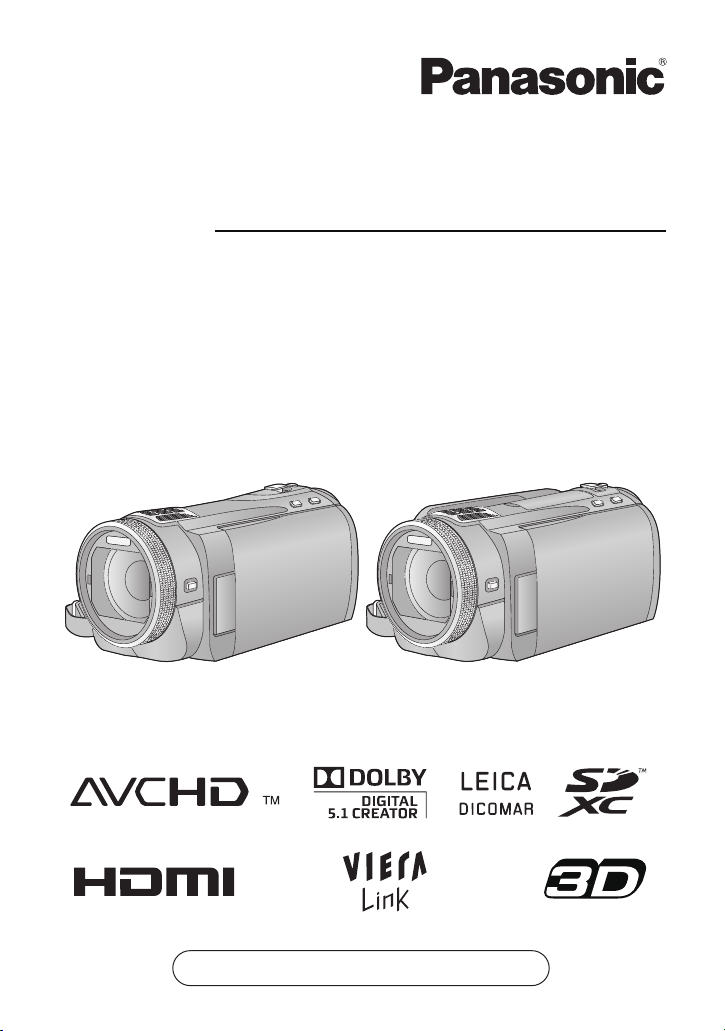
Инструкция за употреба
High Definition видеокамера
Модел:
HDC-SD900
HDC-SD909
HDC-TM900
HDC-HS900
Преди да използвате видеокамерата, моля, прочетете внимателно тази инструкция.
Уебсайт: http://www.panasonic-europe.com
VQT3K98
Page 2
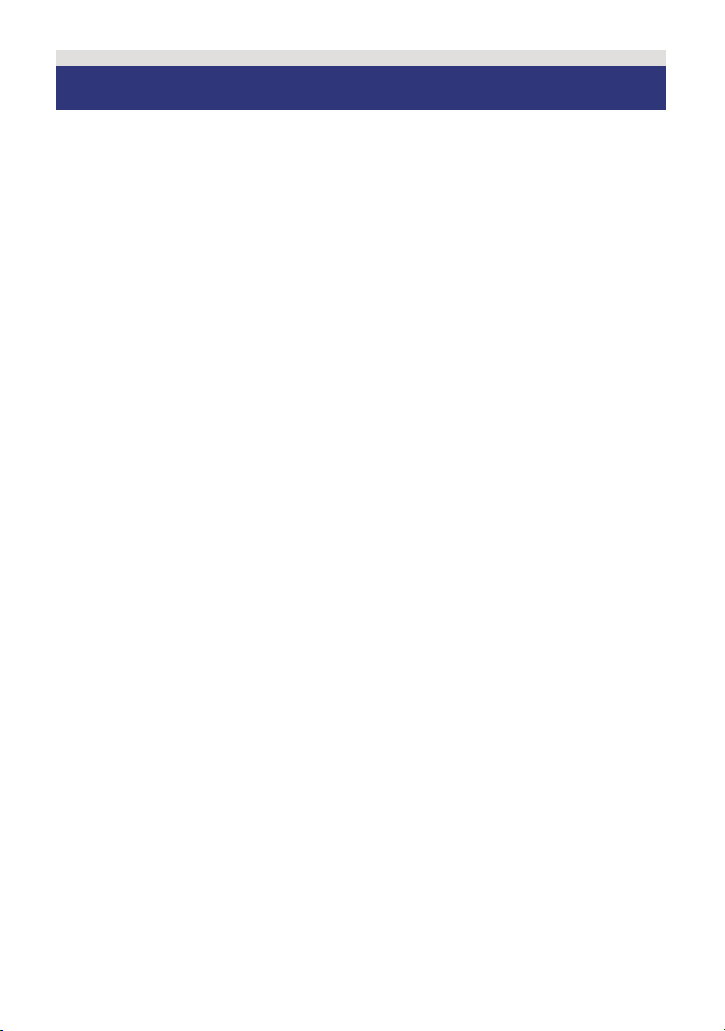
Информация за вашата безопасност
w Относно форматите за запис
на видео
При тази видеокамера може да изберете
един от следните формати за запис на видео AVCHD, 1080/50p и iFrame. (F 48, 59)
AVCHD:
В този формат се записва картина с high
definition качество, подходяща за гледане
на голям телевизор и запис на диск.
1080/50p:
Това е режим за запис на 1080/50p
(1920M1080/50 с поредова развивка)
видео с максимално високо качество*.
1080/50p видеозаписите могат да се
възпроизвеждат с HD Writer AE 3.0.
*
Това означава максималното качество
за тази видеокамера.
iFrame:
Това е формат за запис, който може да
се възпроизвежда и редактира на Mac
(iMovie’11). Чрез iMovie’11, iFrame видеозаписите може да се прехвърлят побързо от AVCHD видеозаписите. Също
така, файловете на iFrame видеозаписите
са с по-малък обем от AVCHD файловете.
p Този формат не е съвместим с AVCHD
и 1080/50p форматите.
w Относно съдържанието на
записите
Panasonic не е отговорен за повреди,
пряко или косвено породени от всякакъв
вид проблеми, които довеждат до загуба
на записани или редактирани данни и не
дава гаранции за данни, ако записа или
редактирането не работи правилно.
Горното важи и за случаи, в които е
поправяна камерата (включително и
за всеки друг компонент, който не е
свързан с харддиска или вградената
памет).
w За вградената памет
[HDC-TM900]
Тази камерата има вградена памет.
Когато ползвате вградената памет,
обърнете внимание на следното.
Периодично архивирайте данните.
Вградената памет е за временно съхранение.
За да избегнете загуба на данни
поради статично eлектричество, електромагнитни вълни и повреди, архивирайте
данните на РС или DVD.
p Индикаторът за достъп [ACCESS] свети,
свети, докато SD картата или вградената памет се ползват (включване, запис,
възпроизвеждане, изтриване и др.).
Не извършвайте следното, докато
индикаторът свети. Това може да повреди вградената памет или камерата.
L Изключване на камерата
Поставяне/премахване на USB кабела
L
L Излагане камерата на вибрации или
удари
p За изхвърлянето или преотстъпването
на камерата
(F 147)
(F 108, 121)
w За харддиска [HDC-HS900]
Камерата е оборудвана със вграден
харддиск (HDD). HDD може да съхранява
голям обем данни, но има някои важни
неща, които трябва да знаете:
Не излагайте харддиска на вибрации
и удари.
Заради околните условия и начина на
употреба, харддискът може да се повреди частично и да не може да записва и
чете данни. Пазете камерата от удари
и вибрации, които могат да повредят
харддиска. Не изключвайте камерата
по време на запис или възпроизвеждане.
Ако камерата се използва на място с
високи звуци, напр. клуб или дискотека,
записът може да спре поради звукови
вибрации. Препоръчваме да записвате
данни на SD картата на такива места.
- 2 -
Page 3
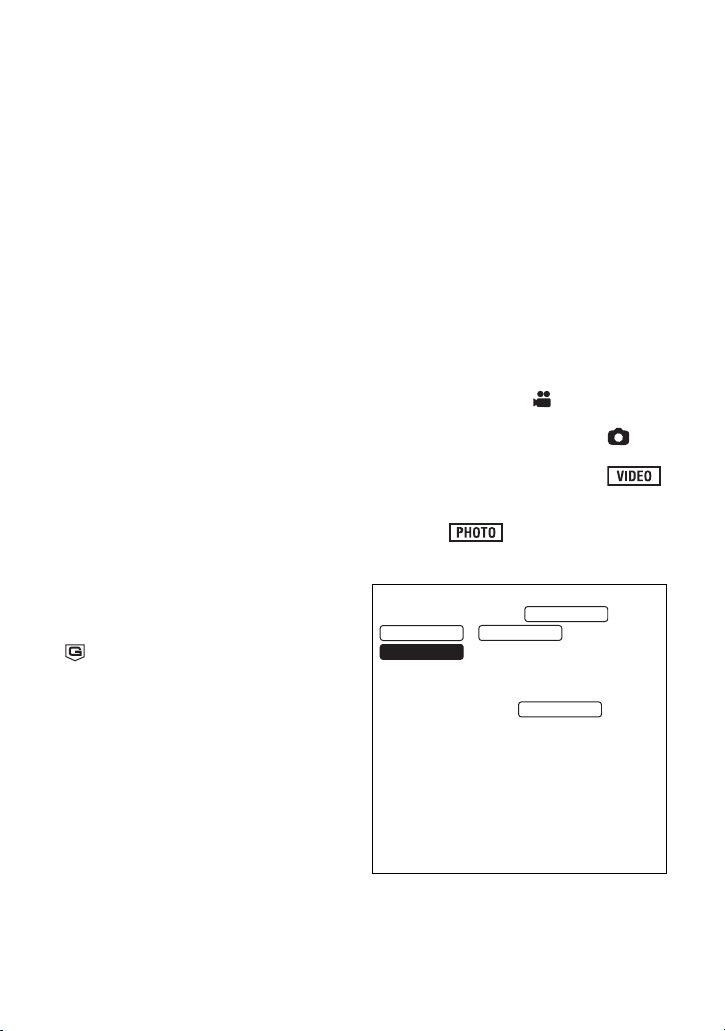
Периодично архивирайте данните.
Харддискът (HDD) е за временно съхранение. За да избегнете загуба на
данни поради статично eлектричество,
електромагнитни вълни и повреди, архивирайте данните на РС или DVD.
Ако харддискът не работи нормално,
незабавно архивирайте данните.
Повреда в харддиска може да се
прояви с продължителен шум или
насичащ звук при запис или възпроизвеждане. Използването ще влоши
нещата и след време харддискът може
да откаже. Ако това поведение се
прояви, копирайте данните в PC или
DVD диск и се свържете със своя
представител. Щом харддискът откаже,
данните не могат да се възстановят.
Работата може да спре при много
висока или много ниска температура.
Камерата се изключва, за да се предпази харддиска.
Не използвайте камерата при ниско
атмосферно налягане.
Харддискът може да се повреди при
работа на места с надморска височина
íàä 3000 m.
Транспортиране
При транспортиране на камерата,
изключете я и я пазете от силни удари
и сътресения.
При откриване на проблем
[ ] се изобразява на екрана, когато
камерата разпознае опасно състояние
(безтегловност). Ако камерата открие
неколкократно падане ще прекрати
записа или възпроизвеждането.
p Индикатор за достъп [ACCESS HDD]
(F 9)
- светва, когато камерата се
обръща към харддиска (HDD) - при
запис, възпроизвеждане, изтриване,
инициализиране и др. Когато индикаторът свети, не правете следното:
L Изключване на камерата
Включване/изключване на USB кабела
L
L Cилни удари или вибрации
Това може да причини повреда или
загуба на данни.
p За изхвърлянето или преотстъпването
на камерата (F 147)
(F 108, 121)
w Карти, които можете да
използвате с тази камера
SD Memory Card, SDHC Memory Card
è SDXC Memory Card
p Карти с капацитет 4 GB или повече,
които не са с логото SDHC, и 48 GB
или повече, които не са с логото SDXC,
не отговарят на спецификациите за
SD Memory Card.
p Вижте страница 15 за повече инфор-
мация относно SD картите.
За целите на тази инструкция
w
за употреба
p SD Memory Card, SDHC Memory Card
и SDXC Memory Card картите са наречени “SD карта”.
p Функции, които могат да се използват
при запис на видео:
Функции, които могат да се използват
при запис на статични снимки:
p Функции, които могат да се използват
при възпроизвеждане на видео:
Функции, които могат да се използват
при възпроизвеждане на статични
снимки:
p Страниците за справка са показани
със стрелки, например: F 00
Тази инструкция за употреба е предназначена за моделите
HDC-SD909
HDC-HS900
да се различават от действителния вид.
p На илюстрациите в тази инструкция е
показан моделът , но указанията са за различни модели.
Някои функции може да се различават
p
или да не са достъпни при различните
модели, затова прочетете внимателно
цялата инструкция за употреба.
p Възможно е в някои държави или
региони да не се предлагат всички
модели.
, èand
. Илюстрациите може леко
HDC-SD900
HDC-TM900
HDC-SD900
- 3 -
Page 4
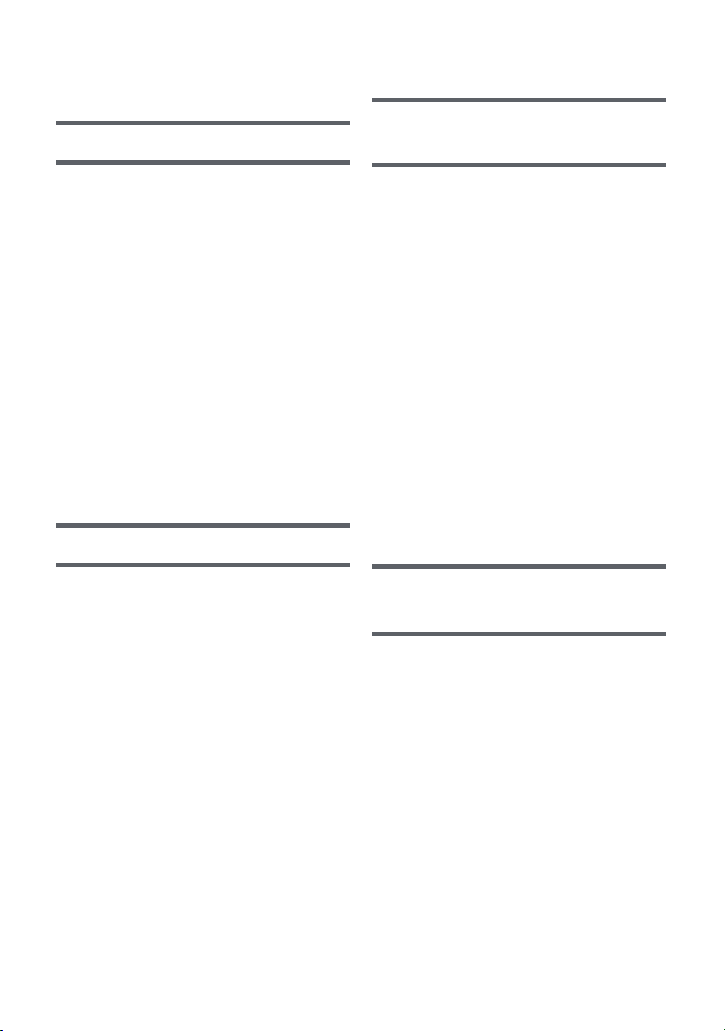
Cъдържание
За вашата безопасност ..........................2
Подготовка
Допълнителни функции
(Запис)
Описание на съставните части ..............6
Захранване.............................................10
Поставяне на батерията ................. 10
Зареждане на батерията ................ 11
Време на зареждане и на запис..... 12
Запис върху SD картата ........................15
Карти, които можете да
използвате с тази камера ............... 15
Поставяне на SD картата ............... 16
Включване/Изключване...................... 17
Включване/Изключване с бутона
за включване/изключване.............. 17
Включване/Изключване с
LCD монитора/визьора ................... 17
Избиране на режим ..............................18
Използване на сензорния екран........ 19
Относно менюто за докосване........ 20
Настройване на дата и час ..................21
Основни функции
Преди запис...........................................22
Избиране на носителя
[HDC-TM900/HDC-HS900] ......................24
Запис на видео .......................................25
Запис на статични снимки.................... 27
Запис на статични снимки в
режим на запис на видео ............... 28
Интелигентен автоматичен режим ..... 29
Възпроизвеждане на видео/снимки ...31
Работа с менюто .................................... 34
Бързи настройки (quick menu) ........ 35
Използване на Setup менюто ..............36
Използване на дистанционното .........44
Работа с бутоните за посоки/
бутона OK......................................... 45
Зумиране................................................46
Относно скоростта на зумиране..... 46
Пръстен за зумиране....................... 46
Допълнителен оптичен зум ............ 46
Стабилизатор на образа ...................... 47
1080/50p запис ........................................ 48
Функции с докосване при запис ....... 49
Икони на функциите с докосване ... 49
Функции за запис на работните
икони....................................................... 52
Работните икони..............................
Функции за запис от менютата........... 58
Ръчни функции при запис.................... 75
Баланс на бялото ............................ 76
Ръчна настройка на скоростта
на затвора и ириса .......................... 77
Ръчно фокусиране .......................... 78
Запис на 3D видео ................................. 79
Функции, които не се използват
при запис на 3D видео .................... 81
52
Допълнителни функции
(Възпроизвеждане)
Операции при възпроизвеждане......82
Възпроизвеждане на видео
чрез работните икони ..................... 82
Създаване на статични снимки
от видео ............................................ 83
Избирателно и времево индексиране 83
Повторение ...................................... 84
Възобновяване на възпроизвеждане
Увеличение на статична снимка при
възпроизвеждане (Playback zoom).. 85
Други функции при възпроизвеждане. 86
Възпроизвеждане на видео/
статични снимки по дати .................. 86
Избирателно възпроизвеждане...... 87
Промяна на настройките за
възпроизвеждане и слайд-шоу ...... 89
.84
- 4 -
Page 5
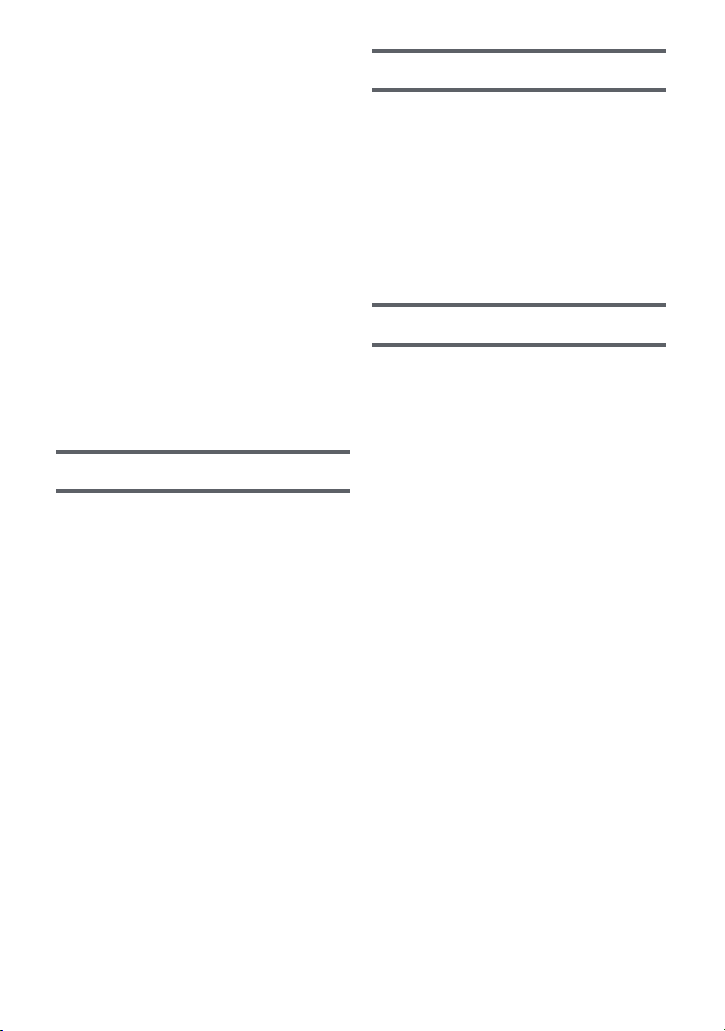
Изтриване на сцени/снимки ................91
Разделяне на сцена
(AVCHD, 1080/50p) .......................... 92
Разделяне на сцена за частично
изтриване (iFrame) .......................... 93
Изтриване на личните данни .......... 94
Защита на сцени/снимки................. 94
DPOF настройки ....................................95
Комбиниране на щафетно записани
сцени [HDC-TM900] ...............................96
Гледане видео/снимки на телевизор..98
Свързване с
HDMI mini кабел............................. 101
Слушане на 5.1-канален звук
(AVCHD, 1080/50p) ........................ 101
Свързване с
AV мулти кабел .............................. 101
Използване на VIERA Link .................102
Възпроизвеждане на 3D видео ........ 104
Функции, които не се използват при
възпроизвеждане на 3D видео ..... 105
Копиране
Копиране между SD картата и
Вградената памет/HDD
[HDC-TM900/HDC-HS900] ....................106
Cвързване към DVD burner за
копиране/възпроизвеждане ............108
Подготовка за копиране/
възпроизвеждане .......................... 108
Копиране на дискове..................... 110
Възпроизвеждане на диск........... 112
Управление на копирания диск .... 113
Копиране на записи с Blu-ray disc
рекордер и др. видео устройства ....114
Съхраняване на 3D видео .................. 118
С компютър
Какво можете с компютър................. 121
Споразумение с потребителя...... 123
Работна среда ...................................... 124
Инсталиране......................................... 127
Cвързване към PC .............................. 129
За компютърния екран .................. 131
Стартиране HD Writer AE 3.0.............. 132
Четене на инструкцията за
ползване на приложния софтуер .. 132
Ако използвате Mac............................ 133
Други
Индикации............................................ 135
Съобщения ........................................... 138
За възстановяването...................... 139
Решаване на проблеми ...................... 140
При употреба ........................................ 146
За авторските права........................... 153
Режими на запис и приблизителна
продължителност на записите.......... 154
Приблизителен брой на
записваните снимки............................ 156
Допълнителни принадлежности ......158
- 5 -
Page 6
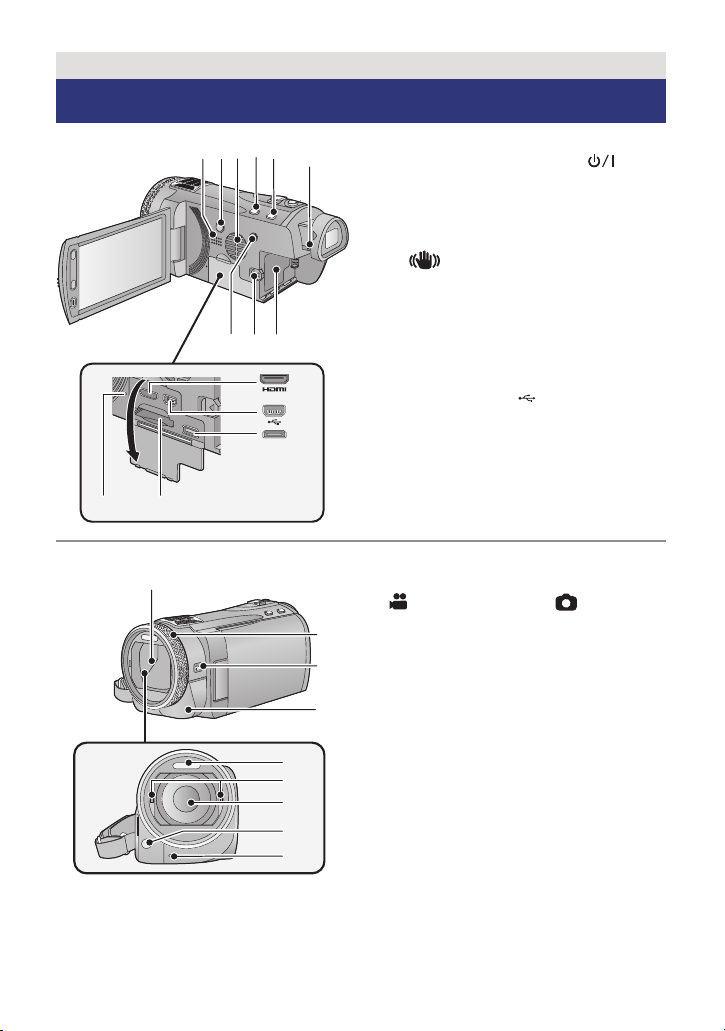
Подготовка
Описание на съставните части
15
4
5
89
6
2
3
1
7
10
11
12
1314
19
20
21
22
23
1 Говорител
2
Включване/Изключване [
3 Отвор за охлаждане (вентилатор)
Бутон за Интелигентен автоматичен/
4
Ръчен режим [iA/MANUAL] (F 29, 75)
5 Бутон за оптичния стабилизатор
[ /O.I.S.] (F 47)
6 Регулатор на диоптера
7 Бутон за 1080/50p режим [1080/50p]
8 Палче за освобождаване [BATT]
9 Гнездо за батерията (F 10)
10 HDMI mini конектор [HDMI]
(F 98, 102)
11 USB терминал [ ]
12 AV мулти конектор (F 98, 117)
p Ползвайте само предоставения AV
мулти кабел.
13 Слот за картата (F 16)
14 Индикатор за достъп [ACCESS]
(F 16)
15 Капак на обектива
p Капакът на обектива се отваря в режим
Запис на видео или Запис на
16
17
18
статични снимки. (F 18)
Пръстен за ръчни операции
16
17 Функционален бутон
[CAMERA FUNCTION]
18 Сензор за дистанционното
19 Вградена светкавица
20 Зона за монтаж на 3D обектив
(F 79)
21 Обектив (LEICA DICOMAR)
p Моля, вижте страница 23 за поставяне
на сенника.
22 Лампа за подпомагане автофокуса
23 Индикатор за запис
] (F 17)
(F 23)
(F 109, 114, 129)
(F 75, 78)
(F 75)
(F 45)
(F 55)
(F 39)
- 6 -
Page 7
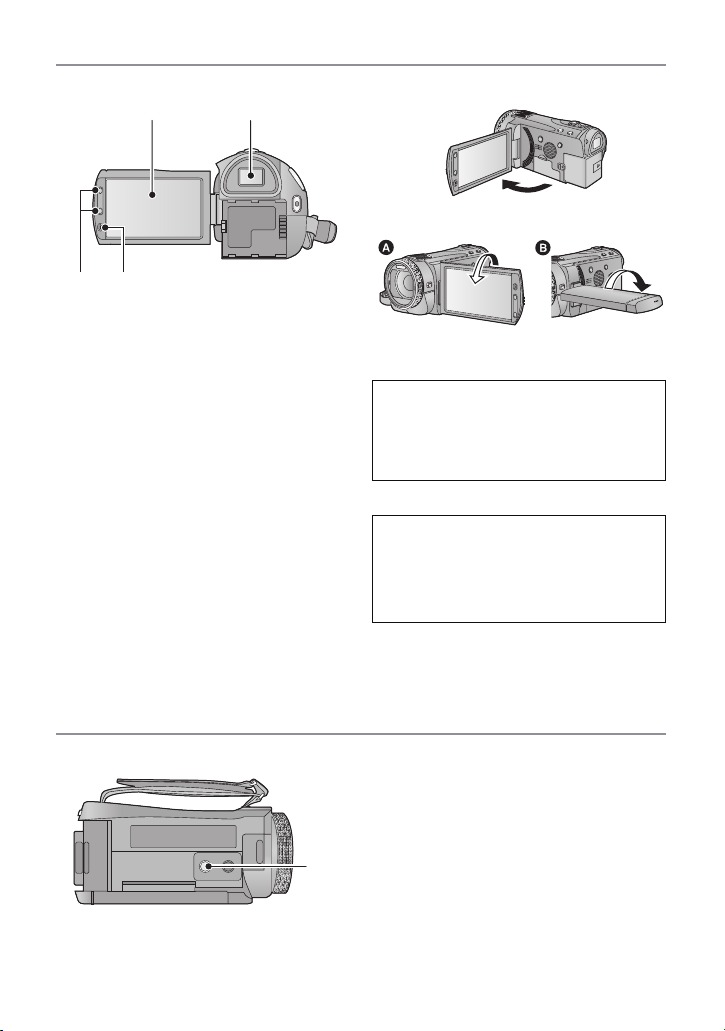
26 27
24 25
24 LCD монитор (сензорен екран) (F 19)
p Може да се отвори до 90Q.
p Може да се завърти до 180Q êúì
обектива или 90Qкъм визьора
Ɍɟɯɧɨɥɨɝɢɹɬɚɧɚɢɡɪɚɛɨɬɜɚɧɟɧɚ
ɬɟɱɧɨɤɪɢɫɬɚɥɧɢɬɟ/&'ɟɤɪɚɧɢɟɬɚɤɚɜɚ
ɱɟɟɜɴɡɦɨɠɧɚɩɨɹɜɚɬɚɧɚɩɨɬɴɦɧɢɢɥɢ
ɩɨɹɪɤɢɦɚɥɤɢɨɛɥɚɫɬɢɌɨɜɚɟɧɨɪɦɚɥɧɨ
ɢɧɟɟɩɪɢɡɧɚɤɡɚɩɨɜɪɟɞɚ
25 Визьор
Ɍɟɯɧɨɥɨɝɢɹɬɚɧɚɢɡɪɚɛɨɬɜɚɧɟɧɚ
ɬɟɱɧɨɤɪɢɫɬɚɥɧɢɬɟ/&'ɟɤɪɚɧɢɟɬɚɤɚɜɚ
ɱɟɟɜɴɡɦɨɠɧɚɩɨɹɜɚɬɚɧɚɩɨɬɴɦɧɢɢɥɢ
ɩɨɹɪɤɢɦɚɥɤɢɨɛɥɚɫɬɢɌɨɜɚɟɧɨɪɦɚɥɧɨ
ɢɧɟɟɩɪɢɡɧɚɤɡɚɩɨɜɪɟɞɚ
26 Бутони за зумиране (F 46)
27 Втори бутон за старт/стоп на
записа (F 22)
p Този бутон функционира по същия начин,
както бутона за старт/стоп на записа.
(F 23)
28
28 Отвор за статив
p Ако поставите статив с 5.5 mm или по-
голям винт, камерата може да се счупи.
- 7 -
Page 8
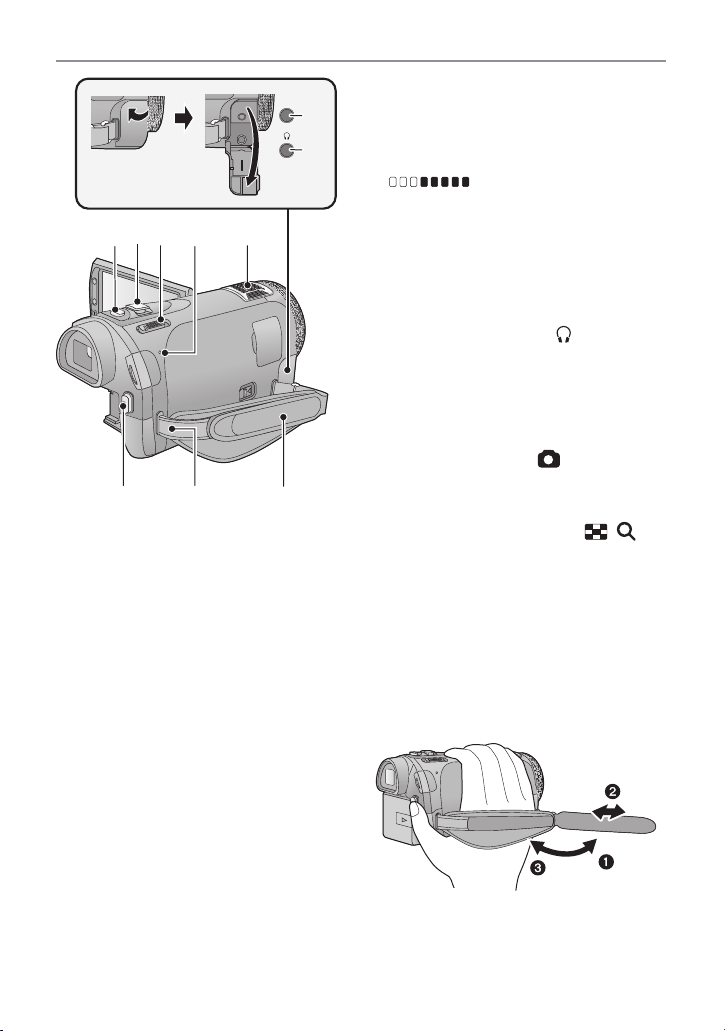
34
33
36 37
MIC
29
30
353231
38
29 Микрофонен вход [MIC]
p ɉɪɟɞɧɚɡɧɚɱɟɧɟɡɚɜɤɥɸɱɜɚɧɟɧɚ
ɫɴɜɦɟɫɬɢɦɜɴɧɲɟɧɦɢɤɪɨɮɨɧ
ɜɭɤɴɬɨɬɜɴɧɲɧɢɹɦɢɤɪɨɮɨɧɟ
p Ɂ
стерео (2 ɤɚɧɚɥɚ).
p (Индикатор за нивото
на микрофона) се изобразява при
свързан външен микрофон. (F 68)
p Ʉ
ɨɝɚɬɨɤɚɦɟɪɚɬɚɟɫɜɴɪɡɚɧɚɫ AC
ɚ
ɞɚɩɬɨɪɦɨɠɟɞɚɫɟɱɭɜɚɲɭɦɜ
ɡɚɜɢɫɢɦɨɫɬɨɬɬɢɩɚɧɚɦɢɤɪɨɮɨɧɚ
ɬɨɡɢɫɥɭɱɚɣɩɪɟɦɢɧɟɬɟɧɚɛɚɬɟɪɢɣɧɨ
ɡɚɯɪɚɧɜɚɧɟɢɲɭɦɴɬɳɟɢɡɱɟɡɧɟ
44 Изход за слушалки [ ]
p ȼɧɢɦɚɧɢɟɆɧɨɝɨɜɢɫɨɤɨɡɜɭɤɨɜɨ
ɧɚɥɹɝɚɧɟɜɴɡɩɪɨɢɡɜɟɞɟɧɨɨɬɫɥɭ
ɲɚɥɤɢɬɟɦɨɠɟɞɚɩɨɜɪɟɞɢɫɥɭɯɚɜɢ
p Продължителното слушане на силен
звук може да повреди слуха ви.
31 Бутон за снимки [ ] (F 27)
Регулатор на зума [W/T] (при
32
запис на видео или статични
снимки) (F 46)
Преглед на миниатюри [ / ]/
Регулатор на звука [UVOLT] (ïðè
възпроизвеждане)
33 Превключвател на режима (F 18)
34 Индикатор за състоянието (F 17)
35 Вградени микрофони
36 Бутон за старт/стоп на записа (F 25)
37 Място за закрепване на презрамка
38 Ръкохватка
Регулирайте ръкохватката, така че камерата да прилегне удобнов ръката ви.
.
. ȼ
(F 57)
.
(F 32)
- 8 -
Ɉ
ɬɜɨɪɟɬɟɤɚɢɲɤɚɬɚ.
ɟɝɭɥɢɪɚɣɬɟɞɴɥɠɢɧɚɬɚ.
Ɋ
ɚɬɜɨɪɟɬɟɤɚɢɲɤɚɬɚ.
Ɂ
Page 9

HDC-SD900 HDC-SD909 HDC-TM900
//
HDC-HS900
4443
39
40
41
42
39 Място за адаптор за гнездо
40 Капак на адаптора за гнездо
41 Палче за освобождаване на адап-
òîðà [SHOE ADAPTOR RELEASE]
42 DC вход за захранване
p Използвайте само предоставения АС
адаптор.
(F 158)
[DC IN] (F 11)
45
43 Индикатор за достъп [ACCESS HDD]
44 Гнездо за принадлежности (F 158)
DC вход за захранване
45
p Използвайте само предоставения АС
адаптор.
[DC IN]
(F 11)
- 9 -
Page 10
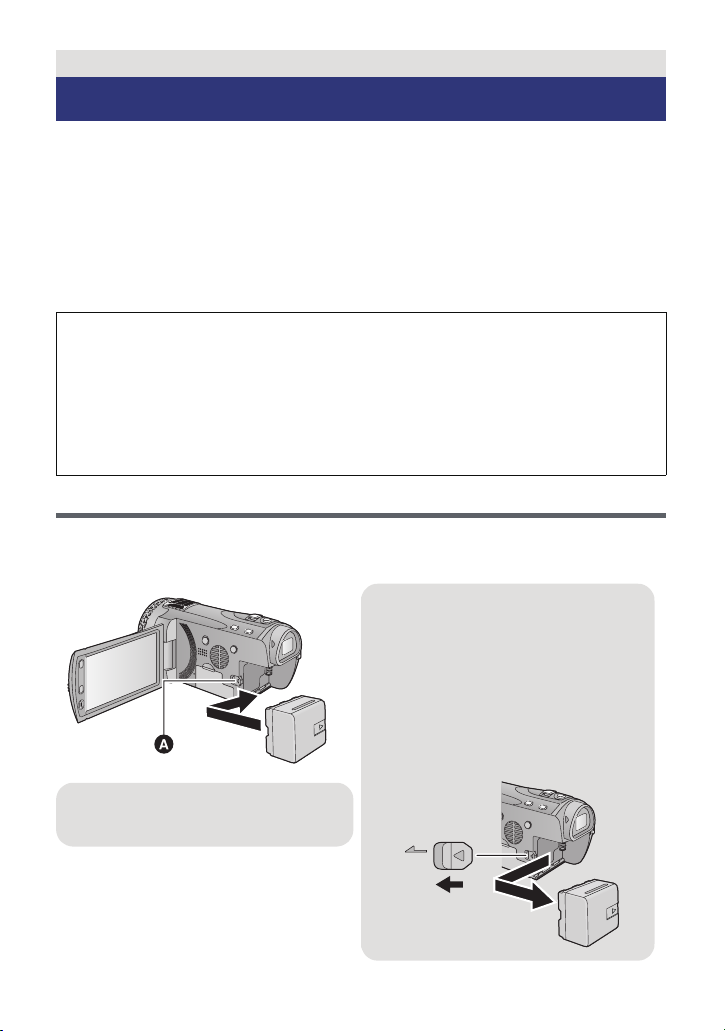
Подготовка
Захранване
w За батериите, които можете да използвате с тази камера
Батериите, които могат да се използват, са VW-VBN130/VW-VBN260.
p Тази камера има функция за разпознаване на правилните батерии, и само
посочените батерии (VW-VBN130/VW-VBN260) поддържат тази функция.
Само оригинални батерии Panasonic и батерии от производители, сертифицирани от Panasonic, могат да се използват. (Само батерии, поддържащи тази
функция, могат да се използват). Обърнете внимание, че Panasonic не носи
отговорност за наранявания и щети, причинени от използване на неоригинални батерии.
На някои пазари се предлагат фалшиви батерии, които много приличат на
оригиналните батерии Panasonic. Много от тези батерии нямат необходимата
вътрешна защита и не отговарят на стандартите за безопасност. Възможно
е използването на такава батерия да причини пожар или експлозия. Моля,
обърнете внимание, че Panasonic не носи отговорност за наранявания и
щети, предизвикани от използване на батерии, които не са оригинални.
Препоръчваме ви да използвате само оригинални батерии Panasonic, за да
избегнете евентуални инциденти.
Поставяне/изваждане на батерията
p Натиснете бутона за включване/изключване, за да изключите камерата. (F 17)
Поставете батерията, като я вкарате в показаната посока.
Изваждане на батерията
Натиснете и задръжте бутона за
включване/изключване, докато
индикаторът за състоянието изгасне.
След това извадете батерията, като
внимавате да не падне.
Натиснете бутона за освобождаване
по посока на стрелката и извадете
батерията, когато тя освободи.
Поставете батерията, така че да
щракне и да се застопори.
BATT
- 10 -
Page 11
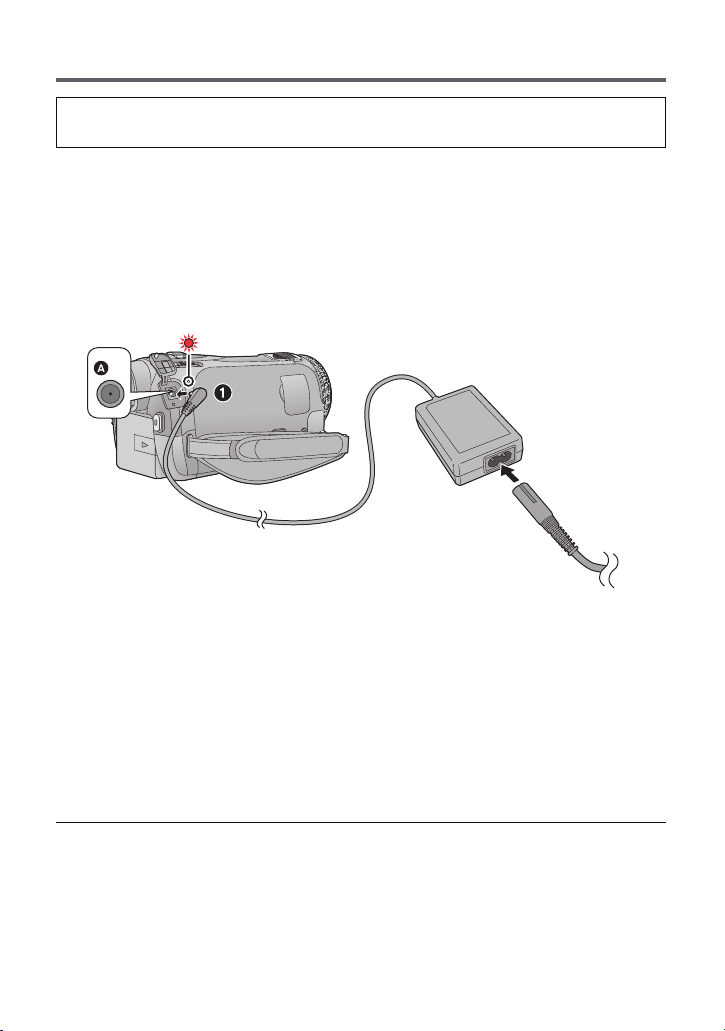
Зареждане на батерията
При покупката на камерата, батерията не е заредена. Заредете батерията,
преди да използвате камерата.
Имайте предвид, че камерата остава „под напрежение” и схемите й работят, докато
АС адаптора е включен в контакта.
Важно:
p Използвайте предоставения AC адаптор. Не използвайте други AC адаптори.
p Не използвайте захранващия (AC) кабел с други уреди, тъй като той е предназна-
чен за тази камера. Също така, не използвайте захранващи кабели от други уреди.
p Батерията няма да се зарежда, ако включите камерата.
p Препоръчваме ви да зареждате батерията при температура между 10 °C и 30 °C.
(температурата на батерията трябва да бъде същата.)
DC вход на камерата
p
Вкарайте куплонзите, докъдето влизат.
1 Cвържете AC адаптора към DC входа на камерата.
2 Включете захранващия (АС) кабел в АС адаптора и в контакта.
p Индикаторът за състоянието мига в червено през 2 секунди, показвайки, че
зареждането е започнало.
Когато батерията се зареди напълно, индикаторът изгасва.
w Cвързване към контакта
Ако включите камерата, докато е свързана с AC адаптора, можете да използвате
електрическо захранване на камерата от контакта чрез АС адаптора.
p Ако индикаторът за състоянието мига бързо или бавно, вижте страница 149.
p Препоръчваме ви да използвате батерии Panasonic (F 12, 13).
p Ако използвате други батерии, не е гарантирана качествената работа на камерата.
p Не загрявайте батерията и не я изгаряйте.
p Не оставяйте батерията дълго време в затворен автомобил, изложен на директна
слънчева светлина.
- 11 -
Page 12
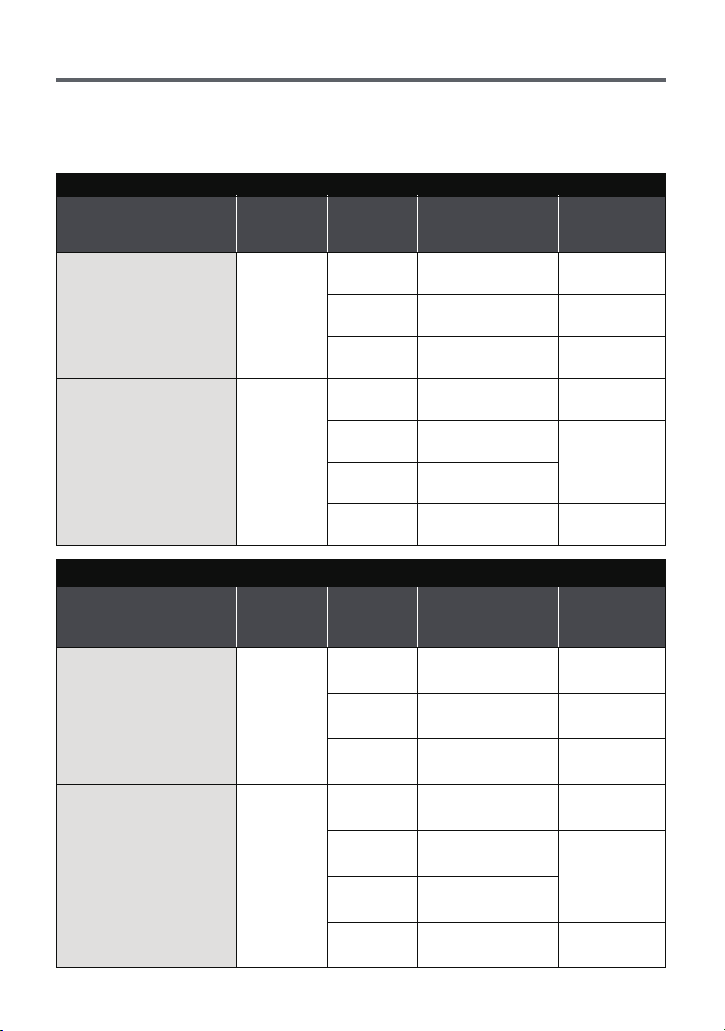
Време на зареждане и на запис
w Време на зареждане и време на запис
p Температура: 25 QC / влажност: 60%RH
p При ползване на визьора (времената в скобите са при ползване на LCD монитора)
p "h" означава часове, а "min" означава минути.
HDC-SD900/HDC-SD909
Модел на батерията
[Напрежение/капацитет
(минимум)]
Предоставена батерия/
VW-VBN130 (опция)
[7.2 V/1250 mAh]
VW-VBN260 (опция)
[7.2 V/2500 mAh]
Модел на батерията
[Напрежение/капацитет
(минимум)]
Предоставена батерия/
VW-VBN130 (опция)
[7.2 V/1250 mAh]
VW-VBN260 (опция)
[7.2 V/2500 mA
h]
Време за
зареждане
2h30min
4h30min
Време за
зареждане
2h30min
4h30min
Режим
на запис
[1080/50p]
[HA], [HG],
[HX], [HE]
[iFrame]
[1080/50p]
[HA], [HG],
[HX]
[HE]
[iFrame]
HDC-TM900
Режим
на запис
[1080/50p]
[HA], [HG],
[HX], [HE]
[iFrame]
[1080/50p]
[HA], [HG],
[HX]
[HE]
[iFrame]
- 12 -
Maксимално
време на непре-
къснат запис
1h35min
(1 h 30 min)
1h40min
(1 h 35 min)
1h45min
(1 h 40 min)
3h5min
(2 h 55 min)
3h15min
(3h5min)
3h15min
(3 h 10 min)
3h25min
(3 h 15 min)
Maксимално
време на непре-
къснат запис
1h35min
(1 h 30 min)
1h40min
(1 h 35 min)
1h45min
(1 h 40 min)
3h5min
(2 h 55 min)
3h15min
(3h5min)
3h15min
(3 h 10 min)
3h25min
(3 h 15 min)
Aктуално
време
на запис
55 min
(55 min)
1h
(1 h)
1h5min
(1 h)
1h50min
(1h50min)
2h
(1h55min)
2h5min
(2 h)
Aктуално
време
на запис
55 min
(55 min)
1h
(1 h)
1h5min
(1 h)
1h50min
(1h50min)
2h
(1h55min)
2h5min
(2 h)
Page 13
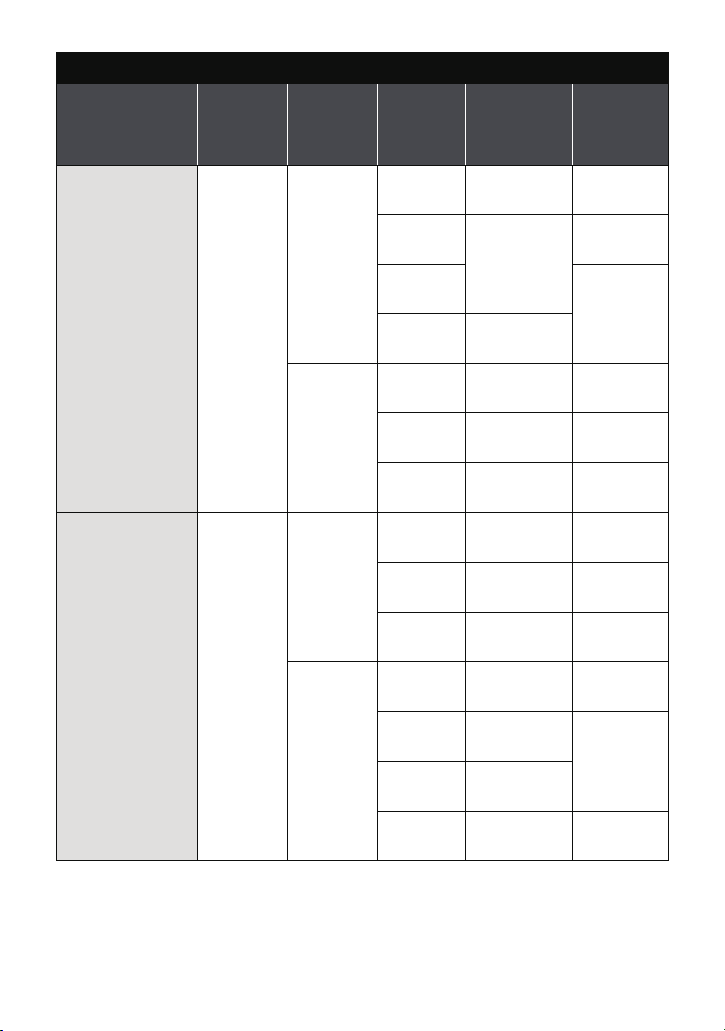
Модел на
батерията [Напре-
жение/капацитет
(минимум)]
Предоставена
батерия/
VW-VBN130
(опция)
[7.2 V/1250 mAh]
VW-VBN260
(опция)
[7.2 V/2500 mAh]
Време за
зареж-
äàíå
2h30min
4h30min
HDC-HS900
Носител
на записа
HDD
SD
HDD
SD
Режим на
запис
[1080/50p]
[HA]
[HG], [HX],
[HE]
[iFrame]
[1080/50p]
[HA], [HG],
[HX], [HE]
[iFrame]
[1080/50p]
[HA], [HG],
[HX], [HE]
[iFrame]
[1080/50p]
[HA]
[HG], [HX],
[HE]
[iFrame]
Maксимално
време на
непрекъснат
запис
1h15min
(1h15min)
1h20min
(1h20min)
1h25min
(1h20min)
1h20min
(1h15min)
1h25min
(1h20min)
1h25min
(1h25min)
2h30min
(2h25min)
2h40min
(2h35min)
2h45min
(2h40min)
2h35min
(2h30min)
2h45min
(2h35min)
2h45min
(2h40min)
2h50min
(2h45min)
Aктуално
време на
запис
45 min
(45 min)
50 min
(45 min)
50 min
(50 min)
50 min
(45 min)
50 min
(50 min)
55 min
(50 min)
1h30min
(1h30min)
1h40min
(1h35min)
1h40min
(1h40min)
1h35min
(1h30min)
1h40min
(1h35min)
1h45min
(1h40min)
- 13 -
Page 14

p Посочените в таблицата времена са приблизителни.
p Показаните времена са за зареждане на напълно разредена батерия при
дадените условия. При различни условия, времената ще са различни
(например при по-висока или по-ниска температура).
p Времето на запис в 3D режим на запис е същото. (В 3D режим на запис, режимите
на запис 1080/50p и iFrame не могат да се използват.)
p Актуалното време за запис показва продължителността на запис при често включ-
ване и изключване на камерата, използване на функция зумиране и др.
p При зареждане и при работа, батерията се загрява. Това е нормално и не е повреда.
Индикация за батерията
p В процеса на изтощаване на батерията, индикацията на дисплея се променя:
Ако остават по-малко от 3 минути работа, индикацията става червена.
Когато батерията се изтощи, започва да мига.
p Оставащата мощност в батерията се индикира правилно при батерия Panasonic,
предназначена за тази камера. Реалното оставащо време може да е различно.
p При използване на AC адаптор или на батерии от други производители,
оставащата мощност в батерията не се индикира.
- 14 -
Page 15
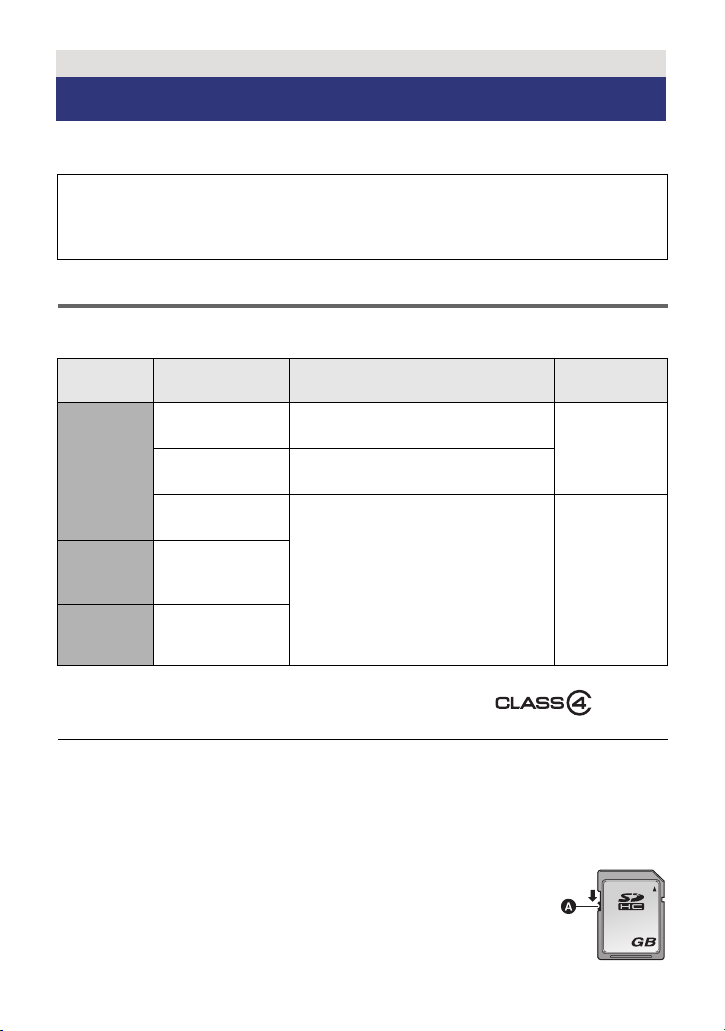
Подготовка
Запис върху SD картата
Tази камера може да записва видео и статични снимки върху харддиск (HDD), вградена
памет или SD карта. При запис върху SD карта, имайте предвид следното.
Тази камера (SDXC съвместимо устройство) е съвместима с SD Memory Card, SDHC
Memory Card и SDXC Memory Card карти. При използване на SDHC/SDXC карти с
други устройства, моля, проверете предварително дали те са съвместими с тези
карти.
Карти, които може да използвате с тази камера
За запис на видео, използвайте SD карти с SD Speed Class - Class 4* или повисок.
Тип карта Запис на видео
SD
Memory
Card
SDHC
Memory
Card
SDXC
Memory
Card
* SD Speed Class Rating å êëàñ çà
скорост на записа върху SD карти.
Проверете етикета на картата.
Капацитет
8MB/16MB/
32 MB
64 MB/128 MB/
256 MB
512 MB/1 GB/
2GB
4GB/6GB/8GB/
12 GB/16 GB/
24 GB/32 GB
48 GB/64 GB
Не може да се използва.
Не е гарантирана правилната работа.
Може да се използва.
íàïð.:
Запис на
снимки
Не е
гарантирана
правилната
работа.
Може да се
използва.
Последна информация за SD Memory Card/SDHC Memory Card/SDXC Memory Card кар-
p
тите, които могат да се ползват за запис на видео, може да намерите на следния сайт:
http://panasonic.jp/support/global/cs/e_cam
(Този сайт е само на английски език)
p Карти с капацитет 4 GB или повече, които не са с логото SDHC, и 48 GB или повече,
които не са с логото SDXC, не отговарят на спецификациите за SD Memory Card.
p Когато ключът за защита срещу запис на SD картата е на позиция
"Lock", не можете да записвате на картата и да изтривате записи.
p Пазете картата на недостъпни за деца места, за да не я погълнат.
32
- 15 -
Page 16
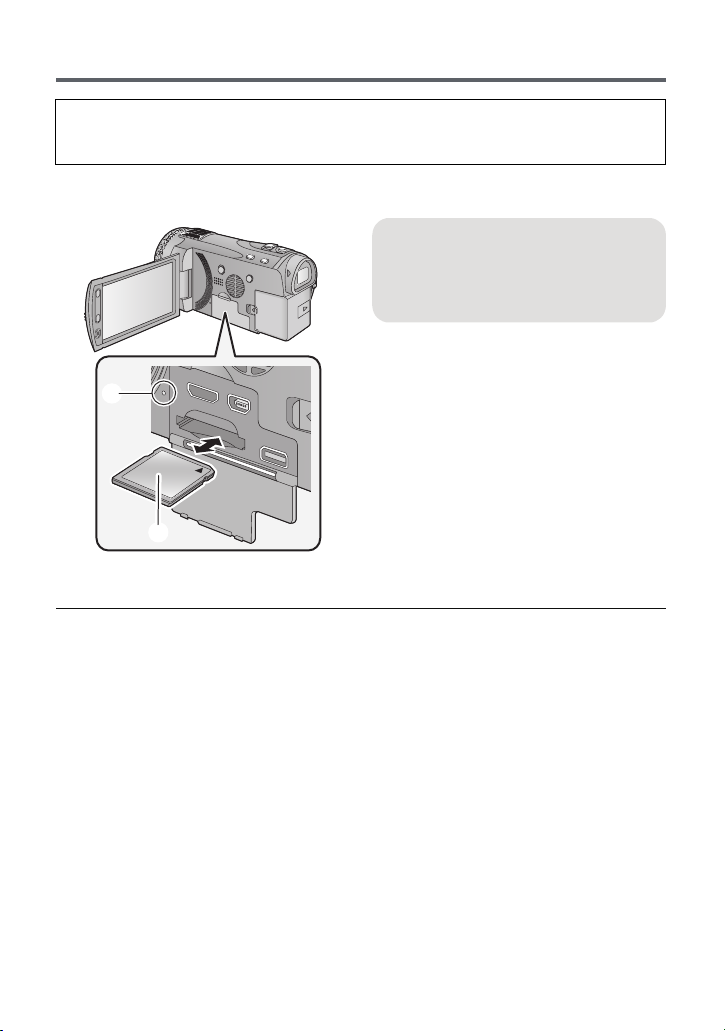
Поставяне/изваждане на SD картата
При използване на SD карта, която не е Panasonic, или която е била използвана с
с друг уред, за първи път, фарматирайте SD картата. (F 41) При форматиране на SD
картата се изтриват безвъзвратно всички данни от нея!
Внимание:
Уверете се, че индикаторът за достъп не свети.
Индикатор за достъп [ACCESS]
p При достъп до SD картата или
вградената памет, индикаторът
за достъп свети.
1 Oтворете LCD монитора.
2
Отворете капака на слота за
картата и поставете (извадете)
SD картата в (от) слота.
p Ориентирайте страната с етикета ïî
показания на илюстрацията начин, и
вкарайте картата право напред докай.
p За да извадите SD картата, натиснете
я в средата и я издърпайте внимателно.
3 Затворете капака на слота
за картата.
p Затворете капака, докато щракне.
p Не докосвайте контактните пластини
на гърба на картата.
p Не прегъвайте, не хвърляйте и не
удряйте SD картата.
p Не оставяйте картата на места с висока
температура, електромагнитни вълни
или статично елетричество, тъй като
данните от картата може да се изтрият.
p Когато индикаторът за достъп свети,
не правете следното:
Lизваждане на SD картата
Lизключване на камерата
Lпоставяне/изваждане на USB кабел
Lизлагане на удари или вибрации
Картата, паметта или камерата може
да се повредят, а записаните данни да
се изтрият или повредят
p Не допускайте попадане на вода, прах
и др. върху контактните пластини.
p Не поставяйте SD картата на следните
места:
Lна директна слънчева светлина
Lна прашни или влажни места
Lблизо до отоплителни уреди
Lместа с резки промени на темпера-
турата (може да се получи кондензация).
Lна места с електромагнитни вълни
или статично елетричество
p Когато съхранявате или пренасяте кар-
тата, винаги я поставяйте в кутийката й.
p За изхвърлянето или предоставянето
на SD картата.
(вижте Инструкцията за употреба (PDF
формат))
- 16 -
Page 17
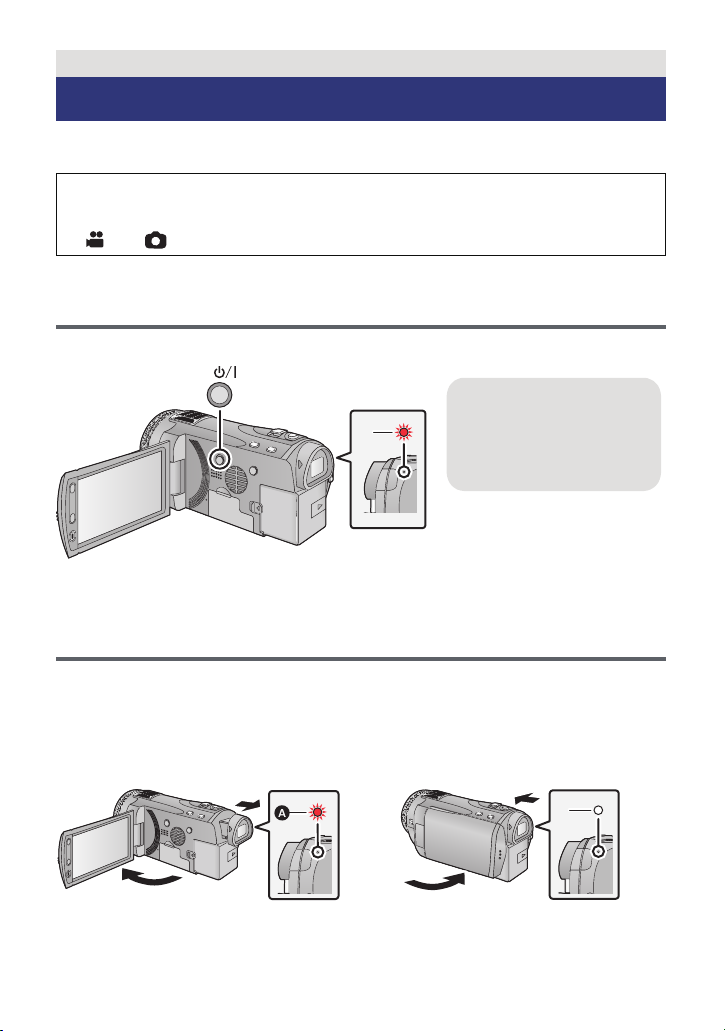
Подготовка
Включване/Изключване
Можете да включвате и изключвате камерата с бутона за включване/изключване, и с
LCD монитора или визьора.
При разклащане на камерата може да се чува тракане.
p Това е звук от лещите на обектива и не е признак за повреда.
Този звук няма да се чува, когато включите камерата и превключите режима на
èëè .
Включване/Изключване
с бутона за включване/изключване
За да включите камерата, натиснете бутона за включване/изключване
За да изключите
Индикаторът за състоянието светва
Включване/Изключване с LCD монитора/
визьора
камерата
Натиснете и задръжте бутона,
докато индикаторът за състоянието изгасне.
Камерата се включва, когато отворите LCD монитора или изтеглите визьора, и се
изключва, когато затворите LCD монитора или приберете визьора.
При нормална употреба, отварянето и затварянето на LCD монитора или визьора
е удобно да се използва за включване и изключване на камерата.
ww
Индикаторът за състоянието светва Индикаторът за състоянието изгасва
За да изключите камератаЗа да включите камерата
- 17 -
Page 18
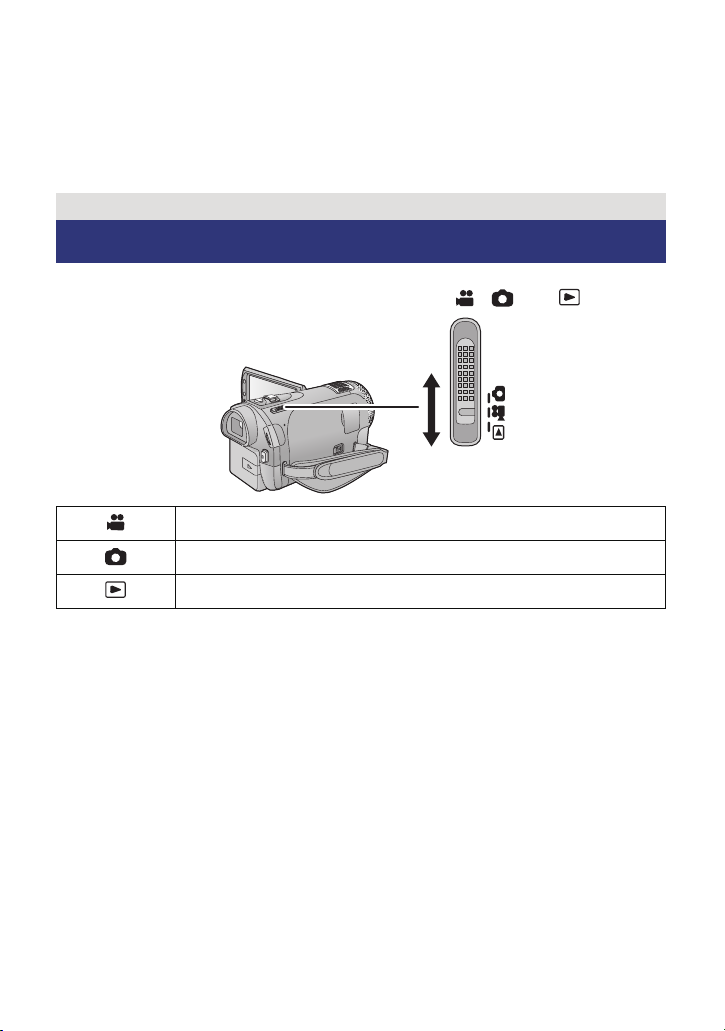
p Камерата няма да се изключи, докато не затворите LCD монитора/визьора.
p
По време на запис на видео, камерата няма да се изключи, дори и да затворите
LCD монитора или да приберете визьора.
p В следните случаи, отварянето на LCD монитора/визьора няма да включи камерата.
Натиснете бутона за включване/изключване.
- При покупката на камерата
- Когато камерата е изключена с бутона за включване/изключване
Подготовка
Избиране на режим
Можете да превключите режима на запис или възпроизвеждане.
Поставете превключвателя на режимите на , èëè .
Режим на запис на видео (F 25)
Режим на запис на статични снимки (F 27)
Режим на възпроизвеждане (F 31, 82)
- 18 -
Page 19
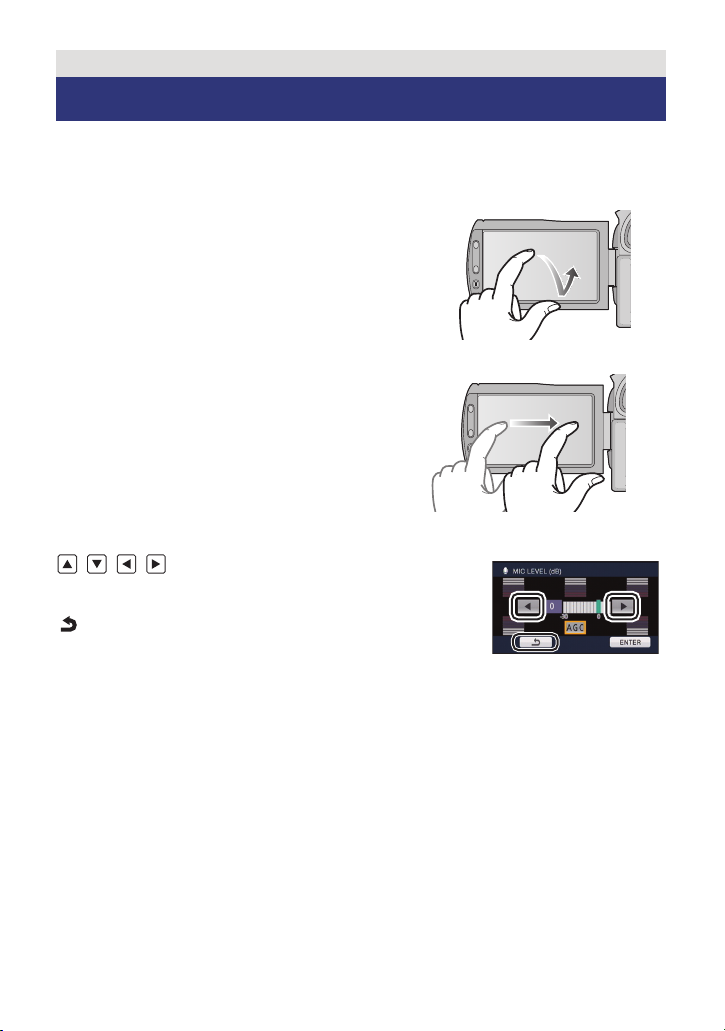
Подготовка
Използване на сензорния екран
Може да работите направо с докосване на LCD монитора (сензорен екран) с пръст.
Ще бъде по-лесно, ако ползвате показалката (от комплекта), ако оперирането с
пръсти е затруднено.
w Докосване
Докоснете и се отдръпнете сензорния екран за
избор на икона или снимка.
p Докоснете центъра на иконата.
p Докосването на екрана няма да даде резултат,
докато докосвате друга част от сензорния екран.
w Плъзгане по екрана (влачене)
Местете пръста си, докато натискате сензорния
екран.
w За работните икони (символи)
///:
Тези икони се използват за настройки на менюто,
показването на миниатюрите, избор на файлове и др.
:
Докоснете за връщане към предишен екран,
напр. при настройки на менюто
- 19 -
Page 20
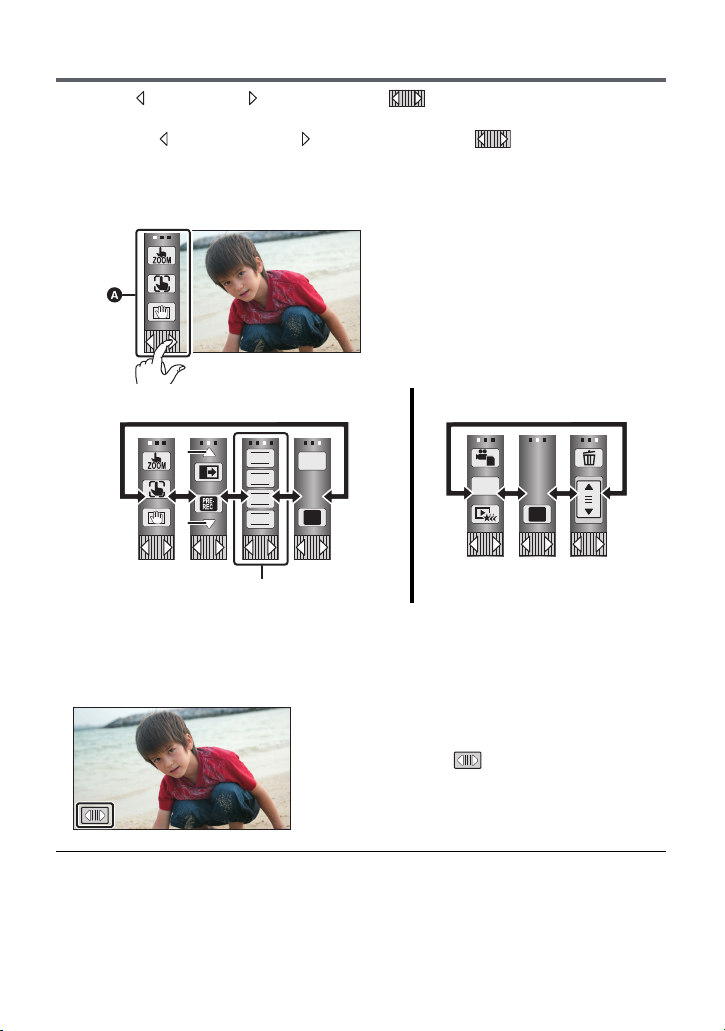
Относно менюто за докосване (touch menu)
Докоснете (лявата част)/ (дясната част) на от менюто за докосване, за да
превключвате работните икони.
Докоснете (лявата част)/ (дясната част) на от менюто за
докосване.
p Можете да превключвате работните икони и като влачите менюто за докосване
наляво и надясно (като го плъзгате наляво и надясно, докато го докосвате).
Меню за докосване
Режим на запис Режим на възпроизвеждане
FOCUS
WB
Докосвайте тези икони за превключване на страниците нагоре и надолу.
Изобразява се само в ръчен режим.
ALL
MENU
w
За показване на менюто за докосване (touch menu)
Менюто за докосване се скрива, ако не се
извърши действие през определен период от
време в режим на запис. За да се покаже
отново, докоснете .
p Не докосвайте LCD монитора с твърди, остри предмети, напр. химикалки.
p Калибрирайте сензорния екран, ако докосването не е разпознато или
точката на докосване и точката на изображението не съвпадат.
(F 43)
- 20 -
Page 21
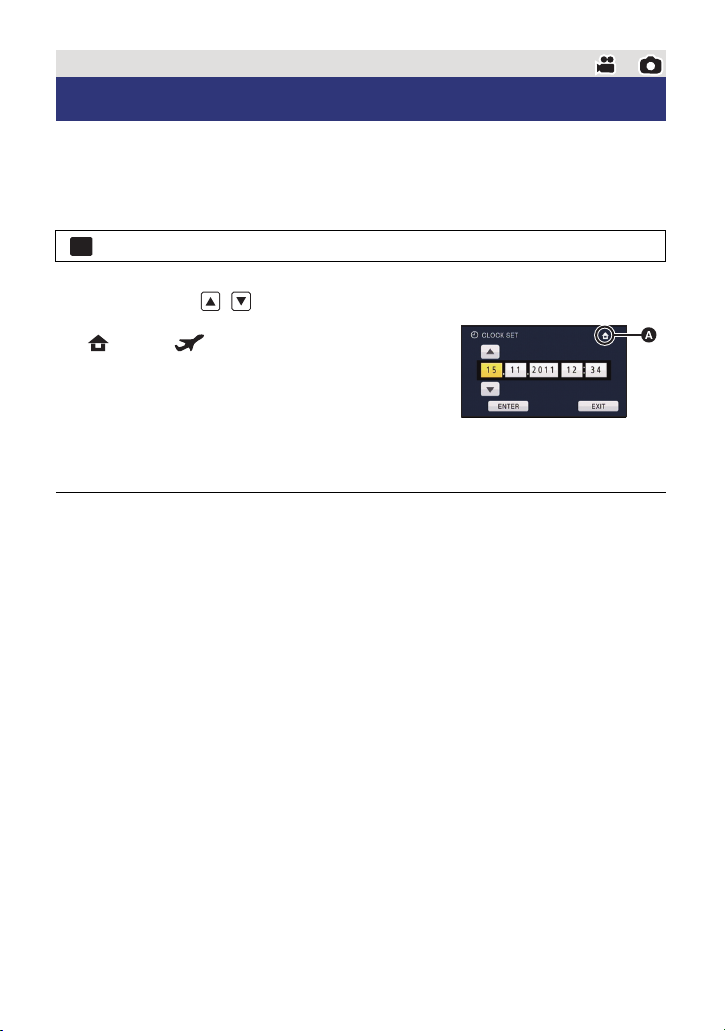
Подготовка
Настройване на дата и час
Когато включите камерата за пръв път, ще се появи съобщение за настройване на
датата и часа.
Изберете [YES] и изпълнете стъпки 2 и 3 по-долу, за да ги настроите.
1 (F 34)
Изберете менюто.
MENU
: [SETUP] [CLOCK SET]
Докоснете датата или часа, и задайте съответните
2
настройки с / .
Настройка за световно време:
[HOME]/ [DESTINATION]
p Можете да зададете година между 2000 и 2039.
p Часовникът работи в 24-часов формат.
3 Докоснете [ENTER].
p Може да се появи съобщение за настройване на
световно време. Настройте го с докосване на екрана.
p Докоснете [EXIT] за край на настройката.
p Вграденият в камерата часовник се захранва от литиева батерия.
p Ако вместо час се покаже [- -], литиевата батерия е изтощена. Зa да заредите
литиевата батерия, включете АС адаптора към камерата или поставете батерията
на камерата. Оставете камерата така в продължение на 24 часа. Литиевата батерия
ще се зареди, след което ще може да работи около половин година без зареждане.
Дори когато камерата е изключена, при поставена батерия или включен АС адаптор,
литиевата батерия се зарежда.
- 21 -
Page 22
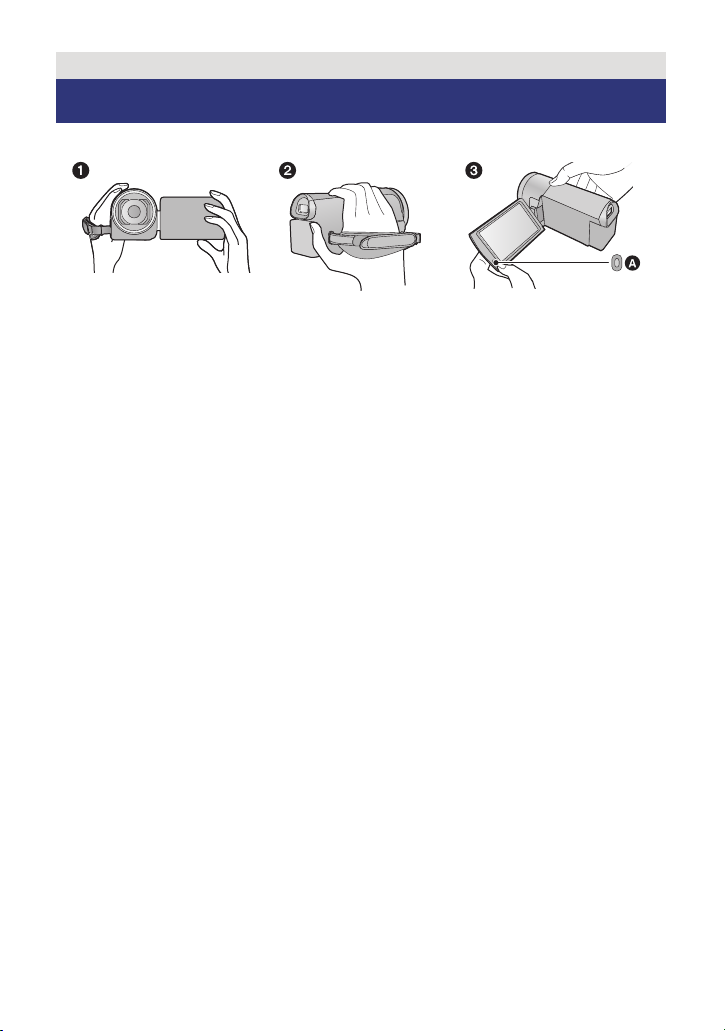
Основни функции
Преди запис
w Как трябва да държите камерата
Дръжте камерата с двете ръце.
Вкарайте ръката си в ръкохватката.
Удобно е да използвате втория бутон за старт/стоп на записа , когато
държите камерата ниско, на нивото на кръста си например.
p Когато снимате, уверете се, че сте стъпили стабилно и че няма опасност да се
сблъскате с друг човек или предмет.
p Когато снимате навън, слънчевата светлина трябва да идва откъм гърба ви. Ако
светлината идва зад заснемания обект, той ще стане тъмен.
p Дръжте ръцете си близо до тялото си и разтворете леко краката си.
p Не закривайте микрофоните с ръцете си.
w Основни правила при запис на видео
p Дръжте здраво и, по правило неподижно камерата с двете си ръце.
p Ако местите камерата, правете го плавно, с постоянна скорост.
p Зумирането е удобно при снимане на обекти, до които не можете да достигнете.
Но имайте предвид, че прекалено честото зумиране (приближаване и отдалечаване) прави видео материалът по-неприятен за гледане.
- 22 -
Page 23

w Регулиране на образа във визьора
Регулирайте зрителното поле, така че
да виждате ясни образи във визьора.
p Изтеглете визьора и затворете LCD монитора,
за да включите визьора.
w Показване съдържанието на записа на партньора
Изтеглете визьора и завъртете
LCD монитора към обектива.
p LCD мониторът и визьорът се включват за запис
"лице в лице", когато визьорът се изтегли.
p Изображението в LCD монитора се обръща и
вие го виждате огледално (това не се отразява
на записваното изображение).
p Записвайте, като гледате във визьора.
p Само някои от индикациите се появяват дисплея. Ако се появи [ ], обърнете LCD
монитора в нормално положение и проверете причината за предупреждението. (F 138)
w Поставяне/сваляне на сенника
Сенникът намалява силната светлина, влизаща през обектива, като така дава
възможност за заснемане на по-чисти образи.
Поставяне на сенника
Сваляне на сенника
p Ако използвате филтър от комплекта (опция) или конвертиращ обектив (опция),
свалете сеника.
- 23 -
Page 24
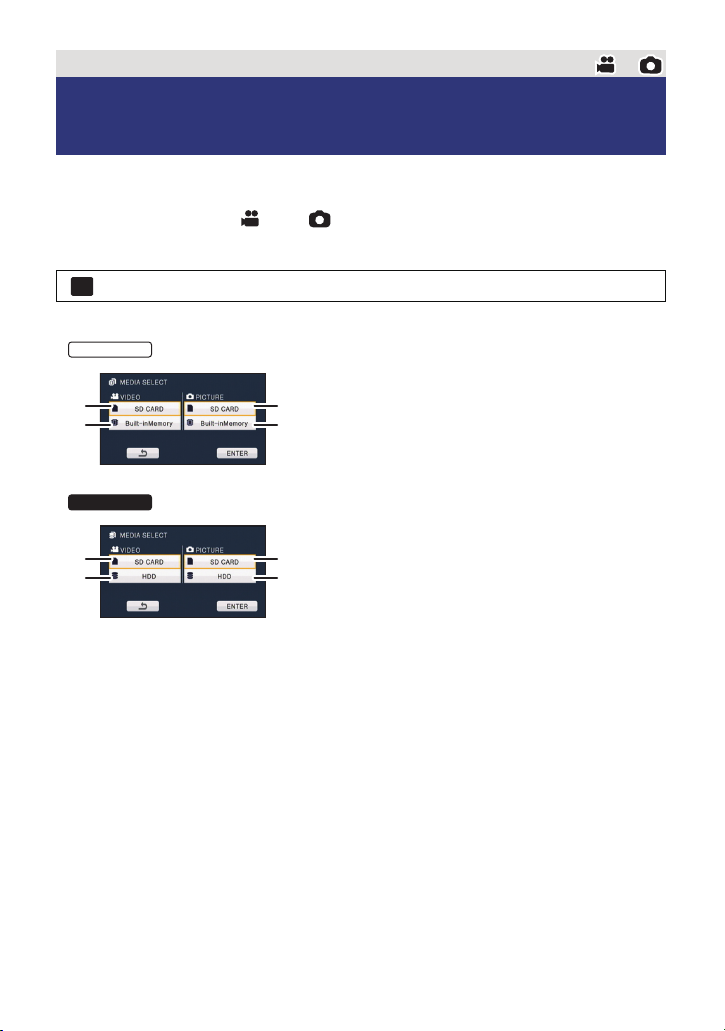
Основни функции
Избиране на носителя [HDC-TM900/
HDC-HS900]
Можете да изберете носителя - картата, вградената памет или харддиска (HDD)
поотделно за запис на видео и статични снимки.
1 Изберете режим èëè .
2 Изберете менюто. (F 34)
MENU
: [MEDIA SELECT]
3 Докоснете желания носител за запис на видео и статични снимки.
HDC-TM900
[VIDEO/SD CARD] - [видео/SD карта]
HDC-HS900
p Носителят, избран поотделно за запис на видео и статични снимки, се маркира в жълто.
4 Докоснете [ENTER].
[VIDEO/Built-inMemory] - [видео/вградена памет]
[PICTURE/SD CARD] - [снимки/SD карта]
[PICTURE/Built-inMemory] - [снимки/вградена
памет]
[VIDEO/SD CARD] - [видео/SD карта]
[VIDEO/HDD] - [видео/харддиск]
[PICTURE/SD CARD] - [снимки/SD карта]
[PICTURE/HDD] - [снимки/харддиск]
- 24 -
Page 25
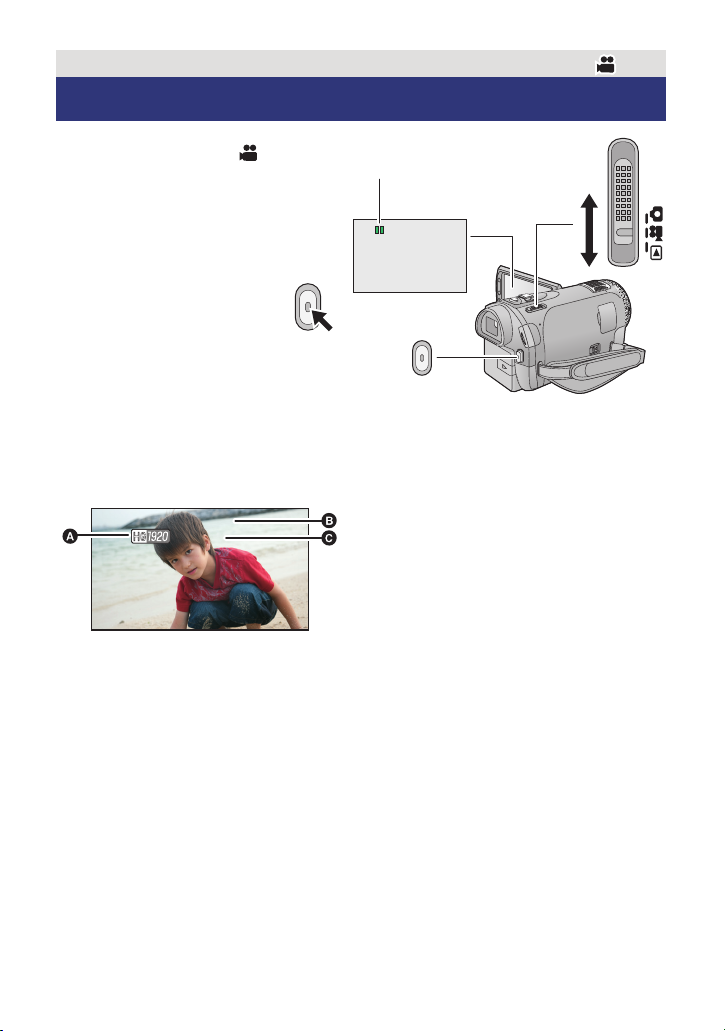
Основни функции
0h00m00s
R 1h20m
Запис на видео
Изберете режим .
1
2
Oтворете LCD монитора
или изтеглете визьора.
3
Натиснете бутона за
старт/стоп на записа, за
да стартирате записа.
При запис, се превключва
íà q.
4 Натиснете бутона за старт/
стоп на записа отново, за
стоп на записа (пауза).
w Индикации на дисплея при запис на видео
0h00m00s
0h00m00s
R 1h20m
R 1h20m
Показанията на дисплея се скриват,
p
ако не се извърши действие известно
време. За да се покажат отново, до-
коснете екрана. (не се изобразява
при AF/AE проследяване.)
Режим на запис
Изминало време от началото
При всяко спиране на записа в
режим "пауза", броячът се нулира
и показва 0h00m00s.
(“h” означава часове, “m” означава
минути, а “s” означава секунди.)
Приблизително оставащо време
за запис
(Когато стане по-малко от 1 минута,
R 0h00m мига в червено).
- 25 -
Page 26
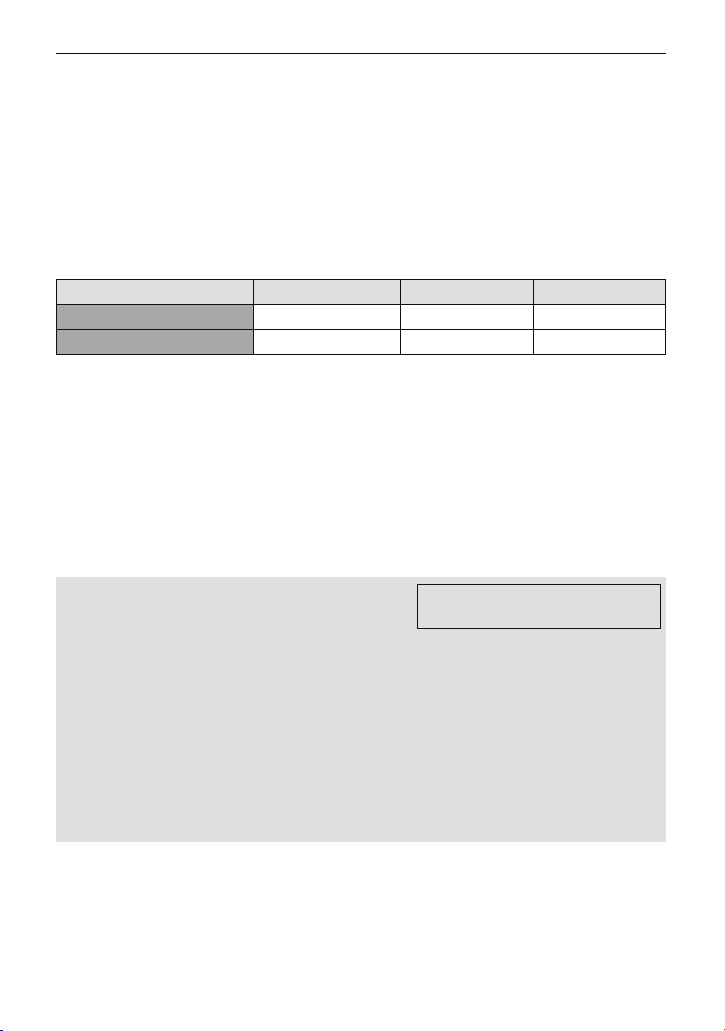
p Тази камера може да записва видео в 3 различни формата: AVCHD, при който
се записва High-Definition видео, 1080/50p, при който се записва видео с максимално високото за тази камера качество и iFrame, при който се записва видео,
подходящо за възпроизвеждане и редактиране на Mac (iMovie’11). Може да изберете желания формат (F 59) или да натиснете и задръжте бутона 1080/50p. (F 48)
p По време на запис на видео могат да се записват и статични снимки.
p Видеоматериалът, заснет между първото натискане на бутона за запис (за старт
на записа) и второто му натискане (за "пауза") се обособява като една сцена.
Ако записвате с [REC MODE], настроено на [iFrame], сцените, по-дълги от около 20
минути, автоматично се разделят. (Записът продължава.)
p (Максимален брой сцени, които се записват на SD картата, вградената памет или HDD)
Формати на запис
Записвани сцени Прибл. 3900Прибл. 3900 Прибл. 89100
Различни дати (F 86)
p Максималният брой записвани сцени и максималният брой различни дати ще са по-
малки от посочените в таблицата, ако едновременно AVCHD сцени и 1080/50p сцени
се записват на SD картата, вградената памет или HDD.
p Максималният брой записвани сцени и максималният брой различни дати ще са по-
малки от посочените в таблицата, ако едновременно iFrame сцени и статични снимки
се записват на SD картата, вградената памет или HDD.
p По време на запис, записът няма да спре, дори да затворите LCD монитора или
приберете визьора.
p Когато включвате или изключвате външен микрофон към MIC входа, поставяйте
камерата в режим "пауза".
p Вижте страница 154 за подробности относно продължителността на записите.
[HA]/[HG]/[HX]/[HE] [1080/50p] [iFrame]
Прибл. 200Прибл. 200 Прибл. 900
(F 28)
Относно съвместимостта на
видеозаписите
Когато видеозаписите са в AVCHD формат
p Видеото не е съвместимо с други устройства, освен с тези, които поддържат
AVCHD. Картината не може да бъде възпроизвежда с техника, която не поддържа
AVCHD (като обикновени DVD рекордери). Уверете се, че техниката поддържа
AVCHD, като прочетете инструкциите за употреба.
p В някои случаи видеото не може да бъде възпроизведено, въпреки че
устройството поддържа AVCHD. В такива случаи, възпроизведете видеото
с тази камера.
Когато видеозаписите са в iFrame формат
p Можете да ги възпроизвеждате на Mac (iMovie’11).
p Тези видеозаписи не са съвместими с AVCHD видеозаписи.
Моля, вижте страница 48 за
1080/50p
- 26 -
Page 27
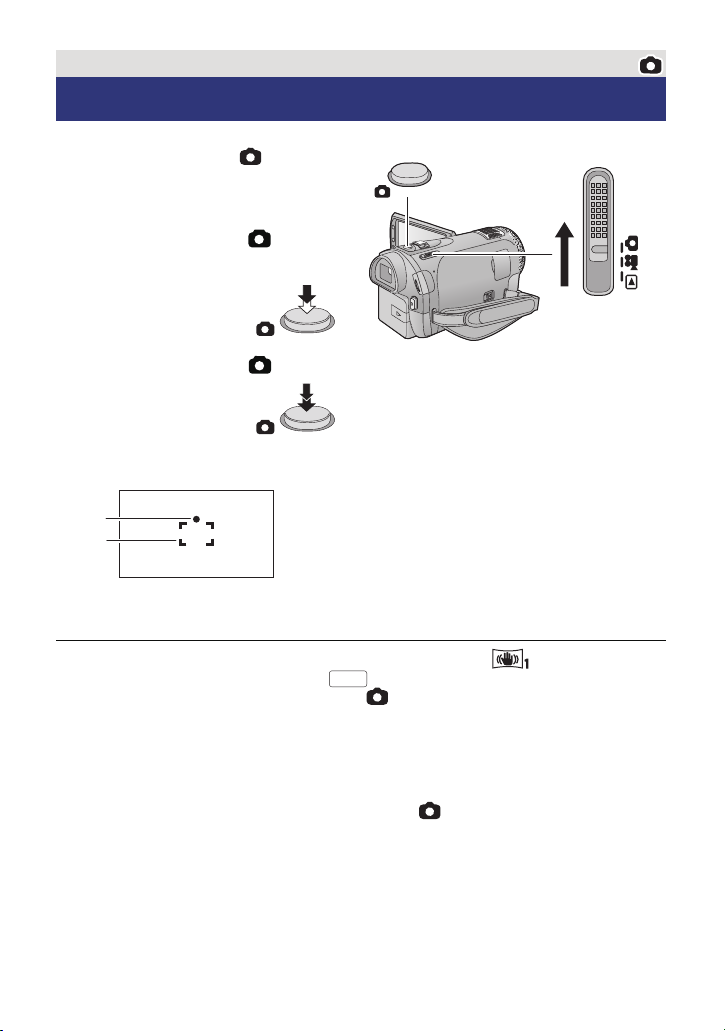
Основни функции
Запис на статични снимки
1
Изберете режим .
2
Oтворете LCD монитора
или изтеглете визьора.
Натиснете бутона
3
наполовина (само при
автофокус).
4
Натиснете бутона докрай.
Индикация за фокуса:
Индикация за фокуса:
n (Бял индикатор мига):
Фокусиране
q (Светва зелен индикатор):
Обектът е на фокус
Без индикация:
Камерата не може да фокусира.
Зона на фокусиране (областта в рамката)
p Ако настроите Оптичния стабилизатор на образа (F 47) íà (MODE1),
стабилизаторът ще е по-ефективен. ( (MEGA оптичен стабилизатор на образа)
ще се изобрази при натискане на бутона наполовина)
p В тъмна среда, лампата за подпомагане на автофокуса
p Индикаторът за фокуса ще се смени на регистрирания, ако [FACE RECOG.] е
настроено на [ON]. (F 63)
p Препоръчваме ви да използвате светкавицата и статив, когато правите статични
снимки в тъмна среда, тъй като скоростта на затвора се забавя.
p Екранът става по-тъмен при натискане на бутона наполовина, ако скоростта на
затвора е 1/25 или по-бавна.
p Може да правите статични снимки и просто като докоснете обекта. (Touch Shutter: F 51)
p За да разпечатате снимките, запаметете ги на SD картата (F 106) и ги принтирайте
с РС или принтер.
MEGA
ще се включи.
- 27 -
Page 28
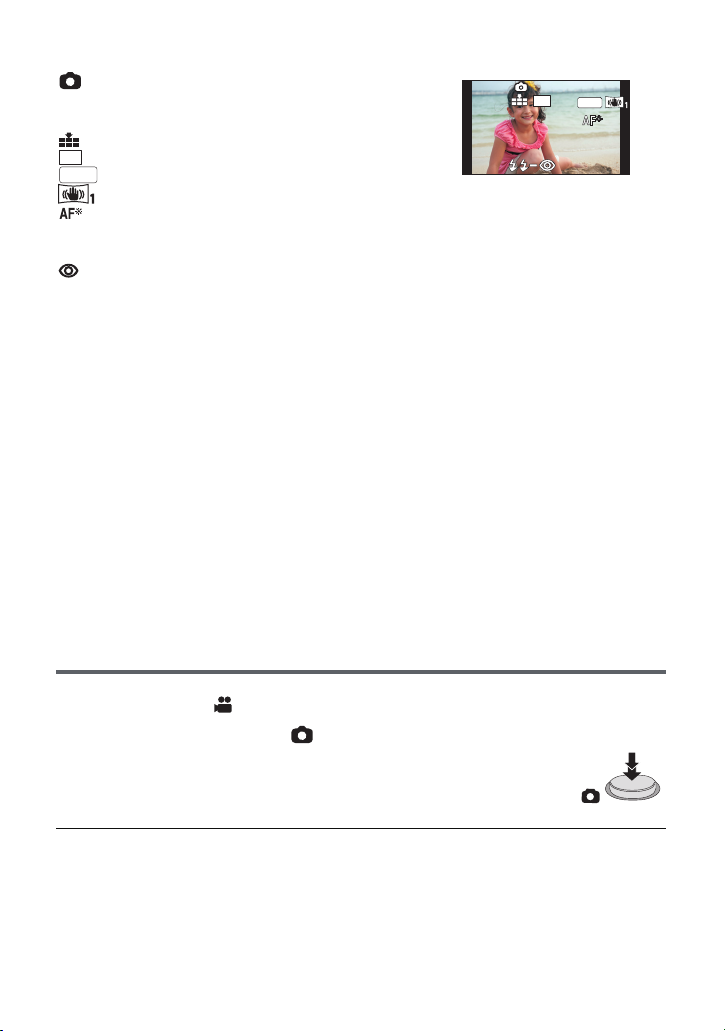
w Индикации на дисплея при запис на статични снимки
R3000
: Режим на запис на снимки (F 135)
R3000: Оставащ брой статични снимки
M
14.2
MEGA
`: Светкавица (F 55)
`L: Ниво на светкавицата (F 55)
(Мига в червено, когато се появи [0])
: Качество на снимките (F 72)
: Размер на снимките (F 71)
: MEGA oптичен стабилизатор (F 27)
: Оптичен стабилизатор (F 47)
: Лампа за подпомагане на фокуса
: Редукция червени очи (F 55)
p Показанията на дисплея се скри-
ват, ако не се извърши действие
известно време. За да се покажат отново, докоснете екрана.
(не се изобразява при AF/AE
проследяване и Touch Shutter)
R3000
R3000
M
14.2
MEGA
w За индикацията за фокуса
p Индикаторът за фокусиране показва състоянието на автофокуса.
p Индикаторът за фокусиране не се изобразява при ръчно фокусиране.
p В описаните по-долу случаи индикатотът за фокуса може да не се появи:
LАко в композицията има едновременно близки и далечни обекти.
LПри слабо осветление.
LПри ярки части в композицията.
LКогато композицията е пълна само с хоризонтални линии.
w За зоната на фокусиране
Ако в зонатата на фокусиране, пред или зад заснемания обект се намира друг, висококонтрастен обект, камерата няма да може да фокусира върху обекта.
p Зоната на фокусиране не се изобразява в следните случаи:
LПри Интелигентен автоматичен режим (Портрет)
LПри AF/AE проследяване.
LПри допълнителен оптичен зум.
LПри необходимост от използване на лампата за подпомагане на автофокуса.
Запис на статични снимки в режим на запис на
видео
Можете да записвате снимки дори и в режим на запис на видео.
Изберете режим .
Натиснете докрай бутона , за да направите снимката.
p Можете да правите статични снимки, дори по време на запис на видео
(Едновременен запис)
p Индикация за броя на оставащите снимки се появява по време на
записа на снимката.
p Светкавицата, редукцията на червените очи и самозаснемането (F 56) не работят.
p По време на запис на видео или при функция PRE-REC, качеството на снимката е
различно оттова при запис само на статични снимки, тъй като се дава приоритет
на записа на видео.
p При запис на статични снимки по време на запис на видео (едновременен запис),
оставащото време за запис намалява. Времето може да се удължи, ако изключите
камерата или превключите режима на запис.
- 28 -
Page 29
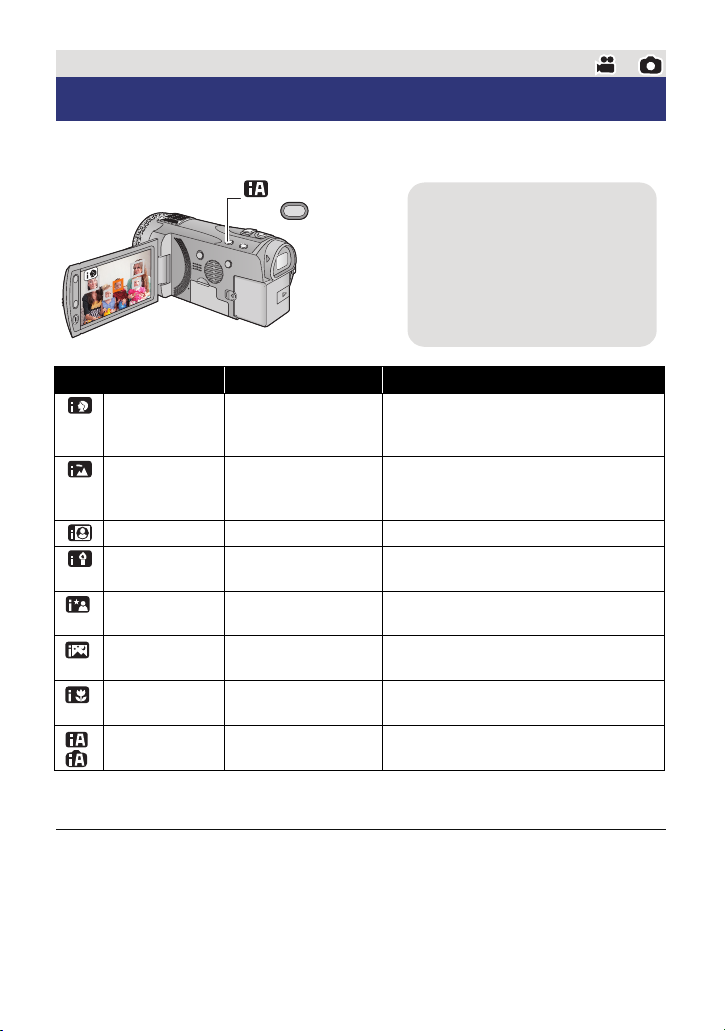
Основни функции
Интелигентен автоматичен режим
В Интелигентен автоматичен режим, камерата автоматично избира един от следните
режими, който е най-подходящ за условията на записа:
/MANUAL
Режим
Портет
Пейзаж
*1
Локално осв.
*1
Слабо осветл.
*2
Нощен портрет
*2
Нощен пейзаж
*2
Макро
*1
Нормален
*2
режим
*1 Само при запис на видео
*2 Само при запис на статични снимки
Сцена
Когато снимате
хора
Външни снимки
Локално осветяване
Тъмна стая / здрач
Нощни портетни
снимки
Запис на нощни
пейзажи
Запис със зумиране
върху цветя и др.
Други ситуации
Бутон за Интелигентен
автоматичен/Ръчен режим
Натискайте за превключване
между Интелигентен
автоматичен и Ръчен режим.
p Вижте страница 75 за ръчния
режим.
Eôåêò
Камерата автоматично разпознава
лицата и настройва фокуса и яркостта
спрямо тях.
Запис на красиви и реалистични пейзажи, без избледняване на фоновото
небе, което може да бъде много ярко.
Чист запис на ярки обекти.
Качествен и чист запис в тъмна стая
или здрач.
Реалистичен запис на хората и
фона.
Запис на нощни пейзажи чрез намаляване скоростта на затвора.
Tози режим позволява запис на
близки обекти.
Автоматично настройване на
контраста за чисти образи.
p В зависимост от условията на записа, камерата може да не избере правилния режим.
p В режими Портрет, Локално осветяване и Слабо осветяване, разпознатите лица се
ограждат с бели рамки. В режим Портет, най-голямото и най-близко до центъра лице
се огражда с оранжева рамка. (F 64)
p Препоръчваме ви да използвате статив в режими нощен портрет и нощен пейзаж.
- 29 -
Page 30
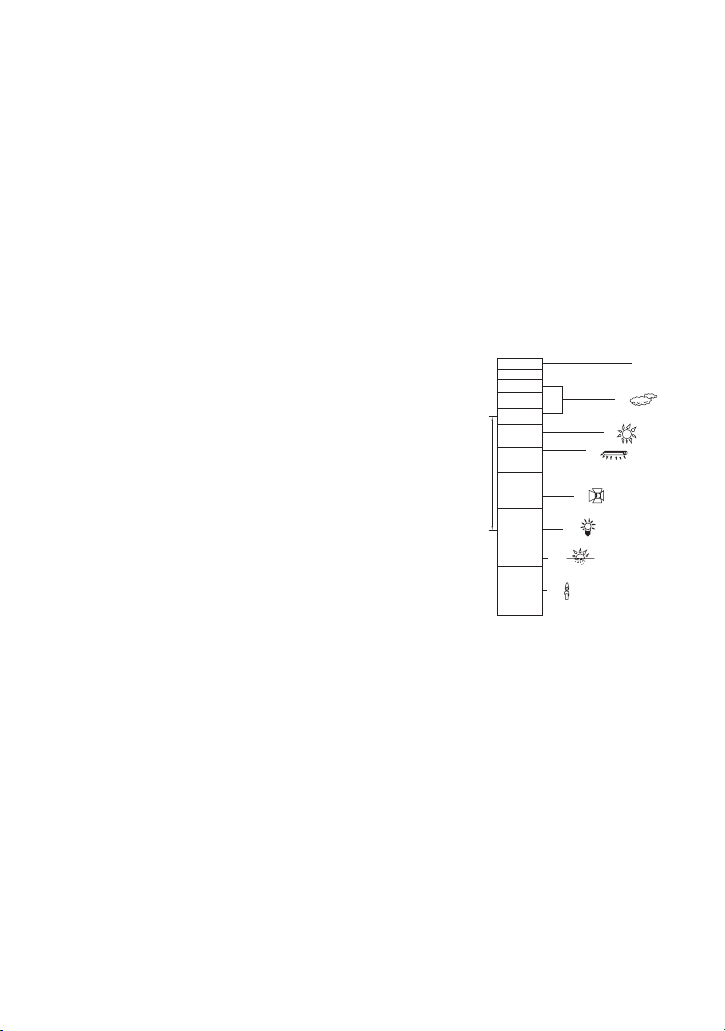
p При определени условия лицата може да не се разпознаят, например при опреде-
лени размери, наклони или при дигитален зум.
p [MIC SETUP] се настройва на [SURROUND] в Интелигентен автоматичен режим.
Също така, ако [REC MODE] се настрои на [iFrame] в Интелигентен автоматичен
режим, [MIC SETUP] се настройва на [STEREO MIC]. (F 67)
w Интелигентен автоматичен режим
Ако интелигентен автоматичен режим е включен, балансът на цветовете (баланс на
бялото) и фокусът ще се регулират автоматично.
В зависимост от яркостта на обекта и др., апертурата и скоростта на затвора се
регулират автоматично за постигане на оптимална яркост на образа.
p Балансът на цветовете и фокусът може да не се регулират автоматично, в зависимост
от осветлението и обстановката. В този случай ги регулирайте ръчно. (F 76, 78)
Aвтоматичен баланс на бялото
Äîëɧɚɬɚɢɥɸɫɬɪɚɰɢɹɩɨɤɚɡɜɚɨɛɯɜɚɬɴɬɜɤɨɣɬɨɪɚɛɨɬɢɚɜɬɨɦɚɬɢɱɧɢɹɬɛɚɥɚɧɫ.
Ɉɛɯɜɚɬɧɚɟɮɟɤɬɢɜɟɧɚɜɬɨɦɚɬɢɱɟɧ
ɛɚɥɚɧɫɧɚɛɹɥɨɬɨ
əɫɧɨɧɟɛɟ
Ɉɛɥɚɱɧɨɧɟɛɟɞɴɠɞ
ɋɥɴɧɱɟɜɚɫɜɟɬɥɢɧɚ
Ȼɹɥɚɮɥɭɨɪɟɫɰɟɧɬɧɚɥɚɦɩɚ
ɏɚɥɨɝɟɧɧɚɥɚɦɩɚ
Ʉɪɭɲɤɚɫɧɚɠɟɠɚɟɦɚɠɢɱɤɚ
ɂɡɝɪɟɜɢɥɢɡɚɥɟɡɫɥɴɧɰɟ
ɋɜɟɬɥɢɧɚɨɬɫɜɟɳ
Ако автоматичният баланс набялото не работи добре,
настройте баланса на бялото ръчно. (F 76)
Автоматично фокусиране
Тази камера фокусира автоматично.
1)
10 000K
9 000K
8 000K
7 000K
6 000K
5 000K
4 000K
3 000K
2 000K
1 000K
7)
8)
9)
p В описаните по-долу случаи автоматичният фокус няма да е прецизен.
Фокусирайте ръчно. (F 78)
LАко в композицията има едновременно близки и далечни обекти
LКогато обектът се намира задзамърсен прозорец
LКогато обектът е заобиколен от стъклени или други предмети, които отразяват
светлината
2)
3)
4)
5)
6)
- 30 -
Page 31

Основни функции
Възпроизвеждане на видео/снимки
1 Изберете режим .
2
Докоснете иконата за избор на режим .
ALL
(F 20)
HDC-SD900 HDC-SD909
3 /
Изберете това, което искате да възпроизвеждате - видео/снимки [VIDEO/PICTURE].
p Докоснете [ENTER].
HDC-TM900
HDC-HS900
/
Изберете носителя - [MEDIA], и това, което искате да
възпроизвеждате - видео/снимки [VIDEO/PICTURE].
p Докоснете [ENTER].
За възпроизвеждане, докоснете
4
HDC-TM900 HDC-HS900
желаната сцена/статична снимка.
1080/50p
се изобразява при докосване на [1080/50p]
p За показване на следваща (предишна) страница:
L Плъзнете дисплея с миниатюрите нагоре (надолу), докато го докосвате.
L Превключете на менюто за докосване, и докосвайте (ãîðå)/ (äîëó)
се изобразява при докосване на
се изобразява при докосване на
на плъзгача за превъртане на миниатюрите.
[AVCHD],
[iFrame] в стъпка 3.
,
ALL
- 31 -
Page 32

0h00m15s0h00m15s0h00m15s
5
С докосване на работната икона изберетете желаната операция.
Работна икона
p
Работните икони се скриват, ако не се извърши
действие през определен период от време.
За да се покажат отново, докоснете екрана.
Възпроизвеждане на видео Възпроизвеждане на статични снимки
/: Възпроизвеждане / пауза
: Бързо възпроизвеждане назад
:
Бързо възпроизвеждане напред
w: Стоп възпроизвеждне и
показване на миниатюри.
/: Старт/пауза на слайд-шоу
(възпроизвеждане на снимките по ред на номерата им).
: Предишната снимка.
: Следваща снимка.
w: Стоп на възпроизвеждането
и връщане към миниатюрите
w Превключване миниатюрите
При показване на миниатюри, начинът на показването им
може да се превключи в следния ред при натискане на
регулатора или бутоните за зума към или към .
20 сцени 9 сцени 1 сцена Highlight&Time frame
индекс (Избирателно и времево индексиране)* (F 83)
* Highlight&Time frame индекс може да се използва само при
възпроизвеждане на видео.
Дори и при възпроизвеждане на видео, [FACE] и [HIGHLIGHT] н
изпозлват, ако е избрано [
p При изключване или промяна на режима, се активира показване на 9 сцени.
p При 1 сцена или при докосване и задържане на миниатюра при 20 сцени или 9 сцени,
по време на възпроизвеждане на видео може да се проверят датата и часът на записа,
а при възпроизвеждане на снимки може да се проверят датата и часът на снимането.
iFrame].
е могат да се
w Регулиране силата на звука
в говорителя/слушалките
Използвайте бутона за регулиране на
силата на звука или бутоните за зумиране, за да регулирате силата на звука при възпроизвеждане на видео.
Êúì “T”:
Увеличаване на звука
Êúì “U”:
Намаляване на звука
- 32 -
Page 33

p Звук се чува само при нормално възпроизвеждане.
p Ако паузата продължи повече от 5 минути, екранът се връща към миниатюрите.
p Изминалото време се нулира на 0h00m00s при всяка сцена.
p При възпроизвеждане на iFrame сцени, екранът може да "замръзне" за момент
или да стане черен за момент, при превключването на сцените.
Съвместимост на видеозаписите
p Тази камера ползва формат AVCHD / MPEG-4 AVC файлов формат.
p Видеосигналите при AVCHD, които могат да се възпроизвеждат на камерата, са
1920M1080/50i, 1920M1080/25p è 1440M1080/50i.
p Видеосигналите при iFrame, които могат да се възпроизвеждат, са 960M540/25p.
p Камерата може да влоши качеството или да не възпроизвежда видео, записано
с други уреди, а други уреди може да влошат качеството или да не възпроизве-
дат записаното с тази камера видео, дори и да поддържат AVCHD или iFrame.
p Видеозаписите в AVCHD и iFrame формати не са съвместими помежду си.
Моля, вижте страница 48 за
1080/50p
За съвместимостта със статични снимки
p Тази видеокамера е съвместима с унифицирания стандарт DCF (Design rule for
Camera File system), създаден от JEITA (Japan Electronics and Information Technology
Industries Association).
p Файловият формат, поддържан от камерата, е JPEG (не всички JPEG изображения
обаче са съвместими с камерата).
p Възможно е изображения, записани на картата от други устройства,
да не се възпроизвеждат или да се възпроизвеждат с по-лошо
качество.
- 33 -
Page 34

Основни функции
Работа с менюто
p Докосвайте (лявата част)/ (дясната част) на от менюто за докосване,
за да се изобрази . (F 20)
1
Докоснете [MENU].
Q.
MENU
MENU
MENU
4 Докоснете желаната
позиция/настройка.
2 Докоснете топ-менюто .
5 Докоснете [EXIT] за изход
от менюто.
w Çà инфо-дисплея
След докосване на и докосване на
3 Докоснете под-менюто .
p За показване на следваща/предишна
страница, докоснете / .
под-меню и съответна настройка, ще се
появи описание на настройките и
съобщение за потвърждението им.
p След показване на съобщението,
инфо-дисплеят се изключва.
MENU
- 34 -
Page 35

Бързи настройки (quick menu)
iFrame
540
p
Tази функция позволява извършването на бързи настройки на някои от менютата.
p Докосвайте (лявата част)/ (дясната част) на от менюто за докосване,
за да се изобрази . (F 20)
Q.
MENU
1 Докоснете [Q.MENU].
Следните менюта могат да се настройват бързо. Докоснете желаната функция.
p Показваните икони са различни, в зависимост от избрания режим.
Икона
M
14.2
A
Функция
[REC MODE]
[PICTURE SIZE]
13.3
M
/
[POWER LCD]
[GUIDE LINES]
[MIC LEVEL]
[MF ASSIST]
[ZEBRA]
[LUMINANCE]
[HISTOGRAM]
Страница
F 59
F 71
F 39
F 57
F 68
F 78
F 69
F 70
F 70
2 Докоснете желаната настройка, за да я активирате.
3 За изход от бързото меню, докоснете [EXIT].
13.3
A
M
- 35 -
Page 36

Основни функции
Използване на Setup менюто
p
Част от позициите може да не се използват, в зависимост от избрания режим.
Активирайте менюто.
MENU
: [SETUP]
[CLOCK SET]
Настройване на часовника. Моля, вижте страница 21.
[SET WORLD TIME]
Когато пътувате в друг часови пояс, можете да зададете местното време и региона,
към който пътувате. Така камерата ще показва и записва времето в зададения регион.
1 Докоснете [SET WORLD TIME].
p Ако часовникът не е настроен, настройте местното време. (F 21)
p Когато [HOME] (регионът, в който сте в момента) или местното време не са настрое-
ни, се появява съобщение. Докоснете [ENTER] и преминете към стъпка 3.
2 (Само при настройка на региона, в който сте в момента)
Докоснете [HOME].
p Докоснете [ENTER].
3 (Само при настройка на региона, в който сте в момента)
С /
сте в момента и докоснете [ENTER].
p Ако в региона е лятно часово време,
докоснете [SUMMER TIME SET].
ще се появи и ще се активира
настройката за лятно часово време;
за връщане към нормално време,
докоснете [SUMMER TIME SET]
отново.
4 (Само при настройка на региона,
към който пътувате)
Докоснете [DESTINATION].
p Докоснете [ENTER].
p Когато регионът се задава за пръв път, ще се появи екран за задаване на региона,
на пътуването, след успешното задаване на местния регион. Ако местният регион
вече е зададен, активирайте менюто със стъпка 1.
желаната настройка
изберете региона, в който
Текущо време
Часова разлика от GMT
(Greenw
ich Mean Time)
- 36 -
Page 37

5 (Само при настройка на региона,
към който пътувате)
Ñ /
изберете региона, към кой-
то пътувате и докоснете [ENTER].
p Ако в региона е лятно часово време,
докоснете [SUMMER TIME SET].
ще се появи и ще се активира
настройката за лятно часово време;
за връщане към нормално време,
докоснете [SUMMER TIME SET]
отново.
p Затворете екрана с настройки, като натис-
нете MENU. се появява и времето в
направлението започва да се показва.
Местно време в избраното
направление
Часова разлика между избра-
ното направление и домашния
регион
За връщане на дисплея към местното време
Задайте местния регион със стъпки 1 дo 3, и затворете екрана като докоснете [EXIT].
p Ако не можете да намерите региона, в който сте в момента, на екрана, задайте
часовата разлика между него и местното ви време.
[DATE/TIME]
Задаване на режима на показване на датата и часа.
p Може да покажете датата и часа или да зададете режима на показване на датата
и часа часа, като натискате бутона DATE/TIME на дистанционното управление.
[DATE FORMAT]
Задаване на начина (реда) на показване на датата.
[ECONOMY]
Ако в продължение на 5 минути не се извърши действие с камерата, тя се изключва,
за да не се изтощава батерията.
p Функцията за икономия на енергия не работи, когато:
L използвате AC адаптор
L сте свързали камерата с компютър, DVD burner и др. чрез USB кабел
L използвате функция PRE-REC
[OFF]/[D/T]/[DATE]
[Y/M/D]/[M/D/Y]/[D/M/Y]
[OFF]/[5 MINUTES]
- 37 -
Page 38

[QUICK POWER ON]
В този режим камерата преминава в режим готовност за запис, около 1 секунда след
превключване в режим èëè .
p В зависимост от условията на записа, времето за включване може да е по-дълго от 1 сек.
p В този режим, степента на зумиране става 1M.
[QUICK START] (Бърз старт)
Камерата възобновява режима пауза при запис, около 0.6 секунди след повторното
отваряне на LCD монитора или изтегляне на визьора.
HDC-SD900 HDC-SD909
p Функцията Бърз старт не работи, ако не е поставена SD карта.
HDC-TM900 HDC-HS900
p Функцията Бърз старт не работи, ако [SD CARD] е избрано в [MEDIA SELECT], дори
да не е поставена SD карта.
p
Изберете режим èëè .
/
/
[OFF]/[ON]
[OFF]/[ON]
1 Настройте [QUICK START] на [ON].
2 Затворете LCD монитора и
приберете визьора при
избран режим èëè .
Индикаторът за състоянието мига зелено и
камерата е в режим готовност за бърз старт.
p Капакът на обектива не се затваря.
3 Oтворете LCD монитора или
изтеглете визьора.
Индикаторът за състоянието светва
червено, и камерата преминава в режим
пауза при запис.
p При готовност за бърз старт, камерата консумира около 80% от енергията,
консумирана в режим пауза при запис и батерията се изтощава по-бързо.
p Режимът готовност за бърз старт се изключва ако:
L са изминали 5 минути
L се превключи на режим
p В зависимост от условията на записа, времето за бърз старт може да е по-дълго
от 0.6 секунди при запис на статични снимки.
p Автоматичната настройка на баланса на бялото може да отнеме известно време.
p В режим Бърз старт, степента на зумиране става 1M.
p Àêî [ECONOMY] (F 37) е настроено на [5 MINUTES] и камерата автоматично
премине в режим Бърз старт, затворете LCD монитора, след което го отворете.
p Изключете камерата с бутона за включване и изключване.
p Режимът готовност за бърз старт не може да се реализира с дистанционното.
- 38 -
Page 39

[REMOTE CONTROL]
[OFF]/[ON]
Дистанционно управление. Моля, вижте страница 44.
[REC LAMP]
[OFF]/[ON]
Индикаторът за запис свети по време на запис и мига, когато камерата получава
сигнал от дистанционното или при отброяване на таймера за самозаснемане. Ако
не искате да свети, задайте настройка [OFF].
[ALERT SOUND]
[OFF]/ /
Tази настройка позволява да чувате звуков сигнал в началото и края на записа, и при
включване и изключване.
(Ñëàá çâóê)/ (Силен звук)
2 звукови сигнала 4 пъти
При проблем. Вижте съобщението за грешка, показано на дисплея. (F 121)
[POWER LCD]
+2
////
A
-
1
0
+1
Цялостно увеличаване на яркостта на LCD монитора за по-добра видимост навън.
p Настройките не влияят върху качеството на записваната картина.
p Може да се избере и от бързото меню. (F 35)
Още по-ярък екран / : По-ярък екран / : Без настройка (нормален) / :
+2
По-тъмен екран / *: Автоматичен режим
+1
A
0
-
1
* Не се изобразява в ръчен режим ипри възпроизвеждане.
p При захранване с чрез АС адаптора, функцията се активира автоматично на .
+1
p Времето за запис при използване на бате-рията става по-кратко.
[LCD SET]
Регулиране на яркостта и наситеността на цветовете на LCD монитора.
p Настройките не влияят върху качеството на записваната картина.
1 Докоснете [LCD SET].
2 Докоснете желаната позиция за настройка.
[BRIGHTNESS]:
Яркост LCD монитора.
[COLOUR]:
Цветове на LCD монитора.
3 С докосване на / направете настройката.
4 Докоснете [ENTER].
p Докоснете [EXIT] за изход от менюто.
- 39 -
Page 40

[EVF SET]
Регулиране на яркостта на визьора.
p Настройките не влияят върху качеството на записваната картина.
1 Изтеглете визьора и отворете LCD
монитора.
2 Докоснете [EVF SET].
p Визьорът ще се включи.
3 С докосване на / направете настройката.
p Направете настройката, като гледате във визьора.
4 Докоснете [ENTER].
p Докоснете [EXIT] за изход от менюто.
[AV MULTI]
AV мулти конектор. Моля, вижте страница 101.
[COMPONENT OUT]
Компонентен видео сигнал. Моля, вижте страница 101.
[HDMI RESOLUTION]
Резолюция на HDMI изхода. Моля, вижте страница 101.
[VIERA Link]
Моля, вижте страница 102.
[TV ASPECT]
Екранен формат. Моля, вижте страница 100.
[3D PLAYBACK]
3D възпроизвеждане. Моля, вижте страница 104.
[COMPONENT]/[AV OUT]
[576i]/[1080i]
[AUTO]/[1080p]/[1080i]/[576p]
[OFF]/[ON]
[16:9]/[4:3]
[3D]/[2D]
[INITIAL SET]
Изберете [YES] за възстановяване на фабричните настройки на менюто.
p Настройките на [MEDIA SELECT]
* Ïðè / ,
HDC-SD900 HDC-SD909
*
, [CLOCK SET] и [LANGUAGE] не се променят.
това меню не се изобразява.
- 40 -
Page 41

[NUMBER RESET]
Нулиране на имената на файловете с iFrame записи и статични снимки на 0001.
p Номерът на папката се превключва и номерата на файловете започват от 0001. (F 131)
p За да нулирате номерата на папките форматирайте SD картата, вградената памет
или харддиска (HDD), след това приложете [NUMBER RESET].
p Моля, имайте предвид, че при форматирането на носителя се изтриват всички данни
от него. Запишете предварително данните от носителя на компютър, DVD диск и др.
(F 108, 121)
HDC-SD900
HDC-SD909
/
[FORMAT CARD]
Форматиране на картата. Моля, имайте предвид, че при форматирането се изтриват
всички данни. Запишете предварително данните от картата на компютър, DVD диск
и др. (F 108, 121)
p Когато форматирането приключи, докоснете [EXIT], за да излезете от екрана.
p Когато изхвърляте или преотстъпвате SD картата, извършете физическо
форматиране на SD картата. (F 150)
p Не изключвайте камерата по време на форматирането. Не вадете SD картата по
време на форматирането. Пазете камерата от удари и вибрации.
Използвайте тази камера за форматирането на носителя.
Ако форматирате SD картата с друго устройство, например с компютър, тя
може да стане неизползваема.
HDC-TM900
HDC-HS900
/
[FORMAT MEDIA]
Форматиране на носителя. Моля, имайте предвид, че при форматирането на носителя
се изтриват всички данни от него. Запишете предварително данните от носителя на
компютър, DVD диск и др. (F 108, 121)
1 Докоснете [FORMAT MEDIA].
2
HDC-TM900
Докоснете [SD CARD] (SD карта) или [Built-inMemory] (Вградена памет).
HDC-HS900
Докоснете [SD CARD] (SD карта) или [HDD] (Харддиск).
p Когато форматирането приключи, докоснете [EXIT], за да излезете от екрана.
p Когато изхвърляте или преотстъпвате SD картата, извършете физическо
форматиране на SD картата. (F 150)
p Когато изхвърляте или преотстъпвате камерата, извършете физическо форматиране
на вградената памет/харддиска. (F 147)
- 41 -
Page 42

p Не изключвайте камерата по време на форматирането. Не вадете SD картата по
време на форматирането. Пазете камерата от удари и вибрации.
Използвайте тази камера за форматирането на носителя.
Форматиране на вградената памет/харддиска е възможно само с тази камера.
Ако форматирате SD картата с друго устройство, например с компютър, тя
може да стане неизползваема.
HDC-SD900
HDC-SD909
/
[CARD STATUS]
Състояние на картата. Може да проверите оставащото свободно място на SD картата.
p Когато превключите режима на , се изобразява оставащото време за запис в
избрания в момента режим на запис.
p Докоснете [EXIT], за да затворите екрана.
p SD картата използва част от капацитета си за записване на служебна информация.
Реално използваемият капацитет е по-малък от означения. Капацитетът на SD
картата се изчислява, като се приема, че 1 GB=1 000 000 000 байта. Капацитетът на
камерата, РС, софтуер и др. се изразява, като 1 GB=1 024M1 024M1 024=1 073 741 824
байта. Затова, реално използваемият капацитет е по-малък от означения.
HDC-TM900
HDC-HS900
/
[MEDIA STATUS]
Може да проверите оставащото свободно място на SD картата, вградената памет или
харддиска (HDD).
p Докосвайте [CHANGE MEDIA] за превключване между SD картата и вградената
памет/HDD.
p Когато превключите режима на , се изобразява оставащото време за запис в
избрания в момента режим на запис.
p Докоснете [EXIT], за да затворите екрана.
p SD картата, вградената памет и HDD използват част от капацитета си за записване
на служебна информация. Реално използваемият капацитет е по-малък от означения.
Капацитетът на вградената памет и HDD по принцип се изчислява, като се приема,
че 1 GB=1 000 000 000 байта. Капацитетът на камерата, РС, софтуер и др се изразява, като 1 GB=1 024M1 024M1 024=1 073 741 824 байта. Затова, реално използваемият капацитет е по-малък от означения.
- 42 -
Page 43

[CALIBRATION]
Калибриране на сензорния екран, ако се избира различен обект от докоснатия.
1 Докоснете [CALIBRATION].
p Докоснете [ENTER].
2 С показалката докоснете знака [T], който се появява на екрана.
p Докосвайте [K] поред (горе ляво äîëó ëÿâî долу дясно горе дясно център).
3 Докоснете [ENTER].
[DEMO MODE]
Демо-режим. Tази функция се използва за демонстрация на функциите на камерата.
(Само при избран режим èëè )
Ако настроите [DEMO MODE] на [ON], без да сте поставили SD карта, и ако използвате
AC адаптора за захранване на камерата, демо-режимът стартира автоматично.
Ако извършите каквато и да е операция, демо-режимът се изключва. Ако не извършите
действие с камерата в продължение на 10 минути, демо-режимът се стартира автоматично. За да прекъснете демо-режима, поставете SD карта или настройте режима на [OFF].
[OFF]/[ON]
[O.I.S. DEMO]
Tази функция се използва за демонстрация на оптичния стабилизатор на образа.
(Само при избран режим èëè )
Докоснете [O.I.S. DEMO], демонстрацията автоматично ще започне.
Ако докоснете [EXIT], демонстрацията се изключва.
[LANGUAGE]
Можете да промените езика на менюто и на съобщенията на екрана.
- 43 -
Page 44

Основни функции
Използване на дистанционното
Изберете менюто.
MENU
: [SETUP]
[REMOTE CONTROL] [ON]
1
2
3
4
5
6
/VOL
EXT DISPLAY
SEARCH
PLAY
PAUSE
STILL ADV STILL ADV
STOP
SKIP SKIP
OK
START/
STOP
DATE/TIME
SEARCH
MENU
7
8
9
10
11
1 Включване/Изключване [ ]
Камерата може да се включва и
изключва, ако LCD мониторът е
отворен или визьорът е изтеглен.
p С този бутон не може да се включи
камерата, ако са изминали 36 часа,
след като е била изключена. За
включване, изпозлвайте бутона за
включване/изключване на камерата.
p Камерата не може да се изключи,
ако е свързана с PC или DVD burner.
2 Бутон за снимки [ ]
3 Бутон за екранната информация
[EXT DISPLAY] (F 100)
4 Бутони за възпроизвеждане (F 31,
82)
Тези бутони работят по същия начин,
както показваните на екрана икони за
възпроизвеждане.
5 Бутон за изтриване [ ]
6 Бутони за посоки [,,,]
7 Бутони за зумиране /Сила на звука/
Миниатюри [T, W, /VOL]
8 Старт/Стоп на записа [START/
STOP]
*
9 Äàòà/÷àñ [DATE/TIME] (F 37)
*
*
10 Бутон за менюто [MENU]
11 Бутон [OK]
* Означава, че тези бутони имат същата
функция, както съответните бутони на
камерата.
Преди употреба, извадете изолиращата
лента
Смяна на батерията тип бутон
1 Докато натискате ключа ,
издърпайте гнездото на батерията.
2 Поставете новата батерия с
означението (+) нагоре и
върнете гнездото на батерията
обратно на мястото му.
p Когато батерията се изтощи,
заменете я с нова батерия
(модел: CR2025). Батерията
нормално издържа около една
година, в зависимост от начина
на използване на дистанционното.
- 44 -
Page 45

w Обсег на дистанционното
15
10
15
10
15
Сензор за сигнали от дистанционното
Разстояние: До около 5 метра
Ъгъл: Прибл. 10Q нагоре и 15Q надолу,
наляво и надясно
p Дистанционното е предназначено за
използване в закрити помещения. То
може да не работи прецизно, ако се
ползва навън или при силна светлина.
15
15
Работа с бутоните за
посоки/бутона OK
1 Натиснете бутон за посока.
PAUSE
STILL ADV STILL ADV
STOP
SKIP SKIP
MENU
OK
p Избраната позиция става жълта.
2
Изберете желаната позиция с
бутоните за посоки.
3
Потвърдете избора, като
натиснете бутона OK.
PAUSE
STILL ADV STILL ADV
STOP
SKIP SKIP
MENU
OK
p Можете да избирате/потвърждавате
икони, миниатюри и др.
p Това, което можете да докосвате на
екрана, може да се управлява и с
дистанционното (с изключение на
някои функции).
- 45 -
Page 46

Допълнителни функции (Запис)
6
W
T
Зумиране
Регулатор на зума/икони за зум
Êúì Ò:
Приближаване (увеличаване; zoom in)
Êúì W:
Отдалечаване (намаляване; zoom out)
T
W
6
p Максималното увеличение при запис на видео може да се зададе от [ZOOM MODE].
(F 59)
p Можете да зумирате и с докосване на LCD монитора. (функция Touch Zoom: F 49)
Относно скоростта на зумиране
Скоростта на зумиране е най-бърза при използване на регулатора на зумиране и
пръстена за зумиране, и намалява в следния ред: бутони за зумиране, бутони за
зумиране на дистанционното, функция Touch Zoom (зумиране с докосване).
p Скоростта на зумиране се променя и зависи от степента на преместване на
регулатора или от скоростта на въртене на пръстена.
p Скоростта на зумиране не се променя, когато работите с бутоните за зумиране, с
бутоните за зумиране на дистанционното или с функция Touch Zoom.
Пръстен за зумиране
Допълнителен оптичен зум
Можете да зумирате и като използвате
мултифункционалния пръстен.
Зумирайте, като въртите пръстена.
Êúì À:
A
Приближаване (увеличаване; zoom in)
Êúì Â:
B
Отдалечаване (намаляване; zoom out)
Когато в режим запис на статични снимки
броят на записваните пиксели е настроен
на по-малък от максималния брой, статични снимки могат да се записват със зум
до максимум 25M без загуба на
качество.
p Допълнителният оптичен зум варира, в
зависимост от настройката на [PICTURE
SIZE] и [ASPECT RATIO]. (F 71, 72)
w Механизъм на допълнителния
оптичен зум
При зададен размер на картината ,
от максимума се отрязва област
с в центъра, за по-голям зум.
0.3
M
12.2
M
- 46 -
0.3
M
Page 47

p Натискайте и освобождавайте регулатора на зума внимателно, за да не се запише
звук от натискането му. При връщане в оригиналната му позиция, правете го тихо.
p Когато зумът е 12M, можете да фокусирате на разстояние 1.2 m или повече.
p Когато зумът е 1M, тази камера може да фокусира върху обекти, намиращи се на
около 4 cm от обектива.
Допълнителни функции (Запис)
Стабилизатор на образа
Стабилизаторът на образа компенсира треперенето на ръката при запис.
Тази камера е оборудвана с Хибриден стабилизатор на образа (HYBRID O.I.S.).
Хибридният стабилизатор е хибрид от оптичен и електронен стабилизатор на образа.
p Вижте страница 51 за подробности относно заключването на оптичния стабилизатор.
O.I.S.
Бутон за оптичния стабилизатор на образа
С него се включва/изключва оптичния стабилизатор.
(Режим на запис на видео)
/ (изключен)
p Àêî [HYBRID O.I.S.] å [ON], се изобразява. Ако е
[OFF], ñå изобразява.
p Ако използвате статив при запис на видео, препоръч-
ваме ви изключите стабилизатора на образа.
(Режим на запис на статични снимки)
/ (изключен)
p Àêî [O.I.S.] å [MODE1], се изобразява. Ако [O.I.S.]
å [MODE2], се изобразява.
w Промяна на режима на работа на стабилизатора
(Режим на запис на видео)
MENU
: [RECORD SETUP] [HYBRID O.I.S.] [ON] èëè [OFF]
Настройката [ON] (активиран) осигурява по-голямо стабилизиране, например когато
вървите и снимате, когато снимате с голям зум и държите камерата в ръка и др.
p Фабричната настройка на тази функция е [ON].
(Режим на запис на статични снимки)
MENU
: [RECORD SETUP] [O.I.S.] [MODE1] èëè [MODE2]
[MODE1]:
Стабилизаторът работи непрекъснато.
[MODE2]:
Стабилизаторът сработва при натискане на бутона . Препоръчваме ви да
използвате този режим при самозаснемане или когато снимате със статив.
- 47 -
Page 48

Допълнителни функции (Запис)
1080/50p запис
В 1080/50p режим на запис (1920M1080/50 с поредова развивка) се записва възможно
най-качественото видео*.
* Това означава най-качественото видео за тази камера.
Бутон 1080/50p
За да активирате 1080/50p режим на запис, натиснете и задръжте бутона, докато се появи .
p За връщане към нормален режим на запис, натис-
нете и задръжте бутона, докато изчезне.
p Моля, вижте страница 154 за продължителността на записа.
1080/50p
p Видео записите в 1080/50p формат може да се съхраняват и възпроизвеждат с
тази камера или със софтуера HD Writer AE 3.0.
1080/50p
1080/50p
- 48 -
Page 49

Допълнителни функции (Запис)
Функции с докосване при запис
Можете да използвате някои функции за запис просто като докоснете сензорния екран.
1 Докосвайте (лявата част)/ (дясната
÷àñò) íà от менюто за докосване,
за да се изобразят иконите на функциите
с докосване. (F 20)
2 (напр. AF/AE проследяване)
Докоснете иконата на желаната функция.
p За отмяна, докоснете отново иконата на функцията.
(Заключването на оптичния стабилизатор на образа се
отменя, когато отместите пръста си от иконата .)
Икони на функциите с докосване
Touch zoom (Зумиране с докосване)
AF/AE проследяване
Заключване на оптичния стабилизатор
Touch shutter (Снимане с докосване)
*1 Само в режим на запис на видео
*2 Само в режим на запис на статични снимки
Touch zoom (Зумиране с докосване)
Можете да зумирате, като докосвате лентата за зумиране.
p Зумирането с докосване е удобно, когато искате да настроите прецизно зума.
1
Докоснете .
p Появява се лентата за зумиране.
p Лентата за зумиране се скрива, ако не се извърши
действие през определен период от време. За да се
покаже отново, докоснете екрана.
2 Докоснете и задръжте лентата за зумиране.
p Може да зумирате до докоснатата позиция.
p Докоснете T за приближаване и W за отдалечаване.
p Можете да зумирате и като плъзгате лентата за
зумиране към Т или към W, докато я докосвате.
*1
*2
p Иконата се изобразява на
мястото , когато е активирана функция с докосване.
Лента за зумиране
Текуща позиция на
зумиране
p Показанията на дисплея се скриват, ако не се извърши действие известно време. За
да се покажат отново, докоснете екрана, докато е изобразена лентата за зумиране.
p Вижте страница 46 за подробности относно скоростта на зумиране.
- 49 -
Page 50

AF/AE проследяване
На сензорния екран можете да посочите обект, спрямо който да се настроят
фокуса и експозицията. Фокусът и експозицията се запазват, дори обектът да
се мести. (Динамично проследяване)
1
Докоснете .
p Àêî [FACE RECOG.] (F 61) е настроено на [ON] и се идентифицира регистрирано
лице, целта автоматично се фиксира.
2 Докоснете обекта и фиксирайте целта.
p Когато докоснете главата на обекта, целевата рам-
ка на главата се фиксира и проследяването започва.
p Докоснете обекта отново, ако искате да промените
целта.
p В Интелигентен автоматичен режим, настройката
става (Нормален режим) и докоснатият обект
се проследява. Настройката става (Портрет),
ако целевата рамка се фиксира на главата (Може
да се смени на (Нормален режим), дори целта да е фиксирана, при локално
осветяване или тъмна сцена.
Целева рамка
3 Стартирайте записа.
w За целевата рамка
p Ако проследяването не е успешно, рамката мига в червено и изчезва. В този
случай, докоснете обекта отново, за да го фиксирате.
p При натискане на бутона наполовина в режим на запис на статични снимки,
фокусът се настройва върху фиксирания обект. Целевата рамка става зелена и
целта не може да се промени.
p Тази функция не може да се използва в ръчен режим. При ръчен режим на запис на
статични снимки, може да се използва ограничено само с някои режими на сцената.
p Възможно е да се проследи друг обект или да се изгуби фиксираният обект при
определени условия, например следните:
LПри много голям или малък обект
LАко цветът на обекта е подобен на цвета на фона
LКогато сцената е тъмна
p При фиксиране на целта в режим на запис на статични снимки, екранът може да
стане тъмен и видео лампата да се включи.
p AF/AE проследяване се изключва в следните случаи:
LПри смяна на режима
LПри изключване на камерата
LПри активиране режим на сцената
LПри превключване в Интелигентен автоматичен режим/Ръчен режим
LПри снимане "лице в лице"
- 50 -
Page 51

Заключване на оптичния стабилизатор на образа
В режим на запис на видео може допълнително да подобрите оптичната стабилизация, като докоснете и задържите иконата за заключване. С тази функция още повече се стабилизира образа и се елиминира люлеенето, особено при зумиране.
Икона за заключване
1
Натиснете бутона за оптичния стабилизатор, за да включите стабилизатора.
Докоснете и задръжте .
2
p се изобразява, докато докосвате иконата.
p Заключването се отменя, когато отместите пръста си от иконата.
w Настройка на начина на показване на иконата за заключване
MENU
: [RECORD SETUP] [O.I.S. LOCK DISPLAY] желаната настройка
[OFF]:
[ON]:
p Стабилизирането може да е невъзможно при силно клатене на камерата.
p За да записвате при бързо движение на камерата, отменете заключването на
оптичния стабилизатор.
Ако в продължение на около 5 секунди не се извърши действие,
иконата се скрива.
Иконата постоянно се показва.
Touch shutter (Снимане с докосване)
Може да фокусирате и направите статична снимка на обекта, като го докоснете.
1
Докоснете .
2
Докоснете обекта, който искате да снимате.
p Зоната на фокусиране се изобразява на мястото на
докосването и камерата заснема обекта.
p В зависимост от условията на записа и разпознаването на докосната позиция,
възможно е да не успеете да направите желаната снимка.
- 51 -
Page 52

Допълнителни функции (Запис)
Функции за запис на работните икони
Използвайте работните икони, за да добавите различни ефекти към записите.
1 Докосвайте (лявата част)/ (дясната
÷àñò) íà от менюто за докосване, за
да се изобразят работните икони. (F 20)
p Докосвайте / от менюто за докосване, за да
превключвате страниците нагоре/надолу.
2 (напр. Компенсация на задното осветяване)
Докоснете желаната работна икона.
p За изключване на функцията, изберете отново иконата й.
p Вижте съответните страници за изключване на следните
функции:
LСнимане на усмивка (F 54)
LВградена светкавица (F 55)
LТаймер за самозаснемане (F 56)
LВодещи линии (F 57)
Работни икони
*1
Преходи
Интел. контрол на контраста
PRE-REC
Снимане на усмивка
Bградена светкавица
Редукция червени очи
Самозаснемане
*1 Не се изобразява при запис на статични снимки.
*2 Не се изобразява в интелигентен автоматичен режим
*3 Не се изобразява при запис на видео.
*4 Изобразява се, само ако слушалки са свързани към изхода за слушалки.
p Ако изключите камерата, или превключите на режим , PRE-REC, цветни нощни
cнимки, компенсация на задното осветяване, самозаснемане и теле макро се изключват.
p Ако изключите камерата, функцията преходи се изключва.
p Тези функции могат да се настройват и от менюто
(с изключение на PRE-REC и Сила на звука в слушалките)
*1
*3
*1, 2
*1
*3
*2, 3
Интелигентна eкспозиция
Компенсация задно осветяване
Режим мека кожа
Teле-макро
Водещи линии
Цветни нощни снимки
Сила на звука в слушалките
*2, 3
*2
*1, 2
*4
- 52 -
Page 53

Преходи
В началото на записа картината постепенно се
появява и звукът постепенно се засилва (Fade in).
В края на записа картината постепенно изчезва и
звукът постепенно намалява. (Fade out).
p Функцията се изключва при стопиране на записа.
w За да изберете цвета на преходите
MENU
: [RECORD SETUP] [FADE COLOUR]
[WHITE] (бял) или [BLACK] (черен)
p Миниатюрите на сцените с преходи са черни (или бели).
(Преход в началото)
(Преход в края)
Интелигентен контрол на контраста
Осветява части, които са в сянка и трудни за виждане, и едновременно с това
подтиска насищането на бялото в ярките части. И тъмните, и ярките части могат
да бъдат записани ясно.
p Ако има прекалено тъмни или ярки части, или яркостта не е достатъчна, ефектът
ìîæå äà íå å ÿñåí.
PRE-REC
За да не пропускате важни моменти
Tази функция позволява записът на картина и звук да започне прибл. 3 секунди
преди бутона за начало/край на запис да е натиснат.
PRE-REC
p
се появява на екрана.
p Насочете камерата към обекта предварително.
p Не се възпроизвежда работен звук.
p PRE-REC се изключва в следните случаи:
Lако смените режима.
HDC-SD900 HDC-SD909
L
ако извадите SD картата
HDC-TM900
L
ако извадите SD картата при [MEDIA SELECT], настроено на [VIDEO/SD CARD].
ако докоснете [MENU] или [Q.MENU]
L
Lако натиснете бутона 1080/50p.
Lако изключите камерата.
Lако стартирате записа.
Lслед изминаване на 3 часа.
/
HDC-HS900
/
- 53 -
Page 54

След избиране на PRE-REC, ако записът започне след по-малко от 3 сек., или
p
докато индикатор PRE-REC мига, или 3 сек. следначалото на quick start oперация,
не се записват 3-те сек. видео преди натискане на бутона за старт/стоп на записа.
p Като миниатюра се появява изображението от момента на натискане на бутона
за старт/стоп на записа. То е различно от изображението в началото на записа.
Снимане на усмивка
Ако в режим на запис на видео камерата открие усмихнато лице в кадър,
автоматично записва статична снимка.
При всяко докосване, иконата се променя.
(ON)
: Камерата записва статична снимка при откриване на лице с усмивка.
: Камерата записва статична снимка, само при откриване на лице с усмивка,
OFF: Изключване на функцията.
p При Снимане на усмивка, / са червени и откритото лице с усмивка се
огражда със зелена рамка.
p Снимане с усмивка няма да работи в спедните случаи. ( / ùå ìèãà)
HDC-SD900 HDC-SD909
L /
ако няма SD карта
HDC-TM900
L
ако няма SD карта при [MEDIA SELECT], настроено на [PICTURE/SD CARD].
L При ръчно фокусиране
L При интервален запис
L Ако [FACE RECOG.] е настроено на [OFF] или не е регистрирано лице (само при
( [FACE RECOG.])
p Възможно е лицата да не се откриват коректно, в зависимост от условията на
записа.
p Броят на пикселите е
M
2.1
(1920M1080). (F 71)
p При показване като миниатюри на снимките, записани с тази функция, при
минатюрата се появява .
p Ако с функцията AF/AE проследяване е фиксирано лице на обект, снимка ще се
прави, само ако фиксираното лице се усмихне. Когато Снимане на усмивка е
настроено на (Идентификация на лице), ще се записва само ако лицето на
обекта, регистрирано във [FACE RECOG.] е фиксирано като цел.
(Идентификация на лице)OFF
съвпадащо с регистрираните лица (F 61).
HDC-HS900
/
)
(4864M2736), (3840M2160)
13.3
M
8.3
M
èëè
- 54 -
Page 55

Bградена светкавица
Когато натиснете бутона , светкавицата се включва, а снимката бива
записана. Използвайте вградената светкавица, за снимате на тъмни места.
При всяко избиране на иконата `, индикацията се променя в следния ред:
` ([ON])
p Камерата автоматично отчита дали е необходима светкавица, дори светкавицата
да е настроена на , чрез измерване на околната яркост (ако камерата отчете,
че е необходима светкавица, мига в червено).
`A ([AUTO]) ([OFF])
w Регулиране на яркостта на светкавицата
MENU
: [PICTURE] [FLASH LEVEL]
[`L]: По-малко ярко
[`F0]: Нормално
[`K]: Ïî-ÿðêî
p Светлината на светкавицата може да се блокира от сенника, ако е поставен.
p Не ползвайте светкавицата при поставен ND филтър (опция) или конвертиращ
обектив (опция).
p Ако индикаторът ` мига, когато бутонът е натиснат наполовина, светкавицата
не се включва.
p Обхватът на светкавицата е около 1 метър до около 2.5 метра на тъмни места.
p Използването на светкавицата ограничава скоростта на затвора до 1/500.
желаната настройка
Редукция червени очи
Намалява ефекта "червени очи" от действието на светкавицата.
p Светкавицата се включва 2 пъти.
p Феноменът "червени очи" може да се появи в зависимост от условията на запис и
се приявява различно при различните хора.
p При разпознаване на лице в Интелигентен автоматичен режим, Редукцията на
червените очи се активира.
- 55 -
Page 56

Самозаснемане (с таймер)
Запис на статични снимки с използване на таймер.
Всеки път, щом изберете иконата , индикацията, и съответно избраният режим, се
променя в следния ред:
h10 (Запис след 10 секунди) h2 (Запис след 2 секунди) изключена функция
p Когато натиснете бутона , се записва снимка, след като h10 èëè h2 на екрана
и индикаторът за запис мигат за времето, което е настроено. След записа, таймерът
се изключва.
p В режим на автоматично фокусиране, ако бутонът е натиснат наполовина, след
което докрай, камерата фокусира при натискането на бутона наполовина. Ако бутонът е натиснат направо докрай, камерата фокусира непосредствено преди записа.
За да спрете таймера преди да е приключил
Докоснете [CANCEL].
p Настройването на таймера на h2 е добър начин за предотвратяване на колебанията
на картината от натискането на бутона , докато използвате статив и т.н.
p За да спрете таймера, може да натиснете и бутона MENU на дистанционното.
Интелигентна експозиция
Тази функция прави тъмните чести по-светли, за по-чист и ясен запис.
p
Ако има прекалено тъмни или ярки части, или е тъмно, ефектът може да не е добър.
Компенсация на задното осветяване
Предотвратява затъмняването на обектите, когато зад тях има силна светлина.
Режим Мека кожа
Тази функция омекотява тоновете, близки до цвета на човешката кожа.
По-ефективна е, ако снимате човек отблизо, от кръста нагоре.
p Ако във фона и ли в композицията има цветове, подобни на тези на човешката кожа,
те също ще бъдат омекотени.
p При недостатъчно осветление, ефектът от тази функция може да не е прецизен и чист.
p Ако снимате хора, намиращи се на голямо разстояние от камерата, лицата им няма
да се виждат ясно. В този случай изключете режима "Мека кожа" или зумирайте.
- 56 -
Page 57

Tеле-макро
Впечатляващи снимки чрез фокусиране върху близките обекти и размазване
на фона.
p Камерата може да фокусира върху обекти на разстояние до около 70 cm.
p Ако Tеле-макро е активирано при зумиране 12M или по-малко, зумирането
автоматично се настройва на 12M.
p
Tеле-макро функцията се отменя, когато зумът стане по-малък от 12M.
Водещи линии
Можете да проверявате подравняването на композицията при запис или
възпроизвеждане на видео или статични снимки. Така можете по-добре да
балансирате кадъра.
Видът на водещите линии се променя при всяко натискане на иконата.
Настройката се отменя
p Може да се избере и от бързото меню. (F 35)
p Водещите линии не се появяват в актуалния запис.
w Показване на Водещите линии при възпроизвеждане
p Сменете режима на и докоснете иконата за избор на режим на възпроиз-
веждане. Настройте [VIDEO/PICTURE] на [1080/50p], [AVCHD] или [iFrame]. (F 31)
MENU
: [VIDEO SETUP] [GUIDE LINES] желаната настройка
p Настройте на [OFF], за да изключите функцията.
p Не може да се настройва при възпроизвеждане на статични снимки.
Цветни нощни снимки
С тази функция можете да снимате при много слабо оствтление.
(Минимално необходимо осветление: прибл. 1 lx)
p Записите изглеждат така, сякаш в тях липсват кадри.
p Ако активирате тази функция на светло, екранът може да стане бял за момент.
p Точки, които обикновено не се виждат, може да станат по-ярки. Това е нормално.
p Препоръчваме да използвате статив.
p На тъмни места, автофокусът може да се забави. Това е нормално.
Сила на звука в слушалките
Регулиране на силата на звука в слушалките при запис
(при използване на LCD монитора)
: Увеличаване на силата на звука
: Намаляване на силата на звука
p Силата на записвания звук не се променя.
- 57 -
Page 58

Допълнителни функции (Запис)
Функции за запис от менютата
[SCENE MODE]
Този режим се избира автоматично оптималната скорост на затвора и апертурата,
в зависимост от ситуацията.
MENU
: [RECORD SETUP] [SCENE MODE] желаната настройка
[OFF]:
Спорт:
Портрет:
Локално осветяване:
Сняг:
Бряг:
Залез:
Фойерверки:
Пейзаж:
Нощен пейзаж:
Слабо осветяване:
Нощен портрет:
p (Спорт/Портрет/Локално осветяване/Сняг/Бряг/Залез/Пейзаж)
LСкоростта на затвора е 1/6 или повече при запис на снимки.
p (Залез/Слабо осветяване)
LСкоростта на затвора е 1/25 или повече при запис на видео.
p (Залез/Фойерверки/Пейзаж/Нощен пейзаж)
LАко снимате близки обекти, картината може да се размаже.
p (Спорт)
LПри възпроизвеждане, движенията в картината може да не са гладки.
LАко снимате в закрито помещение, яркостта може да се промени.
LАко светлината е недостатъчна, този режим няма да работи и ще мига на
екрана.
p (Портрет)
LАко снимате вътре в помещение, яркостта може да се промени.
p (Фойерверки)
LСкоростта на затвора е 1/25.
LАко е много светло, цветовете може да избледнеят.
Отмяна на функцията
Заснемане на бързо движещи се обекти за по-
качествено възпроизвеждане
Обектите изпъкват по-добре на фона
По-добро качество при ярко осветен обект
Подобрява качеството при снимане на заснежени места
За красиви снимки на морския бряг
Прави по-вибрантно червеното на залеза или изгрева
За красиви снимки на фойерверки на фона на нощното небе
За красиви пейзажи
За заснемане на красиви нощни пейзажи
За тъмни сцени, например в здрач
(само при запис на видео
За заснемане на ярки обекти и фон през нощта
(само при запис на статични снимки
)
)
- 58 -
Page 59

p (Нощен пейзаж/Нощен портрет)
LСкоростта на затвора е 1/2 или повече при запис на снимки.
LПрепоръчваме използване на статив.
p (Нощен портрет)
LСветкавицата се настройва на [ON] (включена).
[ZOOM MODE]
Задаване на максималния зум в режим на запис на видео.
MENU
: [RECORD SETUP] [ZOOM MODE] желаната настройка
[Opt.Zoom 12M]:
[i.Zoom 20M]:
Оптичен зум (до 12M)
Тази функция за зумиране запазва високо
(high-definition) качество на образа. (до 20M)
[D.Zoom 30M]:
[D.Zoom 700M]:
Дигитален зум (до 30M)
Дигитален зум (до
700M)
p Колкото по-голям е дигиталният зум, толкова по-ниско е качеството на образа.
p Тази функция не може да се използва в режим на запис на статични снимки.
[REC MODE]
Режим на запис - превключване на качеството на записваната видеокартина.
MENU
: [RECORD SETUP] [REC MODE] желаната настройка
p Може да се избере и с бърза настройка. (F 35)
[HA]/[HG]/[HX]/[HE]*1: Задаване на режим на запис на AVCHD видео.
[iFrame]*2: Задаване на режим на запис на iFrame видео.
*1 Качеството на образа се променя от високо към ниско в следния ред [HA], [HG],
[HX] è [HE].
*2 iFrame е формат, подходящ за Mac (iMovie’11). Препоръчваме го при ползване на Mac.
p Продължителност на записа при използване на батерията (F 12)
p Фабричната настройка на тази функция е HG режим.
p Моля, вижте страница 154 за продължителността на записа.
p При запис на много бързи и чести движения (особено в HE режим), възможно е
да се появяват смущения във вид на мозайка.
- 59 -
Page 60

[TIME LAPSE REC] (Интервален запис)
Сцена, която се развива много бавно, може да се заснеме кадър по кадър през определен интервал от време, така че да се получи значително по-къс видео запис.
Интервалът от време, през който се заснемат кадри, се задава.
25 кадъра образуват около 1 секунда видео запис.
p Настройте [ZOOM MODE] на [Opt.Zoom 12M]. (F 59)
p Настройте [REC MODE] на [HA], [HG], [HX] или [HE]. (F 59)
MENU
: [RECORD SETUP] [TIME LAPSE REC] желаната настройка
[OFF]:
Интервалният запис е изключен.
[1 SECOND]/[10 SECONDS]/[30 SECONDS]/[1 MINUTE]/[2 MINUTES]:
Задаване на желания интервал.
p се появява на екрана.
p След записа, Интервалният запис се изключва.
p Звук не се записва.
Примерни
ситуации
Залез
Разцъфване
Зададен
интервал
1 ñåê.
30 ñåê.
Време на
записа
Прибл. 1 ч.
Прибл. 3 ч.
Записан
видеоматериал
Прибл. 2 мин.
Прибл. 12 сек.
p Максималното време за запис е 12 часа.
p Статични снимки не могат да се записват.
p Когато тази функция е активирана, режимът на запис не може да се променя.
p При изключване на камерата или смяна на режима на , функцията се изключва.
p Най-малкото време на запис е 1 секунда.
p Възможно е цветовият баланс и фокусът да не се настройват автоматично, в
зависимост от условията. Ако е необходимо, настройте ги ръчно. (F 76, 78)
[DIGITAL CINEMA]
Използвайте тази функция за запис на образи с живи цветове, както при кинофилм.
p Превключете на ръчен режим на запис. (F 75)
p Настройте [ZOOM MODE] на [Opt.Zoom 12M]. (F 59)
p Настройте [REC MODE] на [HA] или [HG]. (F 59)
MENU
: [RECORD SETUP] [DIGITAL CINEMA] [ON]
p Образите може да не са плавни.
- 60 -
Page 61

HDC-TM900
[RELAY REC] (Щафетен запис)
Ако вградената памет се запълни по време на запис, записът може да продължи
върху SD картата. (Позволява да записвате само върху SD картата от вградената
памет).
p Настройте [MEDIA SELECT] на [Built-inMemory].
p Настройте [REC MODE] на [HA], [HG], [HX] или [HE] (F 59), или активирайте
режим на 1080/50p запис. (F 48)
p Поставете SD карта.
MENU
: [RECORD SETUP] [RELAY REC] [ON]
p се изобразява на екрана. изчезва, когато свободното място във
вградената памет свърши и записът продължи върху SD картата.
p Щафетен запис може да се извърши само веднъж.
p Можете да комбинирате записаните сцени върху SD картата с функцията
[RELAY SCENE COMBINE]. (F 96, 106)
p След използване на тази функция и след като сте комбинирали сцените върху SD
картата чрез функцията [RELAY SCENE COMBINE], можете да използвате тази
функция отново. Ако [RELAY REC] е настроено на [ON] без да е използвано [RELAY
SCENE COMBINE], ще се изпише съобщение. Можете да изпълните [RELAY SCENE
COMBINE], като докоснете [YES], но след това няма да може да го изпълните пак.
p В този режим, статичните снимки също се записват на SD картата.
p се изобразява върху миниатюрата на сцена, която е записана чрез щафетен
запис във вградената памет.
[FACE RECOG.] (Идентификация на лице)
Идентификация на лице (Face Recognition) е функция, откриваща подобни на
регистрираните лица, като автоматично им дава приоритет при настройката на
фокуса и експозицията. Дори ако са отзад или в края на групова снимка, камерата
заснема ясно изображение.
MENU
: [RECORD SETUP] [FACE RECOG.] желаната настройка
[OFF]:
[ON]:
[SET]:
Функцията Идентификация на лице е изключена.
Функцията Идентификация на лице е взключена.
Регистрация/редактиране/изтриване при Идентификация на лице.
- 61 -
Page 62

w Регистриране на лице за Идентификация на лице
MENU
: [RECORD SETUP] [FACE RECOG.] [SET] [SAVE]
p Можете да регистрирате снимките на до 6 лица.
1 Подравнете лицето с маркера.
p Снимайте в анфас, като се уверите, че контурите
на лицето, очите и веждите не са закрити от коса
при регистрирането.
2 Докоснете [REC] или натиснете докрай.
p Докоснете [ENTER].
p В зависимост от условията, регистрирането
на лицето може да не е успешно. В този случай,
повторете регистрирането отново.
3 Въведете името на регистрирания човек.
p Докоснете символа за въвеждане на текст в
центъра на екрана и въведете името.
p След като въведете името, докоснете [Enter].
Въвеждане на текст
Маркер
Въвеждане на текст
Икона
. Въвеждане на символ.
[A] è äð.
Преместване курсора наляво.
Преместване курсора надясно.
[A/a] Преключване между [A]/[a] (букви) и [&/1] (символи/цифри).
Въвеждане на интервал.
[Delete]
[Enter] Край на въвеждането на текст.
p Може да се въведат максимум 9 символа.
Изтриване на символ.
Ако курсорът е на празно място, се изтрива предишния символ.
Описание
4 Докоснете [ENTER] за край на регистрацията.
p Докоснете [EXIT].
- 62 -
Page 63

w Промяна на информацията за регистрирано лице
111222333
444555
666
1 Изберете менюто.
MENU
: [RECORD SETUP] [FACE RECOG.] [SET] [EDIT]
2 Докоснете позицията, която ще редактирате.
p Можете да регистрирате до 3 снимки на всяко лице.
За да добавите или смените снимка на лице, докоснете
или снимката на лицето.
p Ако регистрирате няколко снимки на едно и също лице
(до 3 снимки) с различни изражения и различни фонове,
вероятността за правилна идентификация на лицето значително се увеличава.
[SET NAME]:
Промяна на името.
[PRIORITY]:
Фокусът и експозицията се настройват приоритетно
върху регистрирания ред на лицата.
При функция AF/AE, се фиксира лицето, което е първо
123
ANNAKEN MARY
45
JOE
по приоритет.
p За да смените реда на регистрация, изберете
човека, който искате да смените.
[FOCUS ICON]:
С тази настройка може да се смени символът, който се
появява при фокусиране върху обекта по време на запис
на статични снимки (само при Идентификация на лице).
p Докоснете желания символ.
3 Докоснете [ENTER].
w Изтриване на информацията за регистрирано лице.
1 Изберете менюто.
MENU
: [RECORD SETUP] [FACE RECOG.] [SET] [DELETE] èëè [DELETE ALL]
p При докосване на [DELETE ALL] се изтриват всички регистрирани лица.
2 (Само при избрано [DELETE])
Докоснете лицето, регистрацията на което искате да изтриете.
p При докосването, се изобразява лицето и . За да отмените избора, доксонете
лицето отново.
p Докоснете [ENTER].
6
p Разпознаването дори на регистрирано лице може да не е възможно, тъй като
камерата търси лица, подобни на регистрираните снимки.
p Разпознаването дори на регистрирано лице може да не е възможно или да е
неправилно, поради специфично изражение или заради околните условия
p Когато регистриран обект не е идентифициран, го регистрирайте наново. Също
така, регистрирайте наново обекта при промяна на възрастта му.
- 63 -
Page 64

[NAME DISPLAY] (Показване на името)
При идентифициране на регистрирано лице по време на запис, регистрираното име
на това лице се показва.
MENU
: [RECORD SETUP] [NAME DISPLAY] желаният номер
[OFF]/[1]/[2]/[3]
p Показаното име изчезва след известно време.
p Показва се по реда на регистрация, като започва от първото лице.
p Името не се показва при самозаснемане и в режим възпроизвеждане.
[FACE FRAMING] (Разпознаване на лице)
Разпознатите лица се маркират с рамки.
MENU
: [RECORD SETUP] [FACE FRAMING] желаната настройка
[OFF]:
!-!$#*,#6
[PRIMARY]:
(*+,$*,$.!.).,(&-!$#*,#6
[ALL]:
-$3&$,#+*#).$'$2-!(,&$,.-,(&$
p *. -!,#+*#)6. *'$2+,$*,$.!.-+*
+*'$#* *2!).5,
. Ако [FACE RECOG.] е настроено на [ON], приоритет се
дава на регистрираните лица.
2
C;AC;E8E@4C4:BA:@464@8EA
w
$2!.*&*!.*!)%*'6(*$!)%'$#* *2!).5,)!
,(&
.
-.,*%)!.*)0*&/-$6,&*-..-! извършва спрямо това лице.
p Приоритетната функция работи само в Портерт на Интелигентен автоматичен режим.
p Бялата рамка е само за функцията Разпознаване на лице.
p Камерата фокусира върху приоритетните лица и настройва яркостта спрямо тях,
когато е активиран режим Портрет на Интелигентен автоматичен режим.
p Камерата фокусира върху приоритетните лица при натискане на бутона íàïî-
ловина при на запис на снимки. Когато камерата фокусира, рамката става зелена.
.
.
-*'!($.!'$2$'$2.
&,)-!(,&$,-*,)"!
- 64 -
Page 65

[AUTO SLOW SHTR (2D)]
Автоматично забавяне на затвора - за ярки и качествени снимки на тъмни места.
p Превключете на ръчен режим. (F 75)
MENU
: [RECORD SETUP] [AUTO SLOW SHTR (2D)] [ON]
p Скоростта на затвора се настройва на 1/25 или повече, в зависимост от околната яркост.
p Тази функция не може да се използва при използване на 3D обектив (опция).
p Тази функция не може да се използва при запис на статични снимки.
p Когато скоростта на затвора стане 1/25, екранът може да изглежда така, сякаш
липсват кадри, или да се появят остатъчни изображения.
[AUTO SLOW SHTR (3D)]
Автоматично забавяне на затвора при използване на 3D обектив.
MENU
: [RECORD SETUP] [AUTO SLOW SHTR (3D)] [ON]
p За подробности, вижте [AUTO SLOW SHTR (2D)].
p Фабричната настройка на тази функция е [ON].
p При използване на 3D обектив, записваната сцена става по-тъмна. Препоръчваме
ви да настроите тази функция на [ON].
[AGS]
Ɍɚɡɢɮɭɧɤɰɢɹɩɪɟɞɨɬɜɪɚɬɹɜɚɩɪɨɞɴɥɠɚɜɚɧɟɬɨɧɚɡɚɩɢɫɚɚɤɨɡɚɛɪɚɜɢɬɟɞɚ
ɩɪɟɤɪɚɬɢɬɟɡɚɩɢɫɚɢɫɜɚɥɢɬɟɜɢɞɟɨɤɚɦɟɪɚɬɚɧɚɞɨɥɭ
MENU
: [RECORD SETUP] [AGS] [ON]
p Функцията AGS може да се активира и да превключи камерата в "пауза" при
снимане на обект под вас или над вас.
- 65 -
Page 66

[Digital Cinema Colour]
Запис на видео с по-реалистични и наситени цветове чрез x.v.Colour™ технологията.
p Превключете на ръчен режим. (F 75)
p Настройте [REC MODE] на [HA], [HG], [HX] или [HE] (F 59), или активирайте
режим на 1080/50p запис. (F 48)
MENU
: [RECORD SETUP] [Digital Cinema Colour] [ON]
p За по-реалистични цветове, използвайте HDMI mini кабел с телевизор, който
поддържа x.v.Colour
™
.
p Когато видео, записано при настройка [ON] на тази функция, се възпроизвежда
на телевизор, несъвместим с x.v.Colour
p За да възпроизвеждате снимки, записани с Digital Cinema Colour с ярки цветове и
по-широки нюанси, ви е нужно е устройство, съвместимо с x.v.Colour
ще се възпроизвеждат с устройства, които не са съвместими x.v.Colour
ваме ви да записвате, като предварително настроите тази функция на [OFF].
p x.v.Colour
™
е име за устройства, които са съвместими с формата XVYCC -
™
, цветовете може да не са правилни.
™
. Ако записите
™
, препоръч-
международен стандарт за разширени цветови нюанси във видеозаписа, които
определят и правилата за предаване на сигнал.
[SHOOTING GUIDE]
При много бързо движение на камерата се появява съобщение.
MENU
: [RECORD SETUP] [SHOOTING GUIDE] [ON]
Ако се появи “CAMERA PANNING IS TOO FAST.”, местете по-бавно камерата при запис.
p Съобщението не се появява при "пауза". (Съобщението ще се появи при "пауза",
ако [DEMO MODE] е настроено на [ON]).
- 66 -
Page 67

[WIND NOISE CANCELLER]
Намаляване на шума от вятъра - тази функция понижава шума от вятъра във
вградените микрофони, в зависимост от силата и посоката на вятъра.
p Превключете на ръчен режим. (F 75)
MENU
: [RECORD SETUP] [WIND NOISE CANCELLER] [ON]
p Фабричната настройка на тази функция е [ON].
p В Интелигентен автоматичен режим [WIND NOISE CANCELLER] се фиксира на [ON]
и не може да се промени.
p Действието на функцията е различно, в зависимост от силата и посоката на вятъра.
p Ако шумът от вятъра не се намалява достатъчно с тази функция, настройте [BASS
SETTING] íà [LOWCUT]. (F 69)
[MIC SETUP]
Настройване на вградените микрофони.
p Превключете на ръчен режим. (F 75)
MENU
: [RECORD SETUP] [MIC SETUP] желаната настройка
[SURROUND]:
[ZOOM MIC]:
Звук се записва с 5.1-каналния съраунд микрофон.
Насочването на микрофоните се синхронизира с
регулирането на зума. При зумиране, се записва
по-чист звук от зумирания обект, а при отдалечаване
се записват повече околни звуци.
[FOCUS MIC]: Микрофонът се насочва към центъра за запис на по-
чист звук от непосредствена близост до камерата.
[STEREO MIC]: Записва се 2-канален звук от двата предни
микрофона.
p За да записвате висококачествен и реалистичен звук, дори при зумиране, например
на концерт, препоръчваме ви да настроите [MIC SETUP] на [SURROUND].
p Ако сте свързали външен микрофон и записвате в [iFrame] формат, [MIC SETUP] се
превключва на [STEREO MIC] автоматично.
- 67 -
Page 68

[MIC LEVEL] (Ниво на микрофона)
При запис, можете да регулирате нивото на вградените микрофони и на външен
микрофон.
p Превключете на ръчен режим. (F 75)
1 Изберете менюто.
MENU
: [RECORD SETUP] [MIC LEVEL] желаната настройка
[AUTO]: AGC се активира и нивото на записа се регулира
[SETT ]/[SET]: Може да се зададе желано ниво на записа.
p Можете да изберете тази настройка и от бързото меню в ръчен режим. (F 35)
Нивото на микрофона се връща на предишно избраното и не може да се
настройва.
автоматично.
2 С докосване на / задайте желаното
ниво на микрофона.
p Докосвайте за включване/изключване на
AGC. Когато AGC е активирано, символът се
загражда с жълта рамка и шумовете и изкривяванията се намаляват. При изключване на AGC,
можете да записвате естествения звук.
p Регулирайте нивото така, че последните
две ленти да не са червени (иначе звукът
ще е с изкривявания). Изберете по-ниско
ниво.
3 Докоснете [ENTER], за да потвърдите
нивото и докоснете [EXIT].
p (индикатор за входното ниво на
микрофона) се появява на екрана.
p В Интелигентен автоматичен режим тази функция се фиксира на [AUTO] и не може
да се промени.
p Ако [MIC SETUP] е настроено на [ZOOM MIC], силата на звука ще е различна, в
зависимост от зумирането.
p Ако [MIC SETUP] е настроено на [STEREO MIC] или се използва външен микрофон,
звукът е стерео (2-канален) и работят само индикаторите на предните ляв и десен
микрофони.
p
Индикаторът за входното ниво показва най-високото ниво за микрофоните.
p Не можете да изключите напълно записвания звук.
(Ïðè [SETT ]/[SET])
Център
Преден ляв
Заден ляв
Преден десен
Заден десен
Входно ниво на микрофона
- 68 -
Page 69

[BASS SETTING] (Настройки на басите)
Промяна на нискочестотните настройки на вградените микрофони.
p Превключете на ръчен режим. (F 75)
MENU
: [RECORD SETUP] [BASS SETTING] желаната настройка
[0dB]/[+3dB]/[+6dB]/[LOWCUT]
p Нормално, оставете тази настройка на [0dB].
p Можете да изберете [+3dB] или [+6dB] за по-голямо въздействие на басите.
[PICTURE ADJUST] (Настройки на картината)
Настройване на качеството на записваното изображение.
Настройване на качеството на изображението при извеждане към телевизор.
p Тази настройка се запазва, когато превключвате между режим на запис на
видео и режим на запис на статични снимки.
p Превключете на ръчен режим. (F 75)
1 Изберете менюто.
MENU
: [RECORD SETUP] [PICTURE ADJUST]
2 Touch the desired setting items.
[SHARPNESS]: Острота на контурите
[COLOUR]: Наситеност на цветовете
[EXPOSURE]: Яркост на изображението
[WB ADJUST]: Баланс на цветовете в изображението
3 С докосване на / направете настройката.
4 Докоснете [ENTER].
p Докоснете [EXIT], за да завършите настройката.
p се появява на екрана.
[ZEBRA] (Зебра)
В частите от изображението, които има вероятност
да се наситят в бяло (или в цвят) (много ярки и светли
участъци) се показват диагонални линии (зебра).
p Превключете на ръчен режим. (F 75)
MENU
: [RECORD SETUP] [ZEBRA] [ON]
p Можете да използвате и бързи настройки в
ръчен режим. (F 35)
Зебра
p Можете да запишете образи с по-малко наситени
области, като регулирате ръчно скоростта на затвора и яркостта. (ирис/гейн) (F 77).
p Линиите тип "зебра" не се появяват в актуалния запис.
- 69 -
Page 70

[LUMINANCE] (Осветеност)
Показва нивото на осветеност в центъра на екрана (в рамката за показване на
осветеността) в %. Така настройването на яркостта на обекта е по-лесно, като се
проверява неговата осветеност в различни ситуации.
Регулирайте яркостта чрез [IRIS]. (
F 77)
p Превключете на ръчен режим. (F 75)
MENU
: [RECORD SETUP] [LUMINANCE] желаната настройка
p Можете да използвате и бързи настройки в ръчен режим. (F 35)
[OFF]:
Не се показва.
[ANYTIME]:
Показва се непрекъснато.
[ON ADJUST]:
50%
Показва се само при настройване на [IRIS]. (F 77)
Рамка на осветеността
Ниво на осветеност
p Нивото на осветяване се изобразява между [0%] и [99%]. Когато е над 99%, се
изобразява като [99% ].
[HISTOGRAM] (Хистограма)
Изобразява се графика с яркостта по хоризонталната ос и броят на пикселите с тази
яркост по вертикалната ос. По разпределението на графиката можете да определите
по-прецизно експозицията.
Регулирайте яркостта чрез [IRIS]. (F 77)
p Превключете на ръчен режим (F 75)
MENU
: [RECORD SETUP] [HISTOGRAM] желаната настройка
p Можете да използвате и бързи настройки в ръчен режим. (F 35)
[OFF]:
Не се показва
[ANYTIME]:
Показва се непрекъснато
[ON ADJUST]:
Показва се само при настройване на [IRIS].
Нормална
Тъмна
ßðêà
- 70 -
w Примерни хистограми
Page 71

[PICTURE SIZE] (Размер на картината)
Колкото е по-голям броят на пикселите, толкова по-чиста е снимката при разпечатване.
MENU
: [PICTURE] [PICTURE SIZE] желаната настройка
p Можете да използвате и бързи настройки. (F 35)
p Броят на пикселите може да се промени, в зависимост от избрания екранен
формат. (F 72)
w Размер на картината и максимален зум
Размер Допълнителен оптичен зум (F 46)
12.2
7.7
4.9
0.3
14.2
8.6
5.5
13.3
8.3
5.3
M
M
M
M
M
M
M
M
M
M
4032M3024
3200M2400 13.2M
2560M1920 16.5M
640M480 25M
4608M3072
3600M2400 13.2M
2880M1920 16.5M
4864M2736
3840M2160 13.2M
3072M1728 16.5M
* Допълнителен оптичен зум не може да се използва. Максималният зум е 12M.
Екр. формат
[4:3]
[3:2]
[16:9]
*
–
*
–
*
–
w Размер на картината в режим на запис на видео
p Изберете режим .
MENU
: [PICTURE] [PICTURE SIZE] желаната настройка
p Можете да използвате и бързи настройки. (F 35)
13.3
8.3
2.1
Екр. форматРазмер
M
M
M
4864M2736
[16:9]3840M2160
1920M1080
- 71 -
Page 72

p Фабричната настройка на тази функция е в режим на запис на статични снимки
è в режим на запис на видео.
13.3
M
14.2
M
p Записът може да е по-дълъг, в зависимост от броя на пикселите.
p Вижте страница 156 за броя на записваните снимки.
[QUALITY] (Качество на картината)
Задаване качеството на картината.
MENU
: [PICTURE] [QUALITY] желаната настройка
: Записват се статични снимки с високо качество.
: Приоритет се дава на броя на записваните снимки. Записват се статични
снимки с нормално качество.
[ASPECT RATIO] (Екранен формат)
Тази функция позволява да изберете екранния формат на записваните статични
снимки.
MENU
: [PICTURE] [ASPECT RATIO] желаната настройка
[4:3]:
[3:2]:
[16:9]:
Екранен формат на обикновен 4:3 телевизор
Екранен формат на обикновен филмов фотоапарат
Екранен формат на широкоекранен high-definition телевизор и др.
p Фабричната настройка на тази функция е [3:2].
p При екранен формат [4:3] или [3:2], може да се появят черни ивици в краищата на
екрана.
p Краищата на снимки, записани в [16:9] формат, може да се отрежат при разпечатване.
Проверете във фото-студиото предварително.
- 72 -
Page 73

[HI-SPEED BURST] (Високоскоростна поредица от снимки)
Непрекъснато записване на снимки със скорост 50 снимки в секунда.
Може да се използва за снимане на бързо движещи се обекти, например.
1 Изберете менюто.
MENU
: [PICTURE] [HI-SPEED BURST] желаната настройка
[OFF]:
Изключване на функцията.
[50 Frames/sec]:
180 статични снимки се записват със скорост 50 в секунда.
Размерът на снимките е (1920M1080).
2 Натиснете бутона .
p мига в червено при записа.
p Най-напред натиснете наполовина, после го натиснете докрай за фокусиране
и запис. Ако го натиснете направо докрай, камерата ще фокусира непрекъснато,
например при движение на обекта.
3 Докоснете [Record] или [Delete].
[Record]: Снимките се запаметяват.
[Delete]: Всички снимки се изтриват.
4
(Само при избрано [Record] в стъпка 3)
Докоснете [REC ALL] или [SELECT].
[REC ALL]: Всички снимки се запаметяват.
[SELECT]: Запаметяват се снимките от избран обхват.
5 (Само при избрано [SELECT] в стъпка 4)
Докоснете желания обхват от снимки.
p Предишна/Следваща страница се показва с
докосване на / .
* Ако искате да запишете само една снимка,
изберете само начална точка.
p Cъобщение за потвърждение се изписва, когато
докоснете [Enter], след като сте задали началната и крайната точка. Докоснете [YES] за запаметяване. на снимките.
2.1
M
Начална точка
*
Крайна точка
p Ако изключите камерата или превключите режима, функцията се изключва.
p Максималният брой пъти, които можете да запишете на носителя, е 15.
(при SD картата, това е максималният брой записвани сцени на картата.)
p Балансът на цветовете и яркостта на екрана може да се променят при някои
светлинни източници, например флуоресцентни лампи.
p Качеството на картината е по-различно от обикновените статични снимки.
- 73 -
Page 74

[AF ASSIST LAMP] (Лампа за подпомагане на автофокуса)
Осветява обекта, за да подпомогне автоматичното фокусиране, на места с
недостатъчна светлина, където автоматичното фокусиране е затруднено.
p Превключете на ръчен режим. (F 75)
MENU
: [PICTURE] [AF ASSIST LAMP] [AUTO]
p Обхватът на лампата е до около 1.5 метра.
p Конвертиращият обектив (опция) може да блокира лампата и да направи затрудни
фокусирането.
p В Интелигентен автоматичен режим тази функция се фиксира на [AUTO] и не може
да се промени.
[SHTR SOUND] (Звук от затвор)
Камерата имитира звук от затвор при снимане на статични снимки.
MENU
: [PICTURE] [SHTR SOUND] желаната настройка
[OFF]: Отмяна на настройката
: Ñëàá çâóê
: Силен звук
p При запис на видео не се възпроизвежда звук от затвор.
- 74 -
Page 75

Допълнителни функции (Запис)
1/
100
1/
100
Ръчни функции при запис
Процедурите са различни при използване на LCD монитора и на визьора.
p Ръчните настройки на фокуса, баланса на бялото, скоростта на затвора и
яркоста (ирис и гейн) се запазват при превключване между режим на запис
на видео и режим на запис на статични снимки.
Натиснете бутона iA/MANUAL или бутона CAMERA FUNCTION,
за да превключите в ръчен режим.
p се появява на екрана.
MNL
MNL
FOCUS
/MANUAL
Икона за ръчен режим
WB
SHTR
IRIS
Фокус (F 78)
FOCUS
WB
Баланс на бялото (F 76)
SHTR
Скорост на затвора (F 77)
IRIS
Èðèñ (F 77)
w При LCD монитора
Докоснете желаната
1
функция, за да я настроите.
2
С / изберете желаната
настройка
MNL
FOCUS
WB
SHTR
IRIS
100
1/100
p Натиснете бутона iA/MANUAL за
изключване на ръчната настройка.
w При визьора
1 Натискайте бутона
FUNCTION, за да изберете
желаната функция.
p Избраната функция се променя при
всяко натскане на CAMERA FUNCTION.
2 Като въртите многофунк-
ционалния пръстен, изберете желаната настройка и натиснете CAMERA FUNCTION
за активирането й.
MNL
FOCUS
WB
SHTR
IRIS
100
1/100
p С многофункционалния пръстен не
може да се зумира при настройките.
- 75 -
CAMERA
Page 76

Баланс на бялото
С автоматичната настройка на баланса на бялото може да не се получат естествени цветове, особено при неспецифично осветление. Тогава изберете ръчно баланса на бялото.
p Натиснете бутона iA/MANUAL или CAMERA FUNCTION, за да превключите в
ръчен режим. (F 75)
p За извършването на настройките при използване на визьора, вижте стр. 75.
MNL
1 Докоснете [WB].
2 С докосване на / задайте настройката.
p Изберете оптималния режим, като проверявате цветовете
на екрана.
p Докоснете [WB], за да зададете режима.
Икона
AWB
Aвтоматична настройка
Слънце: Снимане при ясно небе
Облаци: Снимане при облачно небе
Снимане на закрито 1: Обикновени крушки, видео лампи, в студио и др.
Снимане на закрито 2: Цветни флуоресцентни лампи, натриеви лампи и др.
Ръчно настройване
p Живачни, натриеви и някои флуоресцентни лампи
p При локално осветяване в театри, сватби, рецепции на хотели и др.
p Изгрев и залез слънце и др.
p Настройте режима на или натиснете отново бутона iA/MANUAL, за да
AWB
възстановите автоматичната настройка.
w Ръчна настройка на баланса на бялото
1 Изберете и насочете към бял обект, запълващ екрана.
2 Докоснете мигащия .
p Когато използвате визьора, натиснете и задръжте
бутона CAMERA FUNCTION.
p Когато екранът стане черен за момент и
спре да мига и светне постоянно, настройката е
направена.
p Ако продължава да мига, балансът на бялото не може да се настрои ръчно
(например ако е тъмно). В този случай изберете един от другите режими.
Режим/Условия на записа
FOCUS
WB
SHTR
IRIS
FOCUS
WB
SHTR
IRIS
AWB
MNL
p Индикаторът мига и когато видеокамерата е запаметила предишна настройка на
баланса на бялото. Настройката остава запаметена, докато не я направите отново.
p Ако настройвате едновременно баланса на бялото и ириса/гейна, настройте най-
напред баланса на бялото.
AWB
p .
не се изобразява на екрана при активирано
AWB
- 76 -
Page 77

Ръчна настройка на скоростта на затвора и ириса
Ръчно настройване на скоростта на затвора (SHTR):
Ако снимате бързо движещи се обекти.
Ръчно настройване на ириса (IRIS):
Ако екранът е много ярък или много тъмен.
p Натиснете бутона iA/MANUAL или CAMERA FUNCTION, за да превключите в
ръчен режим. (F 75)
p За извършването на настройките при използване на визьора, вижте стр. 75.
1 Докоснете [SHTR] или [IRIS].
2 С докосване на / направете настройката.
p Докоснете [SHTR]/[IRIS], за да завършите настройката.
SHTR
:
Скорост на затвора:
1/50 äî 1/8000
p Ако [AUTO SLOW SHTR (2D)] е настроено на [ON], скоростта на затвора ще бъде
между 1/25 и 1/8
p Скорост, по-близка до 1/8000 е по-бърза.
p Скоростта на затвора е между 1/2 и 1/2000 при запис на статични снимки.
IRIS
:
Èðèñ/ãåéí:
CLOSE
p Стойности, по-близко до [CLOSE], затъмняват образа.
p Стойности към [18d
p При настройка, по-ярка от [OPEN], се променя гейнът.
p За връщане към автоматична настройка, натиснете отново бутона iA/MANUAL.
p Ако настройвате едновременно скоростта на затвора и ириса/гейна, настройте най-
Ръчно настройване на скоростта на затвора
p Ако скоростта на затвора е по-ниска от 1/12 при запис на статични снимки, препо-
p Възможно е да се появят вертикални светли ивици върху заснемания обект, ако
p При нормално възпроизвеждане, движенията може да не изглеждат гладки.
p При снимане на много светли места, екранът може да стане светъл, да мига, или
Ръчно настройване на ириса/гейна
p Нивото на осветеност и хистохрамата се изобразяват при настройка на ириса. (F 70)
p При увеличаване на гейна, се увеличава шумът в картината.
p В зависимост от зумирането, някои стойности на ириса не се показват.
(F16 äî F1.7) OPEN (0dB äî 18dB)
напред скоростта на затвора, след това ириса/гейна.
ръчваме да използвате статив. Балансът на бялото не може да се настройва. При
повторно включване на камерата или при бърз старт, скоростта на затвора става 1/25.
той е много ярък или отразява светлина. Това е нормално и не е повреда.
да се пявяват хоризонтални ивици. Ако това се случи, снимайте в Интелигентен
автоматичен режим или увеличете скоростта на затвора до 1/100 в райони с 50 Hz
електрическо захранване или 1/125 в райони с 60 Hz електрическо захранване.
000.
B] изсветляват образа.
- 77 -
Page 78

Ръчно фокусиране
Фокусиране с многофункционалния пръстен за ръчни настройки.
Ако камерата не може да фокусира автоматично, използвайте ръчно фокусиране.
p Натиснете бутона iA/MANUAL или CAMERA FUNCTION, за да превключите в
ръчен режим. (F 75)
p За извършването на настройките при използване на визьора, вижте стр. 75.
/MANUAL
Фокусирайте, като въртите многофункционалния пръстен за ръчни настройки.
(При използване на MF асистент)
1
Изберете менюто.
MENU
: [RECORD SETUP] [MF ASSIST] [ON]
p Можете да използвате и бързи настройки. (F 35)
p Докоснете , за да се изобрази иконата за ръчен режим.
2 Докоснете [FOCUS].
3 Докоснете [MF], за да превключите на ръчен фокус.
p MF се появява на екрана.
MNL
4 Фокусирайте, като въртите
многофункционалния пръстен.
Областта на фокусиране става синя. Нормалният
некран се възстановява около 2 секунди след като
приключите фокусирането.
p Синята област не се изобразява, ако [MF ASSIST]
е настроено на [OFF].
p За връщане към автофокус, докоснете [AF] в
стъпка 3, или натиснете отново бутона iA/MANUAL.
FOCUS
WB
SHTR
IRIS
MFAF
Изобразява се в синьо
p С многофункционалния пръстен не може да се зумира, когато фокусирате ръчно.
p Синята област не се записва в актуалния запис.
- 78 -
Page 79

Допълнителни функции (Запис)
Запис на 3D видео
Когато поставите 3D обектива (опция), можете да записвате висококачествено
реалистично 3D видео. За да гледате 3D видеозаписите, ви е необходим 3D телевизор.
3D видео
Изображението е илюстративно.
p Камерата записва 3D видеото в "side-by-sid
p Тъй като 3D видеото се записва в "side-by-side" формат, 3D видеозаписът не
е с High Definition качество на картината.
e" формат (двоен екран).
w Запис на 3D видео
За подробности относно поставянето и настройката на 3D обективаConversion
Lens, please read the operating instructions for the 3D Conversion Lens.
Когато го използвате за първи път, трябва да настроите позицията на 3D обектива.
p Изключете камерата.
p Изберете режим .
1 Поставете 3D обектива на камерата.
p Закрепете добре 3D обектива, така че той да не се накланя или мести.
p Не можете да поставите 3D обектива заедно със сенник или филтър.
p Поставете предния капак, предоставен с 3D обектива.
2 Включете камерата.
p Включете камерата, когато тя е в хоризонтално положение.
p Екранът за настройване на 3D обектива ще се появи автоматично след извършване
на първоначалните настройки.
p Ако екранът за настройване на 3D обектива не се появи автоматично,
активирайте го от менюто.
([SETUP] [3D CONV. LENS SETUP])
p Ако включите камерата при свързан USB кабел, USB връзката ще е с
приоритет.
3 Настройте 3D обектива от блока му за настройки, като
следвате инструкциите на екрана.
p Ще се появи двоен образ.
p 3D обективът не може да се настройва при използване на визьора.
- 79 -
Page 80

4 Докоснете [EXIT] за край на настройката.
0h00m00s
R 1h20m
HG
p След настройката ще се появи единичен образ.
p Когато поставяте отново 3D обектива или след
удар и др., препоръчваме ви да извършите
настройката отново.
appears.
3D
0h00m00s
0h00m00s
R 1h20m
R 1h20m
3D
5 Натиснете бутона за старт/стоп на
записа, за да стартирате записа.
p Преди да стартирате записа, свалете предния капак на обектива.
p Когато е поставен 3D обектив, позицията на зумиране се фиксира и функцията
зумиране се деактивира (не може да се използва).
p При запис на 3D видео, изображението е обградено със сива рамка. Сивата рамка
се записва във видеозаписа.
За да записвате 3D видео, чието гледане ще е безопасно и безпроблемно,
следвайте при записа следните указания:
p Където може, записвайте, като държите камерата в хоризонтално положение.
p Не се приближавайте много до обекта. (записвайте от поне 1.2 m разстояние.)
p Ако местите камерата, докато записвате, местете я бавно и внимателно.
p Опитвайте се да държите камерата колкото е възможно по-неподвижна и
стабилна, когато записвате в движение.
p Препоръчваме ви да използвате статив, за да записвате стабилна картина.
p Обхватът на дистанционното може да се намали откъм горната страна на камерата.
Работете откъм долната й страна.
NOMY] няма да работи, докато регулирате позицията на 3D обектива.
p [ECO
p Когато 3D обективът е поставен, автоматичното забавяне на затвора се превключва на
[AUTO SLOW SHTR (3D)]. Фабричната настройка на [AUTO SLOW SHTR (3D)] is [ON].
p Ако местите бързо камерата при 3D запис, може да се появи съобщение.
p Ако включите камерата с поставен капак на обектива, например на сенчесто място,
ще се появи син екран. Свалете капака на обектива, за да се покаже нормален екран.
(F 45)
- 80 -
Page 81

w Функции, които не могат да се използват при 3D запис
Когато записвате с 3D обектива, определени функции не могат да се използват.
Функции, които не се използват при запис на 3D видео
(Операции с бутоните/регулаторите)
LЗумиране
LХибриден стабилизатор на образа
LИнтелигентен автоматичен режим
L1080/50p запис
LЗапис на статични снимки (режим
на запис на статични снимки и
запис на статични снимки по време
на запис на видео)
LРъчни настройки
на затвора, ирис)
L[EXT DISPLAY] (дистанционно)
(Setup ìåíþ)
LБързо включване
LБърз старт
LВъзстановяване фабричните настр.
*1 Позицията на зумиране се фиксира и функцията зумиране се изключва.
*2 Оптичният стабилизатор на образа и заключването му може да се ползват.
*3 Интелигентният автоматичен режим се отменя.
*4 Режимът на 1080/50p запис се отменя и видеото се записва с AVCHD качество на
картината.
*5 Може да се използва само баланс на бялото. Докоснете , за да се появи
иконата за ръчни настройки.
*1
*4
*5
(фокус, скорост
(Функции при запис)
*2
*3
LAF/AE проследяване
LiFrame ([REC MODE])
LИнтелигентен контрол на контраста
LСнимане на усмивка
LРежим мека кожа
LТеле макро
LВодещи линии
LЦветни нощни снимки
LРежим на сцената
LDigital cinema
LИдентификация на лице
LDigital cinema colour
LЗумиране на микрофона
LНастройки на картината
LОсветеност
LХистограма
- 81 -
Page 82

Допълнителни функции (Възпроизвеждане)
Операции при възпроизвеждане
Възпроизвеждане на видео чрез работните икони
За основните операции при възпроизвеждане, вижте страница 31.
Операции Дисплей Действия
Докоснете , за да придвижите
напред.
(Докоснете за назад.)
p Скоростта на придвижване се увели-
чава, ако отново докоснете / .
(Символът се променя от
íà .)
p Нормалното възпроизвеждане се
възстановява при докосване на .
При възпроизвеждане, плъзнете LCD
екрана отдясно наляво (или отляво
надясно), докато го докосвате.
При "пауза" при възпроизвеждане,
докоснете и задръжте .
( за бавно назад)
Продължава, докато дкосвате символа.
p Нормалното възпроизвеждане се
възстановява при докосване на .
p При бавно възпроизвеждане назад,
картината ще се възпроизвежда с
около 2/3
на възпроизвеждане (интервали от
0.5 секунди).
p Бавното възпроизвеждане на iFrame
записи е с интервали от 1 секунда.
При "пауза", докосвайте
(Докосвайте за възпроизвеждане
кадър по кадър назад.)
p Нормалното възпроизвеждане се
възстановява при докосване на .
p При възпроизвеждане на кадър-по-
кадър назад, кадрите се показват на
интервали от 0.5 секунди.
p Възпроизвеждането кадър-по-кадър на
iFrame записи е с интервали от 1 сек.
от нормалната скорост
Бързо въз-
произвеждане
напред/назад
Прескачане
(към началото
на сцената)
Бавно въз-
произвеждане
Кадър по кадър
Възпроизвеждане
на видеото
кадър по кадър.
Ïðè
възпроизвеждане
При пауза
- 82 -
Page 83

Операции при
възпроизвеждане
Директно въз-
произвеждане
Дисплей Действия
Докоснете лентата за директно
възпроизвеждане или я плъзнете.
При възпроизвеждане
p Възпроизвеждането преминава в
"пауза" и прескача до докоснатата
позиция.
p Възпроизвеждането започва, когато
освободите сензорния екран.
p Директното възпроизвеждане не може
да се управлява с дистанционното.
Създаване на статични снимки от видео
Отделен кадър от видео записа може да се запише като статична снимка.
Размерът на създаваните снимки е
1
Паузирайте при сцената, която желаете да запишете
M
2.1
(1920M1080).
като статична снимка.
p Удобно е да използвате бавно възпроизвеждане или кадър по кадър.
2
Натиснете бутона докрай.
p
Датата, на видеозаписа, се регистрира като дата на статичната снимка.
Качеството на създадената снимка е различно от това на обикновените снимки.
p
Избирателно и времево индексиране
Изображения от една сцена могат да се покажат като миниатюри при даден критерий
за търсене Може да възпроизвеждате сцената от определена точка нататък.
p Местете регулатора на зума към при показани
миниатюри, за да превключите на Избирателно и
времево (Highlight&Time frame) индексиране (F 32)
1 Докоснете .
p За показване на следваща (предишна) страница:
LПлъзнете дисплея с миниатюрите напред (назад), докато го докосвате.
LПревключете на менюто за докосване и докоснете (горе)/ (долу)
на плъзгача за миниатюрите.
2 Докоснете желаното условие за търсене.
[3 SECONDS]/[6 SECONDS]/[12 SECONDS]/[MINUTES]/[FACE]*/[HIGHLIGHT]
* Не се изобразява при iFrame сцени.
p Когато изберете [FACE] (лице), миниатори на секциите от видеозаписа, в които
са разпознати лица, се показват.
*
- 83 -
Page 84

p Когато изберете [HIGHLIGHT], се показват миниатюри на частите от записа,
които са с чист образ, според преценката на камерата.
3
(Само при избрано [MINUTES])
Изберете желаното време с / .
p Може да изберете максимум 60 минути.
p Докоснете [ENTER].
4
Докоснете миниатюрата за възпроизвеждане.
p За показване на предишна/следваща миниатюра докоснете / .
Повторение
Когато приключи последната сцена, първата сцена започва отново.
MENU
: [VIDEO SETUP] [REPEAT PLAY] [ON]
Индикаторът се появява при възпроизвеждане на цял екран.
p Всички сцени се възпроизвеждат повторно (при възпроизвеждане по дати, всички
сцени от избраната дата се възпроизвеждат повторно.)
Възобновяване на възпроизвеждането
При спиране на възпроизвеждането, то може да продължи от мястото, където е било
прекратено.
MENU
: [VIDEO SETUP] [RESUME PLAY] [ON]
При спиране на възпроизвеждането, се появява в миниатюрата на спряната
сцена.
p Запаметената позиция се изтрива, ако изключите камерата или смените режима.
(Настройката на [RESUME PLAY] не се променя.)
- 84 -
Page 85

Увеличение на статична снимка при
възпроизвеждане (Playback zoom)
Може да увеличите част от снимка по време на възпроизвеждането й, като я докоснете.
1 При възпроизвеждане на снимки, докоснете и задръжте частта,
която искате да увеличите.
p Увеличението нараства в следния ред: M1 M2 M4. Докоснете и задръжте
екрана за увеличаване от нормален размер на M2. Докоснете и екрана за
увеличаване от M2 íà M4.
p Снимката се увеличава, с центриране на докоснатата част.
2 Местете позицията, като докосвате
/ / / или плъзгате, докато
докосвате екрана.
p Позицията на зумиране се изобразява за около
1 секунда при увеличаване/намаляване или при
преместване на позицията.
p Колкото повече се увеличава снимката, толкова
повече намалява качеството й.
Намаляване на увеличената снимка
p Докосвайте за намаляване. (M4 M2 M1)
p Докоснете за връщане към нормален размер (M1).
p Може да извършите операциите и с регулатора на зумиране или бутоните за зумиране.
Показва мястото
на зумиране
- 85 -
Page 86

Advanced (Playback)
Други функции при възпроизвеждане
Възпроизвеждане на видео/статични снимки по дати
Сцените/снимките, записани в един и същи ден, се възпроизвеждат последователно.
1 Докоснете символа за дата. (F 20)
2 Докоснете желаната дата.
Сцените/снимките, записани на избраната дата,
се показват като миниатюри.
3 Докоснете желаната сцена/снимка
ALL
Символ за дата
за възпроизвеждане.
p При изключване на камерата или смяна на режима, се възстановява нормалното
възпроизвеждане (на всички сцени).
p Дори и записани на една и съща дата, AVCHD сцените се групират отделно в след-
ните случаи (–1, –2... се изобразява след датата на записа, показвана на екрана):
LКогато броят на сцените надвиши 99
LКогато е използван интервален запис
p Дори и записани на една и съща дата, AVCHD или 1080/50p сцените се групират
отделно при превключване между AVCHD и 1080/50p режим на запис. –1, –2... се
изобразява след датата на записа, показвана на екрана.
p Дори и записани на една и съща дата, iFrame сцените се групират отделно в
следните случаи:
LКогато броят на сцените надвиши 99
LПри прилагане на [NUMBER RESET]
p Дори и записани на една и съща дата, статичните снимки се групират отделно в
следните случаи:
LКогато броят на статичните снимки надвиши 999
LКогато има снимки, записани в hi-speed burst режим ( се индикира след
датата в списъка по дати).
LПри прилагане на [NUMBER RESET]
p се изобразява след датата в списъка по дати за снимки, създадени от видео
записи. (F 83)
- 86 -
Page 87

Избирателно (Highlight) възпроизвеждане
От дълъг запис може да се извади част, която е разпозната като чисто записана, и да
се възпроизведе с добавяне на ефекти и музика.
p Избирателно възпроизвеждане не може да се прилага при iFrame записи.
1 Докоснете . (F 20)
ALL
2 (Само ако желаете да промените настройките)
Докоснете [SET], за да изберете настройката, която ще променяте.
[SCENE SETUP]: Възпроизвеждане на сцена или задаване на дата.
[PRIORITY SETUP]: Избиране на приоритетно лице за възпроизвеждане. (F 88)
[PLAYBACK TIME]: Избиране на интервал от време за възпроизвеждане. (F 88)
[EFFECT SETUP]: Избиране на ефект при възпроизвеждане (F 88)
[MUSIC SELECT]: Избиране на съпътстваща музика при възпроизвеждане. (F 89)
3 Докоснете [START].
p Ако [SCENE SETUP] не е променяно в стъпка 2, ще се възпроизвежда датата, на
кято е записвано последно.
4 Изберете желаната операция при възпроизвеждане. (F 31, 82)
p Когато възпроизвеждането приключи, ще се изобрази екран за избор на [REPLAY]
(поторение), [SELECT AGAIN] (нов избор) или [EXIT] (изход). Докоснете желаното.
p При изключване или смяна на режима, се възстановява възпроизв. на всички сцени.
p Не е възможно бавно възпроизвеждане, възпроизвеждане кадър-по-кадър и директно
възпроизвеждане.
p Избирателно възпроизвеждане не може да се извършва при интервални записи. (F 60)
w Задаване на сцени
1 Докоснете [SELECT SCENES] или [SELECT DATE].
(При избрано [SELECT SCENES])
2
Докоснете желаните сцени.
p Можете да изберете последователно до 99 сцени.
p Докоснатата сцена се маркира с . За да размар-
кирате сцената, докоснете я отново.
(При избрано [SELECT DATE])
Докоснете желаната дата.
p Можете да изберете до 7 дати.
p Докоснатата дата се маркира с червена рамка.
За да я размаркирате, докоснете я отново.
3 Докоснете [Enter]/[ENTER].
- 87 -
Page 88

w Задаване на приоритета
111222333
444
555
666
1 Докоснете [FACE] (Разпознаване на лице) или [FACE RECOG.]
(Идентификация на лице).
p При [FACE], приоритет се задава върху всяко разпознато лице, включително и
върху лицата, регистрирани с функцията Идентификация на лице.
2 (При избрано [FACE RECOG])
Докоснете желаното лице.
p Можете да задатете до 6 лица, които да се
възпроизвеждат.
123
ANNAKEN MARY
6
5
4
JOE
p Докоснатото лице се маркира с червена рамка.
За да размаркирате избрано лице, докоснете
го отново.
p Докоснете [ENTER]. При зададено едно лице, регистрираното му име се изписва.
При зададени повече лица, се изписва броят им.
w Задаване на интервала от време
Докоснете времето, за да го зададете.
p Времето при [AUTO] е максимум около
5 минути.
p Времето може да е по-кратко от зададеното или
въобще да не се възпроизвежда, ако частта, разпозната като чиста, е по-кратка.
w Задаване на ефект
Могат да се добавят ефекти, като преходи, бавно възпроизвеждане, стоп-кадър и др.
1 Докоснете желания ефект.
[POP]: Препоръчва се за ситуации, като
[CLASSICAL]: Препоръчва се за сцена с бавни
[NATURAL]: Препоръчва се за пейзаж.
[DYNAMIC]: Препоръчва се за сцени с бързи движения, като спортни събития.
[NONE]: Възпроизвеждане без ефекти.
p При промяна на ефекта, за музиката се задава настройка, същата като на ефекта.
(За да зададете отделни настройки на музиката и на ефекта, настройте музиката,
след като настроите ефекта.)
2 Докоснете [ENTER].
сцена от парти например.
движения.
- 88 -
Page 89

w Задаване на музика
1 Докоснете любимата си музика.
p Ако [EFFECT SETUP] е настроено на [NONE],
може да зададете [NO MUSIC]. При избрано
[NO MUSIC], се възпроизвежда оригиналния
звук на видеозаписа.
p За регулиране на силата на музиката при тестване,
използвайте регулатора на силата на звука или бутоните за зумиране. (F 32)
2 Докоснете [ENTER].
За да тествате музиката
Докоснете [START].
p Докоснете друга позиция, за да смените тестваната музика.
p Докоснете [STOP], за да спрете възпроизвеждането на музиката.
Промяна на настройките за възпроизвеждане
и слайд-шоу
1 Докоснете . (F 20)
ALL
2 (Само ако желаете да промените настройките)
Докоснете [SET], за да изберете настройката, която ще променяте.
[DATE SETUP]: Избор на желаната дата.
[EFFECT SETUP]: Избор на ефект при възпроизвеждане. (F 88)
[SLIDES INTERVAL]: Избор на интервала, през който ще се сменят снимките.
[MUSIC SELECT]: Избор на съпътстваща музика.
3 (При избрано [DATE SETUP])
Докоснете желаната дата.
(При избрано [EFFECT SETUP])
Докоснете желания ефект.
p При промяна на ефекта, за музиката се задава настройка,
същата като на ефекта. (За да зададете отделни настройки на музиката и на ефекта, настройте музиката, след като
настроите ефекта.)
p При настроено [EFFECT SETUP], [SLIDES INTERVAL] не може да се настрои.
- 89 -
Page 90

(При избрано [SLIDES INTERVAL])
Докоснете желания интервал.
[SHORT]:
[NORMAL]:
[LONG]:
(при избрано [MUSIC SELECT])
Прибл. 1 секунда
Прибл. 5 секунди
Прибл. 15 секунди
Докоснете желаната музика.
p За регулиране на силата на възпроизвежданата музика
при слайд-шоу или тестване, използвайте регулатора на
силата на звука или бутоните за зумиране. (F 32)
p Докоснете [ENTER].
(за да тествате музиката)
Докоснете [START] и стартирайте теста.
p Докоснете друга позиция, за да смените тестваната музика.
p Докоснете [STOP], за да спрете възпроизвеждането на музиката.
4 Докоснете [START].
5 Изберете желаната операция при възпроизвеждане. (F 31)
p При край или стоп на възпроизвеждането, се изобразява екран за избор на
[REPLAY] (повторение), [SELECT AGAIN] (избор отново) или [EXIT] (изход).
Докоснете желаната настройка.
- 90 -
Page 91

Допълнителни функции (Възпроизвеждане)
0h00m15s
Изтриване на сцени/снимки
Изтритите сцени/статични снимки не могат да се възстановят! Проверете ги
внимателно, преди да ги изтриете.
Изберете режим .
w За да изтриете възпроизвежданата
сцена/снимка
Докоснете , за да изтриете сцената/снимката,
която се възпроизвежда в момента.
w Изтриване на няколко сцени/снимки от екрана с миниатюри
p Превключете на показване на миниатюри на желаните сцени/снимки. (F 31)
1
Докоснете .
p Ако се показва 1 миниатюра при възпроизвеждане на
една сцена/снимка или Избирателно възпроизвеждане,
се изтрива показваната сцена/снимка.
(F 20)
2 Докоснете [ALL SCENES] (всички),
[MULTI] (няколко) или [SINGLE] (една).
p При избрано [ALL SCENES], се изтриват всички сцени/
снимки.
(При възпроизвеждане на сцените или снимките по
дати, се изтриват всички сцени/снимки от избраната
дата.)
p Защитените сцени/снимки не се изтриват.
3 (Само при избрано [MULTI] в стъпка 2)
Докоснете сцената/снимката, който искате да изтриете.
p Сцената или снимката ще бъдат избрании ще се изобрази в миниатюрата й.
При повторно докосване, изборът се отменя.
p Можете да изберете до 99 сцени наведнъж.
(Само при избрано [SINGLE] в стъпка 2)
Докоснете сцената/снимката, който искате да изтриете.
p Докоснатата сцена/снимка се изтрива.
4 (Само при избрано [MULTI] в стъпка 2)
Докоснете [Delete].
p За изтриване на други сцени/снимки, повторете стъпки 3-4.
За да прекратите изтриването
Докоснете [CANCEL] при изтриването.
- 91 -
0h00m15s
0h00m15s
Page 92

p Сцените или снимките, които вече са били изтрити до този момент, не могат да
0h00m15s
бъдат възстановени.
За да завършите редактирането
Докоснете [Return].
p Може да изтривате сцени и като докоснете [MENU] и изберете [EDIT SCENE]
[DELETE] [ALL SCENES], [MULTI] èëè [SINGLE].
p Може да изтривате снимки и като докоснете [MENU] и изберете [PHOTO SETUP]
[DELETE] [ALL SCENES], [MULTI] èëè [SINGLE].
p При избирателно възпроизвеждане или възпроизвеждане на диск от DVD burner
(опция), сцените/снимките не могат да се изтриват.
p Сцените/снимките, които не могат да се възпроизвеждат (изобразени са с ),
не могат да се изтриват.
p При изтриване с [ALL SCENES], изтриването може да отнеме известно време, ако
са записани много сцени или статични снимки.
p При изтриване на сцени, записани с други устройства или снимки, отговарящи на
DCF стандарта, се изтриват и всички други данни, свързани с тези сцени/снимки.
p Възможно е да се изтрият и снимки или други данни, записани на SD картата от
компютър или друго устройство, които не могат да се възпроизвеждат.
Разделяне на сцена (AVCHD, 1080/50p)
Можете да разделяте AVCHD и 1080/50p сцени.
С тази функция може да разделите сцена. Може да изтриете нежеланите части от нея.
p Изберете режим и докоснете иконата за избор на режим на възпроизвежда-
не. Настройте [VIDEO/PICTURE] на [1080/50p] или [AVCHD]. (F 31)
1 Изберете менюто.
MENU
: [EDIT SCENE] [DIVIDE] [SET]
2 Докоснете желаната сцена.
3
Докоснете за задаване точка на разделяне.
p Използването на бавно възпроизвеждане или
възпроизвеждане кадър по кадър ще улесни
намирането на желаната точка. (F 82)
p Докоснете [YES], за да продължите с разделяне на
същата сцена. За да продължите с разделяне на други сцени, изберете [NO] и продължете със стъпки 2-3.
4 Докоснете [Return], за да завършите разделянето.
p Можете да изтриете нежеланите части от разделената сцена. (F 91)
За да изтриете всички точки на разделяне
MENU
: [EDIT SCENE] [DIVIDE] [CANCEL ALL]
p Изтритите сцени след разделянето не могат да се възстановят.
- 92 -
0h00m15s
0h00m15s
Page 93

0h00m15s
p Не можете да разделяте сцени, ако възпроизвеждате диск от свързан DVD burner
(опция) или ако броят на сцените от съответната дата ще надвиши 99 сцени.
p Възможно е да не успеете да разделите сцени, които са много кратки.
p Сцени, записани с други устройства, не могат да се разделят. Точки на разделяне
не могат да се изтриват от тях.
p При изтриване на лична информация в разделена сцена, личната информация се
изтрива и след отмяна на точките на раздерляне.
Разделяне на сцена за частично изтриване (iFrame)
Разделяне на iFrame сцена и изтриване на нежеланата част.
С тази функция може да разделите сцена на две и да изтриете нежеланата част от нея.
Изтритите сцени след разделянето не могат да се възстановят.
p Изберете режим и докоснете иконата за избор на режим на
възпроизвеждане. Настройте [VIDEO/PICTURE] на [iFrame]. (F 31)
1 Изберете менюто.
MENU
: [EDIT SCENE] [SPLIT&DELETE
]
2 Докоснете желаната сцена.
3
Докоснете за задаване точка на разделяне.
p Използването на бавно възпроизвеждане или
възпроизвеждане кадър по кадър ще улесни
намирането на желаната точка. (F 82)
p Частите, които ще изтривате, трябва да са дълги поне
2 секунди, а оставащите части - поне 3 секунди.
4
Докоснете частта, която искате да изтриете.
Докоснете [YES], ако искате да проверите (чрез
5
възпроизвеждане) частта, която ще бъде изтрита.
p Ако докоснете [NO], ще се появи екран за потвърждение. Преминете към стъпка 7.
Спрете възпроизвеждането.
6
p Ще се появи екран за потвърждение.
7
Докоснете [YES].
p За да продължите с разделяне на други сцени, продължете със стъпки 2-7.
За да завършите редактирането
Докоснете [Return].
0h00m15s
0h00m15s
p Възможно е да не успеете да разделите сцени, които са много кратки.
p Реалната точка на разделяне може да е леко изместена от зададената.
- 93 -
Page 94

Изтриване на личните данни
Изтриване на данните за идентификация на лице от сцените с идентифицирани лица.
p Изберете режим и докоснете иконата за избор на режим на възпроизвеждане.
Настройте [VIDEO/PICTURE] на [1080/50p] или [AVCHD]. (F 31)
p В iFrame сцените не се записват лични данни.
1 Изберете менюто.
MENU
: [VIDEO SETUP] [DELETE PERSONAL INFO]
2 Докоснете сцените, личните данни от които искате да изтриете.
p се появява при сцени с идентифицирани лица. Докосвайте сцени, при които
се е появило.
p
ще се смени на (червено) след докосване. Докоснете (червено) отново
за отказ.
p Можете да изберете до 99 сцени наведнъж.
3 Докоснете [Delete].
p За да продължите с изтриването на други лични данни, повторете стъпки 2-3.
p Докоснете [Return], за да завършите настройката.
За да прекратите изтриването
Докоснете [CANCEL] при изтриване на личните данни.
p Личните данни, които вече са изтрити до момента на прекратяването, не могат да
бъдат възстановени.
При избирателно възпроизвеждане или възпроизвеждане на диск от DVD burner
p
(опция), сцените/статичните снимки не могат да се изтриват.
Защита на сцени/снимки
Можете да „заключите” сцените/снимките, за да не бъдат изтрити погрешно
(имайте предвид, че при форматирането на носителя се изтриват всички данни
от него, включително и заключените)
p Изберете режим .
1 Изберете менюто.
MENU
: [VIDEO SETUP] or [PHOTO SETUP] [SCENE PROTECT]
2
Докоснете сцената/снимката, която искате да заключите.
p се изобразява и докоснатата сцена/снимка се заключва. За отмяна, докоснете
отново сцената/снимката.
p За да завършите настройката, докоснете [Return].
p
При избирателно възпроизвеждане или възпроизвеждане на диск от DVD burner
(опция), сцените/статичните снимки не могат да се заключват.
- 94 -
Page 95

Допълнителни функции (Възпроизвеждане)
DPOF настройки
Можете да зададете допълнителна (DPOF) информация за изображенията върху SD
картата, например брой разпечатки (Преди да зададете DPOF настройки, копирайте
снимките от вградената памет или харддиска върху SD картата).
HDC-SD900 HDC-SD909
/
Изберете режим , и докоснете иконата за режим на възпроизвеждане.
Настройте [VIDEO/PICTURE] на [PICTURE]. (F 31)
HDC-TM900 HDC-HS900
/
Изберете режим , и докоснете иконата за режим на възпроизвеждане.
Настройте [MEDIA] на [SD CARD] и [VIDEO/PICTURE] на [PICTURE]. (F 31)
w Какво е DPOF?
Функцията DPOF (Digital Print Order Format) позволява на ползващите цифрови
фотоапарати и камери да записват допълнителна информация за изображенията
върху SD картата, например брой разпечатки (при разпечатване със съвместим
принтер) и др.
1 Изберете менюто.
MENU
: [PHOTO SETUP] [DPOF SET] [SET]
2
Докоснете желаната снимка.
3
С докосване на / задайте броя
разпечатки.
p До 999 разпечатки могат да се зададат (при разпечатване
с принтер, поддържащ DPOF.)
p
Ɂɚɞɚɨɬɦɟɧɢɬɟ'32)ɧɚɫɬɪɨɣɤɚɬɚɡɚɞɚɣɬɟ[0]ɪɚɡɩɟɱɚɬɤɢ
4 Докоснете [ENTER].
p
За настройване на други снимки, повторете стъпки 2-3.
p
Докоснете [Return], за да завършите настройките.
За да отмените DPOF настройките
MENU
: [PHOTO SETUP] [DPOF SET] [CANCEL ALL]
p DPOF настройки не могат да се задават по време на възпроизвеждане на диск със
свързан DVD burner (опция).
p С DPOF настройки не можете да задавате отпечатване на датата на записа.
- 95 -
Page 96

Допълнителни функции (Възпроизвеждане)
Комбиниране на щафетно записани
сцени
[HDC-TM900]
Може да комбинирате сцени, щафетно записани (Relay) във вградената памет
и SD картата, като общата (комбинираната) сцена остава записана на SD картата.
Комбинирана сценаЩафетно записани сцени
Вградена памет
SD карта
Щафетно записани сцени
p Изберете режим и докоснете иконата за режим на възпроизвеждане.
Настройте [MEDIA] на [SD CARD] или [Built-inMemory] и настройте [VIDEO/
PICTURE] íà [1080/50p] èëè [AVCHD]. (F 31)
1
Поставете SD картата, която е използвана за щафетния запис.
2
Изберете менюто.
MENU
: [EDIT SCENE] [RELAY SCENE COMBINE]
Когато се появи съобщение за потвърждение, докоснете [YES].
3
p Сцената от вградената памет се изтрива (Защитените сцени от вградената памет не
се изтриват).
Докоснете [EXIT], когато се появи съобщение, че комбинирането е
4
(F 61)
приключило.
p Появява се миниатюра на SD картата.
p След комбинирането на сцените, информацията за щафетния запис се изтрива и е
възможно реализирането на нов щафетен запис.
p След изтриване
извършва комбиниране.
на една от сцените на щафетния запис, не е възможно да се
- 96 -
Page 97

Изтриване на информация за щафетния запис
MENU
: [EDIT SCENE] [RELAY INFO CANCEL]
p След изтриването на информацията за щафетния запис, не е възможно да се
извършва комбиниране.
Комбинирането на щафетно записани сцени не е възможно, ако на SD картата остава
по-малко свобобно място от обема на сцената, записана във вградената памет. Препоръчваме ви да комбинирате сцените, като използвате DVD burner или HD Writer AE 3.0.
p Комбиниране не може да се извършва по време на възпроизвеждане на диск със
свързан DVD burner (опция).
p При изтриване на лична информация в щафетно записана сцена, личната информа-
ция се изтрива и на комбинираната сцена.
- 97 -
Page 98

Допълнителни функции (Възпроизвеждане)
Гледане видео/снимки на телевизор
Проверете наличните конектори на телевизора и използвайте съответните
кабели. Качеството на образа е различно при различните видове връзки.
Високо качество
HDMI терминал
Компонетен
терминал
Видео терминал
p Използвайте AV мулти кабел (предоставен) или HDMI mini кабел (опция) и
проверете изходните настройки. (F 101)
p HDMI е интерфейс за цифрови устройства. Ако свържете камерата към HDMI съвме-
стим high definition телевизор и възпроизвеждате high definition изображения, можете да ги гледате с висока резолюция и с висококачествен звук.
1 Cвържете камерата с телевизора.
- 98 -
HDMI mini кабел
Уверете се, че свързвате
p
към HDMI терминала.
AV multi кабел
(предоставен)
Качество на картината
High definition образи
при свързване към
HDMI терминал
High definition образи
при свързване към компонентен терминал,
съвместим с 1080i
Образи със стандартно
качество при свързване
към компонетен терминал, съвместим с 576i
Образи със стандартно
качество при свързване
към видео терминал
(опция)
Page 99

p Уверете се, че куплунзите са вкарани, докъдето влизат.
p Не използвайте други кабели, освен оригинален HDMI mini кабел Panasonic
(RP-CDHM15, RP-CDHM30; опция).
p Не използвайте други AV мулти кабели, освен предоставения.
p При свързване към компонентния терминал на телевизора, жълтият куплунг на AV
мулти кабела не се използва.
p При свързване към AV терминала на телевизора, компонентният куплунг на AV
мулти кабела не се използва.
2 Изберете видео входа на телевизора.
p Пример:
Изберете [HDMI] канала с HDMI mini кабела.
Изберете [Component] или [Video 2] канала с AV мулти кабел.
(наименованията на каналите може да се различават, в зависимост от телевизора)
p Проверете входните настройки и настройките на аудио входа на телевизора
(вижте инструкцията за употреба на телевизора).
3 Cменете режима на to за възпроизвеждане.
Кабели
HDMI mini кабел (опция)
AV multi кабел (предост.)
p При свързване на AV мулти кабел към камерата, ще се покаже екран за
настройка на AV мулти кабела. Докоснете [COMPONENT] или [AV OUT],
в зависимост от направените връзки с телевизора. (F 101)
p Ако едновременно са свързани HDMI mini кабел и AV мулти кабел, изходният сигнал
се извежда с приоритет към HDMI mini кабела.
p Свързване с HDMI mini кабел
p Слушане на 5.1-канален звук
(AVCHD, 1080/50p) (F 101)
p Възпроизвеждане с VIERA Link (F 102)
p Свързване с AV мулти кабел
Забележки
(F 101)
(F 101)
- 99 -
Page 100

SEARCH
STILL ADV STILL ADV
SEARCH
/VOL
DATE/TIME
STOP
EXT DISPLAY
PLAY
PAUSE
w
w За да гледате 16:9 изображе-
ния на обикновен телевизор
(4:3) или ако краищата на
изображенията не се виждат
Настройте телевизора, за да се показват
изображенията в оригиналния им формат.
MENU
: [SETUP] [TV ASPECT] [4:3]
За да се покаже информация
на екрана на телевизора
Информацията от монитора, напр.
работен символ и времеви код и др.,
ще се появи на екрана на телетелевизора при натискане на бутона
EXT DISPLAY на дистанционното.
Не се изобразява, когато камерата е
p
изключена.
Пример за показване на 16:9 изображения върху обикновен (4:3) телевизор.
Настройка за [TV ASPECT]
[16:9] [4:3]
p Изображенията може да не се показват
правилно, в зависимост от настройките
на телевизора (Вижте инструкцията
за употреба на телевизора).
Разгледайте следния сайт за поддръжка, за да намерите повече информация
за телевизорите Panasonic, които имат слот за SD карта и могат да възпроизвеждат записи от SD карта: http://panasonic.net/
p Възпроизвеждането може да не е възможно, в зависимост от режима на запис.
p За възпроизвеждането им, вижте инструкцията за употреба на телевизора.
- 100 -
